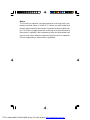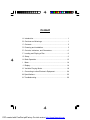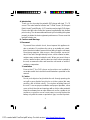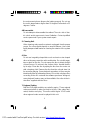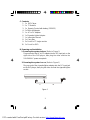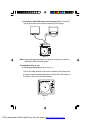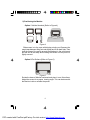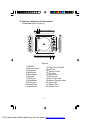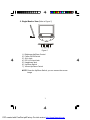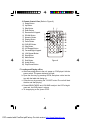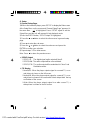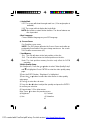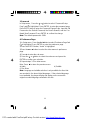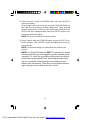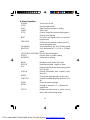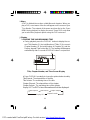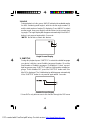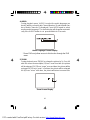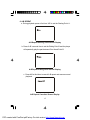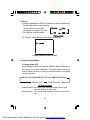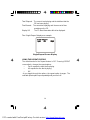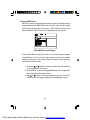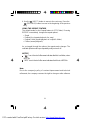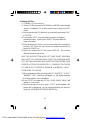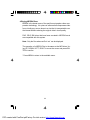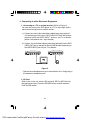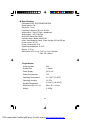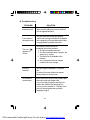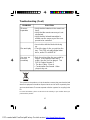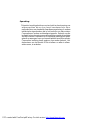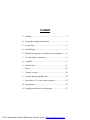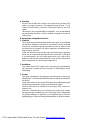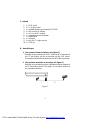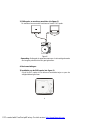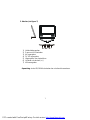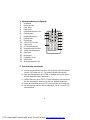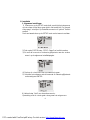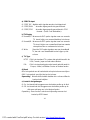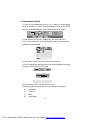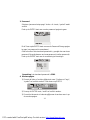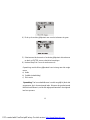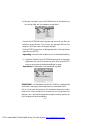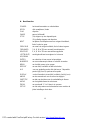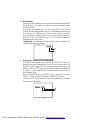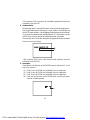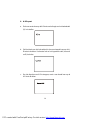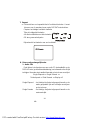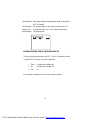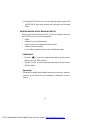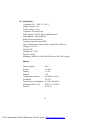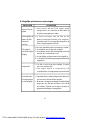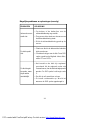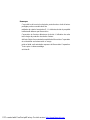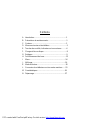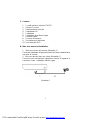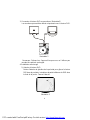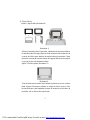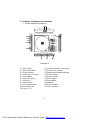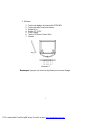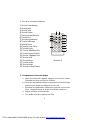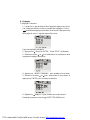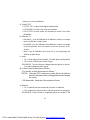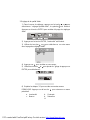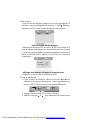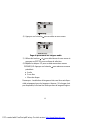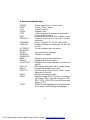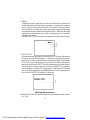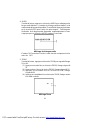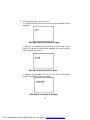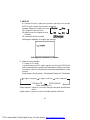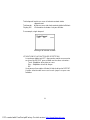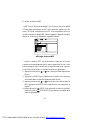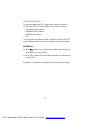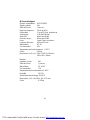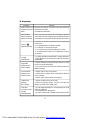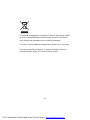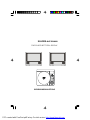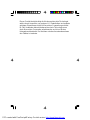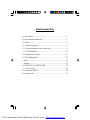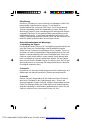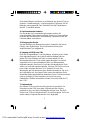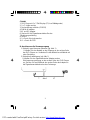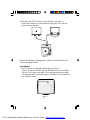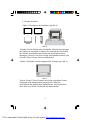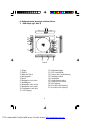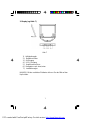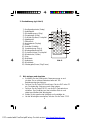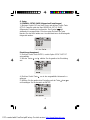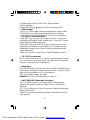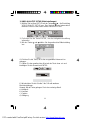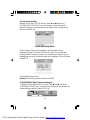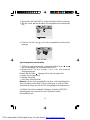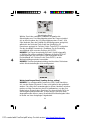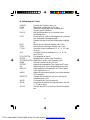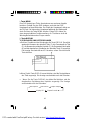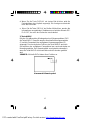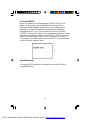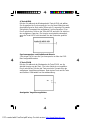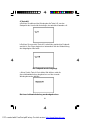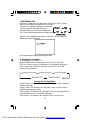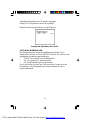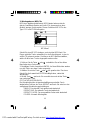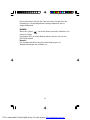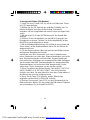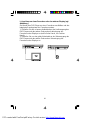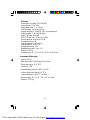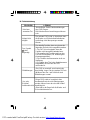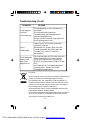Salora DVP-7021TWIN de handleiding
- Categorie
- Draagbare dvd- / blu-rayspelers
- Type
- de handleiding

Portable DVD player with two 7” LCD screen
Owner’s Manual
PDF created with FinePrint pdfFactory Pro trial version http://www.fineprint.com
MONITOR
PORT 1
MONITOR
PORT 2
M EN U
SD/DVD
PREV
NEXT
OPEN
STOP
DVP-7021TWIN

Notice:
This Product incorporates copyright protection technology that is pro-
tected by method claims of certain U.S. Patents and other intellectual
property rights owned by Macrovision Corporation and other rights own-
ers. Use of this copyright protection technology must be authorized by
Macrovision Corporation, and is intended for home and other limited view-
ing uses only unless otherwise authorized by Macrovision Corporation.
Reverse engineering or disassembly is prohibited.
PDF created with FinePrint pdfFactory Pro trial version http://www.fineprint.com

Content
A. Introduction ........................................................................... 1
B. Cautions and Warnings ......................................................
1
C. Contents ............................................................................... 3
D. Powering and installation .................................................... 3
E. Controls, Indicators, and Connectors .................................
6
F. Loading and Playing a Disc ................................................
8
G. Setup.....................................................................................
9
H. Basic Operation ...................................................................
13
I. Menu ................................................................................... 14
J. Display................................................................................. 14
K. Variable Playing Mode ...............................................
18
M. Specifications ......................................................................
25
N. Troubleshooting ..................................................................
26
PDF created with FinePrint pdfFactory Pro trial version http://www.fineprint.com
L. Connecting to other Electronic Equipment..........................
24

1
A. Introduction
Thank you for choosing the portable DVD player with twin 7” LCD
screen. The main features include two 7" Wide Screen (16:9 Aspect
Ratio) Liquid Crystal Display (LCD) monitors and a single DVD player.
Please read the entire instruction manual supplied with this product
prior to using. The documentation will assist you in installing the system
properly to obtain the best equipment performance. Please save this
manual for later use.
B. Cautions and Warnings
1. Placement
To prevent fire or electric shock, do not expose this appliance to
rain or moisture. Do not place the set on an unstable cart, stand,
tripod, bracket or table to prevent it from falling. Keep the unit away
from strong magnets, heat sources, direct sunlight, excessive
dust. If the unit is brought directly from a cold to a warm location,
moisture may condense inside the unit. When you move it from a
cold to a warm location, wait for about one hour before operating
the unit, or remove the disc and leave the unit turned on until the
moisture evaporates.
2. Installation
Ensure that 7” the DVD player and monitors are installed in
accordance with the instructions and illustrations provided in this
manual.
3. Caution
Do not push objects of any kind into the unit through openings; do
not spill or spray liquid of any kind on or in the system (this may
result in a fire or electric shock). Do not place anything heavy on
the unit. To ensure proper ventilation and proper operation, never
cover or block the slots and openings with a cloth or other material.
Keep the unit away from an open flame such as fire, candle etc.It is
hazardous to replace the remote control battery incorrectly.Replace the
battery only with the same or equivalent type, in order to protect
PDF created with FinePrint pdfFactory Pro trial version http://www.fineprint.com

2
the environment,please dispose the battery properly. Do not use
the unit in temperatures higher than 95 degrees Fahrenheit or 35
degrees Celsius.
4.Disassemble
Do not attempt to disassemble the cabinet. There is a risk of elec-
tric shock and/or exposure to Laser Radiation. Contact qualified
service personnel if your system needs repair.
5. Cleaning Unit
When cleaning, make sure the system is unplugged from the power
source. Do not use liquid cleaners or aerosol cleaners. Use a cloth
lightly dampened with water for cleaning the exterior of the system
only.
6. Disc
Do not use irregularly shaped discs such as heart or star-shaped
discs as they may cause the unit to malfunction. Do not stick paper,
tape or glue on the disc. Do not expose the disc to direct sunlight
or heat sources. Do not touch the surface of disc. Handle the disc
by its edge. Clean the disc by wiping the disc from the center out
with a cleaning cloth. Remove the disc from the unit and store it in
its case after playing. Some playback operations of discs may be
intentionally fixed by software producers. Since this unit plays discs
according to the disc contents the software producers designed,
some playback features may not be available. Also refer to the in-
structions supplied with the discs.
7. Regional Coding
Both the DVD player and disc are coded by region. These regional
codes must match in order for the disc to play. If the codes don’t
match, the disc won’t play. This unit’s code is region 2. DVD’s with
other regional codes cannot be played in this unit.
PDF created with FinePrint pdfFactory Pro trial version http://www.fineprint.com

3
C. Contents
1. 1 x DVD Player
2. 2 x 7” Monitors
3. 1 x Remote Control with battery (CR2025)
4. 2 x DIN to AV Adapter
5. 1 x AC to DC Adapter
6. 1 x Cigarette Lighter Adapter
7. 1 x Instruction Manual
8. 1 x Carry Bag
9. 2 x Pouch for 7” single monitor
10. 1 x Pouch for DVD
D. Powering and installation
1. Powering the system indoors (Refer to Figure 1)
Plug one end of the AC to DC adapter into the DC Input jack on the
right side of the DVD player, then plug the other end into the
100~240V AC power receptacle.
2. Powering the system in a car (Refer to Figure 1)
Plug one end of the cigarette lighter adapter into the DC Input jack
on the DVD player, then plug the other end into the cigarette lighter
socket.
Figure 1
PDF created with FinePrint pdfFactory Pro trial version http://www.fineprint.com

4
Figure 2
Note: Unplug the apparatus when not using for a long time or intent to
disconnect from the Mains power.
3. Connection with DVD player and monitors (Refer to Figure 2)
The single monitors only can be powered by DVD player.
4. Installation Prior to use
1) Pouching the DVD player (Refer to Figure 3)
Pull out the slide fastener of the pouch to slide the DVD player into
the pouch, and feed the bottom piece of the DVD into the bottom of
the pouch. Then close the slide fastener.
Figure 3
PDF created with FinePrint pdfFactory Pro trial version http://www.fineprint.com
7"LCD MO NITOR
7"L CD MONITOR
MONITOR
PORT 1
MONITOR
PORT 2
M EN U
SD/DVD
PREV
NEXT
OPEN
STOP
MONITOR
PORT 1
MONITOR
PORT 2
M EN U
SD/DVD
PREV
NEXT
OPEN
STOP

5
2) Positioning the Monitor
Option 1 Vehicle Headrest (Refer to Figure 4)
Figure 4
Slide screen in to the case with display pointing out Squeeze the
magic tape between tilting foot and display and fix on back side. Then
loop the strap of the pouch around the headrest in the vehicle and
pull the end of the strap while holding the buckle until the pouch is
tightly secured.
Option 2 Flat Surface (Refer to Figure 5)
Figure 5
Rotate the base of Monitor backward and place it on a flat surface.
Adjust the screen for a proper viewing angle. This can be done with
the Monitor inside or outside the pouch.
PDF created with FinePrint pdfFactory Pro trial version http://www.fineprint.com

6
E. Controls, Indicators, and Connectors
1. Unit View (Refer to Figure 6)
Figure 6
1)
2) Previous Button
3)
Next Button
4)
Button
5) Menu Button
6) Up button
7) OK Button
8) Right Button
9)
Button
10)
Left
11)
DC 9V Input Jack
12)
LED
13)
Remote Control Sensor
14)
15)
Power On/ Off Switch
16)
Volume Control
17)
Optical Jack
19)
AV Out Jack
20)
Monitor Port 1
21)
Monitor Port 2
PDF created with FinePrint pdfFactory Pro trial version http://www.fineprint.com
MONITOR
PORT 1
MONITOR
PORT 2
M EN U
SD/DVD
PREV
NEXT
OPEN
STOP
DC 9V
VOL
SD
1
2
3
4
5
6
7
8
9
10
11
12
13
14
15
16
17
18
19
20
21
22
SD/DVD
Stop
Down Button
Open Button
Power
18)
HiFi Jack
22)
SD Card

7
2. Single Monitor View (Refer to Figure 7)
Figure 7
1). Brightness Up/Down Control
2). Power Off/On Switch
3). AV In Jack
4). DC 9-12V Input Jack
5). Headphone Jack
6). Up/Down Switch
7). Volume Up/Down Control
NOTE: Press the Up/Down Switch, you can reverse the screen
image.
PDF created with FinePrint pdfFactory Pro trial version http://www.fineprint.com

8
3. Remote Control View (Refer to Figure 8)
1) Setup Button
2) Up Button
3) Skip Button
4) Enter Button
5) Reverse/Left Keypad
6) DOWN Button
7) Numeric Button
8) Display Button
9) Zoom Button
10)
DVD/SD Button
11) Skip Button
12) A-B Repeat Button
13) Forward/Right Keypad
14) 1/All Repeat Button
15) Stop Button
16) Menu Button
17)
Audio Button
Figure 8
18)
19) Play/Pause Button
F. Loading and Playing a Disc
a. After connecting power to the unit, power on “DVD player” with the
power switch. The power indicator will light.
b. Open the disc tray by pressing OPEN, and place a disc into the
tray with the label side facing up.
c. Close the tray by pressing the “CLOSE” button.The unit will load
the disc and start playing.
d. Rotate BRIGHTNESS and VOLUME to adjust the LCD’s bright-
ness and the DVD player’s volume.
e. To stop playing a disc, press STOP.
PDF created with FinePrint pdfFactory Pro trial version http://www.fineprint.com
Button
Sub

9
G. Setup
1. General Setup Page
1)With no disc inside the player, press ‘SETUP’ to display the Main screen
of the Setup Menu on the screen and “General Setup Page” appears. At
the same time, “ ” is highlighted. Press ‘SETUP’ again to exit the
Setup Menu and the unit will resume it’s last playback mode.
2)Press the ENTER button, “SPDIF Output” is highlighted.
3) Press the
or
button to select the other menus in general setup
page.
4) Press
to enter the sub menu.
5) Press the
or
button to select the sub menu and press the
ENTER to confirm your selection.
6) Repeat steps 3-5 for other menus.
Note: Press
to return the previous menu.
a) SPDIF Output
* SPDIF Off: The digital signal audio output will be off.
* SPDIF/RAW: The audio output will be not modulated.
* SPDIF/PCM: The audio output will be modulated in Pulse Code
Modulation mode.
b) TV Display
* Normal/PS: When the player outputs signal to a normal TV, a nor-
mal picture is shown on the full screen.
* Normal/LB: When the player outputs signal to a normal TV, a nor-
mal picture is shown on the screen with a black strip at both the top
and bottom of the screen.
* Wide: When the player outputs signal to a wide screen TV, a
wide picture is shown on the full screen.
PDF created with FinePrint pdfFactory Pro trial version http://www.fineprint.com

10
c) Angle Mark
* On: The screen will show the angle mark icon. (*If an angle option is
available).
* Off: The screen will not display the Angle Mark
NOTE: Not all discs contain above features. The above features are
disc dependent.
d)Osd Language
Chosse different language as your OSD language
e). Screen Saver
*On: Enables screen saver
*NOTE: The DVD player will enter the Screen Saver mode after ap-
proximately five minutes if the same image remains on the screen.
*Off: Disables screen saver (off)
f) Last Memory
*On: The unit will return to the last position on the disc.
*Off: The unit will not return to the last position on the disc.
Note: The Last position memory function only effect for OPEN
operation.
2.Video Quality Setup
1)In Setup menu, Press the or
button to select “Video Quality Setup”
and
is highlighted. Press ENTER to enter the video quality setup
page.
2)Press the ENTER button, “Brightness” is highlighted.
3)Press the
or
button to select the other menus in video quality
setup page.
4) Press
to enter the sub menu.
5) Press the
or
button to adjust the quantity and press the ENTER
to confirm your selection.
6) Repeat steps 3-5 for other menus.
Note: Press
to return the previous menu.
a) Brightness b) Contrast
c) Hue d) Saturation
PDF created with FinePrint pdfFactory Pro trial version http://www.fineprint.com

11
3. Password
In Setup menu, Press the or
button to select “Password Setup
Page” and
is highlighted. Press ENTER to enter the password page.
Press ENTER twice to enter the Password Change Page. Input the Old
Password or the Default Password, the New Password, and the Con-
firmed New Password. Press ENTER to confirm the change.
Note: The default password is 3308.
4. Preference Page
1) In Setup menu, Press the or
button to select “Preference Page”and
is highlighted. Press ENTER to enter the preference page.
2)Press the ENTER button, “Audio” is highlighted.
3)Press the
or
button to select the other menus in preference
page.
4) Press
to enter the sub menu.
5) Press the
or
button to select the sub menu and press the
ENTER to confirm your selection.
6) Repeat steps 3-5 for other menus.
Note: Press
to return the previous menu.
a) Audio b) Subtitle
c) Disc Menu
Note: Language and subtitle selection is only available for discs that
are recorded in the above listed languages. If the selected language
is not available, the player will play and display on the screen the
original recorded language contained in the disc.
PDF created with FinePrint pdfFactory Pro trial version http://www.fineprint.com

12
d) Select ‘Parental’ using the UP/DOWN button, then press RIGHT to
enter the submenu.
Select the parental level you desire using the UP/DOWN button for
discs with lock-out function or multiple rating levels. These are listed
from the lowest level (1 Kid Safe) to the highest level (8 Adult). Press
ENTER and input 4 digit password, then press ENTER again to con-
firm the parental level setting.
NOTE: The level of 8 Adult is the factory default.
e) Select ‘Default’ using the UP/DOWN button, then press RIGHT to en-
ter the submenu. Press ENTER to make the setting return to the fac-
tory-set mode.
NOTE: The parental setting is not affected by the default reset
function.
NOTE: The Default Password is 3308. This password is always
effective even after you have selected your own password and
changed it. To avoid the possibility of others using the default
password to set the parental level and change the password,
you can record this default password in another area and
delete it from this manual. Some discs can be limited depend-
ing on the age of users while some discs cannot.
PDF created with FinePrint pdfFactory Pro trial version http://www.fineprint.com

13
H. Basic Operation
Turn the unit on/off
Remove/load the disc
Start Play/Execute item or setting
Still Picture
(1 time) Stop at the present playing point /
(2 times) Stop playing
Go to the next chapter, track or scene dur-
ing play back
Go back to the previous chapter, track or
scene during play back
Scan forward at 2, 4, 8,16 or 32 times speed
Scan backward at 2, 4, 8, 16 or 32 times
speed
Used for Menu Navigation
Execute item or confirm setting
Select item or setting
Display the main menu of the disc
Repeat playing title, chapter, or track
Repeat a specific portion from point A to point
B of the disc
Display information (title, chapter, track,
time, etc.).
Change the viewing angles on the scene
Select the subtitle language and turn it on/
off
Select the audio language
Enlarge an image to 2, 3, or 4 times the
original size.
Display the setup menu to select and set
items, and exit the setup menu.
POWER
OPEN
PLAY
PAUSE
STOP
NEXT
PREVIOUS
FORWARD
REVERSE
LEFT/RIGHT/UP/DOWN
ENTER
NUMBERS
MENU
REPEAT
A-B
DISPLAY
ANGLE
SUBTITLE
AUDIO
ZOOM
SETUP
PDF created with FinePrint pdfFactory Pro trial version http://www.fineprint.com

14
I. Menu
A DVD is divided into sections called titles and chapters. When you
play a DVD, a root menu of the disc will appear on the screen of your
TV or Monitor. The contents of the menu vary from disc to disc. Press
MENU during playback to display the menu. Some DVDs only allow
you to select disc playback options using the DVD root menu.
J. Display
1. PLAYING TIME AND REMAINING TIME
a. During playback press the ‘DISPLAY’ button to display the cur-
rent Title Number (1), the total Number of Titles (2), the current
Chapter Number (3), the total Number of Chapters (4), and the
Playing elapsed Time for the title (5). The heading will disappear
automatically after 3 seconds if DISPLAY button is not pressed.
Title, Chapter Number, and Time Screen Display
b. Press ‘DISPLAY’ constantly to choose the options below circularly.
Title Elapsed: The elapsed time of the title
Title Remain: The remaining time of the title
Chapter Elapsed: The elapsed time of the chapter
Chapter Remain: The remaining time of the chapter
Display Off: The DVD’s time Information will not be displayed.
Title Elapsed
Title Remain
Chapter Elapsed
Chapter Remain
Display Off
PDF created with FinePrint pdfFactory Pro trial version http://www.fineprint.com

15
2. ANGLE
During playback of a disc, press ‘ANGLE’ to display the available angles
for discs containing multi-angles*, with the current angle number (1)
and the total number of angles (2) displaying. Press ‘ANGLE’ to select
another angle, then press again to exit and return to the normal view-
ing angle. The angle display will disappear automatically if the ‘ANGLE’
button is not pressed again within 3 seconds.
*NOTE: Not all discs contain this feature.
Angle Screen Display
3. SUBTITLE
During disc playback press ‘SUBTITLE’ to select the subtitle language
you desire*, with the current Subtitle Language Number (1) and the
total Number of Subtitle Languages (2) displayed. If there are mul-
tiple languages press ‘SUBTITLE’ again to select another subtitle lan-
guage. To turn subtitles OFF, press the ‘SUBTITLE’ button until ‘Sub-
title Off’ is displayed. The Subtitle display will disappear automatically
if the ‘SUBTITLE’ button is not pressed again within 3 seconds.
Subtitle Screen Display
* Some DVDs only allow access to this function through the DVD menu
PDF created with FinePrint pdfFactory Pro trial version http://www.fineprint.com

16
4. AUDIO
During playback press ‘AUDIO’ to select the audio language you
desire*, with the current Audio Channel Number (1) and the total num-
ber of Audio Channels (2) displayed. Press AUDIO again to select
another audio language. The audio display will disappear automati-
cally if the ‘AUDIO’ button is not pressed within for 3 seconds.
Audio Language Screen Display
* Some DVDs only allow access to this function through the DVD
menu.
5. ZOOM
During playback press ‘ZOOM’ to enlarge the picture by 2x, 3x or 4X
with the current zoom multiple.(1)Press “zoom”one time ,the picture
will be enlarged 2X.(2)Press “zoom” a second time ,the picture will be
enlarged 3X.(3)Press “zoom” a 3rd time ,the picture will be enlarged
4X.(4)Press “zoom” a 4th time ,the picture will return to normal size.
Zoom Screen Display
PDF created with FinePrint pdfFactory Pro trial version http://www.fineprint.com

17
6. A-B REPEAT
a. During playback press a first time ‘A-B’ to set the Starting Point A.
A-B Repeat Starting Point Screen Display
b. Press ‘A-B’ a second time to set the Ending Point B and the player
will repeatedly play the part between Point A and Point B.
A-B Repeat Ending Point Screen Display
c. Press A-B a third time to cancel A-B repeat and resume normal
playback.
A-B Repeat Cancelled Screen Display
PDF created with FinePrint pdfFactory Pro trial version http://www.fineprint.com

18
7. Repeat
a. During playback press ‘REPEAT’constantly to see the repeat mode.
Chapter: Repeat the current chapter
Title: Repeat the current title
All: Repeat all chapters and titles
Off: Resume normal playback
The ‘Chapter’ repeat display shows below for example:
Chapter Repeat Screen Display
K. Variable Playing Mode
1. Playing Audio CDS
When playing an audio CD press the DISPLAY button constantly on
the remote to view time information. The options below appear on
screen display circularly to show you what information is available
using this function.
CD Display Mode
Single Elapsed: The current track playing and playing time of that
track will display on the screen.
Single Remain: The current track playing and the amount of time
left.
Single Elapsed
Single Remain
Total Elapsed
Total Remain
Display Off
PDF created with FinePrint pdfFactory Pro trial version http://www.fineprint.com

19
Total Elapsed: The current track playing and the total time that the
CD has been playing.
Total Remain: The current track playing and the amount of time
remaining on the CD.
Display Off: The CD time Information will not be displayed.
Take ‘Single Elapsed’ display as a example:
Single Elapsed Screen Display
USING THE REPEAT FEATURE
The default mode for the Repeat feature is OFF. Pressing REPEAT
consecutively changes the repeat options:
• Track- repeats the track that is playing.
• All- repeats the disc that is playing.
• Off
As you toggle through the options, the repeat option changes. The
selected repeat option loops repeatedly until you turn it off.
PDF created with FinePrint pdfFactory Pro trial version http://www.fineprint.com

20
2. Playing MP3 Discs
MP3 is a format for storing digital audio. An audio CD-quality song is
compressed into the MP3 format with very little loss of audio quality
while taking up much less disc space. CD-R /RW discs that have
been encoded in MP3 format are compatible with this system.
MP3 MENU Sc reen Display
When a MP3 disc is inserted into the unit, the menu screen appears
automatically. You can use the menu screen to select your desired
folders and songs or the system plays the songs in the order they
were burned onto the disc.
1. Press the or button to choose a folder from the folder list
on the left side of the screen.
2. Press ENTER to select the highlighted folder. The songs avail-
able under the folder will be listed.
3. Use or button to choose a song from the list. Press EN-
TER to select and begin playback of the highlighted song.
PDF created with FinePrint pdfFactory Pro trial version http://www.fineprint.com

21
4. Use the ( NEXT ) button to move to the next song. Press the
(PREVIOUS) button to move to the beginning of the previous
song.
USING THE REPEAT FEATURE
The default mode for the Repeat feature is OFF(Folder). Pressing
REPEAT consecutively changes the repeat options:
• Single
• Repeat One (repeat playback of a song)
• Repeat Folder (repeat playback of a specific folder)
• Folder (normal playback)
As you toggle through the options, the repeat mode changes. The
selected repeat mode loops repeatedly until you turn it off.
NOTICE
“ ” icon in front of a file name indicates that this is a folder, not an
MP3 file.
“MP3” icon in front of a file name indicates that this is a MP3 file.
Note:
Due to the company’s policy of constant improvement and technical
refinement, the company reserves the right to change or alter software.
PDF created with FinePrint pdfFactory Pro trial version http://www.fineprint.com

22
3. Playing JPG file
1) Load the JPG Disc into tray.
2) Select JPG file by pressing “UP/DOWN” or ENTER button through
menus or submenus. To go back previous menu page, use LEFT
button.
3) You can preview the JPG file which you selected by pressing “PLAY”
or “ENTER”.
4) Pressing the “LEFT“ Key will rotate the picture 90 degrees
counterclockwise. Pressing the “RIGHT“ Key will rotate the
picture clockwise.
5) When browsing the photos, you can reverse the photo vertically by
pressing “UP” key,or you can reverse the photos horizontally by
pressing “DOWN” key.
6) When you browse the JPG file, press “DISPLAY”, there will be
different refresh mode below:
WIPE TOP, WIPE BOTTOM, WIPE LEFT, WIPE RIGHT, DIAGONAL
WIPE LEFT TOP, DIAGONAL WIPE RIGHT TOP, DIAGONAL WIPE
LEFT BOTTOM, DIAGONAL WIPE RIGHT BOTTOM,EXTEND FROM
CENTER H, EXTEND FROM CENTER V, COMPRESS TO CENTER
H, COMPRESS TO CENTER V, WINDOW H, WINDOW V, WIPE
FROM EDGE TO CENTER
7) When previewing the file, pressing “ANGLE”, “SUBTITLE”, “AUDIO”,
“NUMBER”, “AB”, a hand icon will appear on the display meaning
that these options are not available.
8) Press “STOP” to browse the JPG file, “SLIDE SHOW” “MENU” will
display on the screen.
9) When browsing the picture, press “STOP” and thumbnail size
picture will be displayed. You can select the picture you desire by
using the UP/DOWN/LEFT/RIGHT/ENTER key.
PDF created with FinePrint pdfFactory Pro trial version http://www.fineprint.com

23
4.Playing MPEG4 Discs
MPEG4 is the brand name of the world's most popular video com-
pression technology. It’s a piece of software that compresses video
from virtually any source down to a size that is transportable over
the Internet without reducing the original video's visual quality.
DVD, CD-R /RW discs that have been encoded in MPEG4 format
are compatible with this system.
Note: Only the files whose suffix is ‘avi’ can be displayed.
The operation of a MPEG4 Disc is the same as the MP3 discs. Us-
ing UP, DOWN, LEFT, RIGHT to move the cursor and press EN-
TER to confirm.
* Press MENU to return to the available menu.
PDF created with FinePrint pdfFactory Pro trial version http://www.fineprint.com

24
2). Connect the audio/video cable’s yellow plug (optional) into the DVD
VIDEO OUT jack on the right of the unit, and the other yellow plug to
the VIDEO INPUT jack on your TV or Monitor.
Figure 9
* Optional wired headphones may be used with the unit. Simply plug in
the headset to headphone jack.
L. Connecting to other Electronic Equipment
1. Connecting to a TV or another monitor
2. SD Card
( Refer to Figure 9)
You can also connect the DVD player to a TV to enjoy high quality
stereo sound and picture on another monitor.
1). Connect one end of the audio/video cable’s black plug (optional,
1/8”stereo plug) into the unit’s DVD AUDIO OUT jack, and connect
the other end to the AUDIO INPUT jacks on your TV or Monitor
(white = left channel, red = right channel).
PDF created with FinePrint pdfFactory Pro trial version http://www.fineprint.com
DC 9V
VOL
SD
DC 9V
VOL
SD
With no disc in the unit, insert a SD card with JPEG or MP3 files into
the appropriate input. Press the DVD/SD button to switch between
DVD and SD modes.

25
M. Specifications
Compatible DISC: DVD/CD/MP3/MPEG4
Signal system: PAL
Panel size: 7 inch
Frequency response: 20 Hz to 20 kHz
Video output: 1 Vp-p/75 Ohm, unbalanced
Audio output: 1.4Vrms/10kOhm
Audio S/N: Better than 60 dB
Dynamic range : Better than 85 dB
Laser: Semiconductor Laser, Wave Length: 650 nm/795 nm
Power source: DC 9V
Power consumption: 6 W
Operating temperature: 5~35°C
Weight : 0.37 kg
Dimensions (W x D x H): 7.24 X 6.14 X1.14inches
184x 156 x 29mm
PAL
7 Inches
DC 9-12V
7W
41~104º F (5~40ºC)
10-75%
4~140º F (-20~60ºC)
204 x 151 x 12 mm
0.327kg
Single Monitor
Colour System:
Screen Size:
Power Supply:
Power Consumption:
Operating Temperature:
Operating Humidity:
Storage Temperature:
Dimensions (W x D x H):
Weight:
PDF created with FinePrint pdfFactory Pro trial version http://www.fineprint.com

26
N. Troubleshooting
• Make sure your DVD is connected properly.
Make sure all cables are securely inserted
into the appropriate jacks.
• You can’t advance through the opening
credits and warning information that appears
at the beginning of movies because the disc
is programmed to prohibit that action.
The feature or action cannot be
completed at this time because:
1. The disc’s software restricts it.
2. The disc’s software doesn’t support the
feature (e.g., angles)
3. The feature is not available at the
moment.
4. You’ve requested a title or chapter
number that is out of range.
Can’t advance
through a movie
The icon ( )
appears on
screen
SOLUTION
PROBLEM
No sound or
distorted sound
Picture is
distorted
• The disc might be damaged. Try another
disc.
• It is normal for some distortion to appear
during forward or reverse scan.
• Some discs have sections that prohibit rapid
scanning or title and chapter skip.
• If you try to skip through the warning infor-
mation and credits at the beginning of a
movie, you won’t be able to. This part of the
movie is often programmed to prohibit
skipping through it.
No forward or
reverse scan
PDF created with FinePrint pdfFactory Pro trial version http://www.fineprint.com

27
SOLUTION
PROBLEM
Troubleshooting (Cont)
IR sensor
inoperative
• Verify that the batteries in the remote are
fresh.
• Verify that the remote sensor eye is not
obstructed.
• Verify that the infrared transmitter is
affixed over the sensor eye of the com-
ponent to be controlled.
• Insert a disc with the label side facing
up.
• Check the type of disc you put into disc
tray. This DVD only plays digital video
discs, audio CDs and MP3s.
• Both the unit and the disc are coded by
region. If the regional codes don’t
match, the disc can’t be played. This
DVD is Region Number 2.
• The disc is dirty. Clean it.
• Condensation has formed. Allow
player to dry out.
Disc won’t play
Play starts, but
then stops
immediately
This symbol on the product or in the instructions means that your electrical and
electronic equipment should be disposed at the end of its life separately from
your household waste.There are separate collection systems for recycling in the
EU.
For more information, please contact the local authority or your retailer where you
purchased the product.
PDF created with FinePrint pdfFactory Pro trial version http://www.fineprint.com

DVP-7020
Draagbare DVD speler met twee 7” LCD schermen
HANDLEIDING
PDF created with FinePrint pdfFactory Pro trial version http://www.fineprint.com

Opmerking:
Dit product maakt gebruik van een techniek ter bescherming van
auteursrechten die op hun beurt beschermd zijn door
methodeclaims van bepaalde Amerikaanse patenten en andere
intellectuele eigendommen die in het bezit zijn van Macrovision
Corporation en andere rechtmatige eigenaars. Gebruik van die
techniek ter bescherming van auteursrechten vereist de toelating
van Macrovision Corporation en is uitsluitend bedoeld voor privé-
gebruik en weergave voor een beperkt publiek tenzij Macrovision
Corporation toelating heeft gegeven voor ander gebruik. Het
demonteren van het toestel of het uit elkaar en weer in elkaar
zetten ervan, is verboden.
PDF created with FinePrint pdfFactory Pro trial version http://www.fineprint.com

Content
A.Inleiding................................................................................1
B.Belangrijke veiligheidsinstructies.....................................1
C.Accessoires......................................................................3
D.Aansluitingen.....................................................................3
E.Bedieningselementen, indicators en aansluitingen.........6
F.Een disk laden en afspelen..............................................8
G.Installatie............................................................................9
H.Basisfuncties..................................................................15
I.Menu................................................................................16
J.Display / scherm............................................................16
K.Diverse afspeelmogelijkheden.......................................20
L.Aansluiten op TV of een andere monitor........................25
M.Specificaties...................................................................26
N.Mogelijke problemen en oplossingen.............................27
PDF created with FinePrint pdfFactory Pro trial version http://www.fineprint.com

1
A.Inleiding
Eerst en vooral willen we u danken voor de aankoop van deze DVD
speler met twee schermen. Het pakket bestaat uit twee 7” LCD
(Liquid Christal Display) schermen (16:9 Aspect Ratio) en een DVD
speler.
Het toestel is vlug en gemakkelijk te installeren. Lees de handleiding
wel aandachtig vooraleer u tot de installatie overgaat en bewaar ze
nadien goed.
B.Belangrijke veiligheidsinstructies
1.Plaatsen
Het toestel mag niet blootgesteld worden aan regen of vochtigheid
om brand en elektrische schokken te voorkomen. Plaats het toestel
niet op een onstabiele ondergrond zodat het niet kan vallen. Houdt
het toestel uit de nabijheid van sterke magneten, warmtebronnen,
direct zonlicht, veel stof.
Indien het toestel van een koude naar een warme plaats gebracht
wordt, kan er condensatie optreden binnenin het toestel. In dat geval
is het aangeraden om het toestel gedurende een uurtje niet te
gebruiken ofwel de disk uit het toestel te nemen en het toestel aan te
zetten tot wanneer de condensatie verdwenen is.
2.Installeren
Zorg ervoor dat de DVD speler en de schermen juist geïnstalleerd
zijn, rekening houdend met de instructies en afbeeldingen uit de
handleiding.
3.Gevaar
Duw geen voorwerpen in de openingen van het toestel en mors geen
vloeistoffen in of op het toestel (dit kan leiden tot brand en elektrische
schokken).
Plaats niets zwaar op het toestel. Belemmer de ventilatieopeningen
niet door bijvoorbeeld een doekje op het toestel te leggen.
Houdt het toestel uit de nabijheid van een open vlam, zoals vuur,
kaarsen, enz.
Wanneer u de batterijen van het toestel niet op de juiste manier
vervangt, kan dit schadelijk zijn voor het toestel. Het is aangeraden
om steeds batterijen te gebruiken van hetzelfde type of van een
gelijkaardig type. Deponeer de gebruikte batterijen op de juiste manier,
PDF created with FinePrint pdfFactory Pro trial version http://www.fineprint.com

2
rekening houdend met het milieu.
Het toestel mag niet gebruikt worden bij temperaturen van meer dan
95 graden Fahrenheit of 35 graden Celsius.
4.Onderdelen
Probeer het toestel niet uit elkaar te halen. Het gevaar voor elektrische
schokken en/of blootstelling aan laserstralen is immers te groot. Doe
een beroep op een gespecialiseerd vakman indien uw toestel hersteld
moet worden.
5.Schoonmaken
Schakel het apparaat steeds uit en koppel het netsnoer los vooraleer
u het apparaat reinigt. Gebruik nooit alcohol, benzine, thinner,
reinigingsvloeistoffen of andere chemicaliën. Veeg het apparaat
steeds schoon met een licht vochtige doek.
6.Disk
Gebruik steeds disks van een normaal type; andere disks kunnen
ervoor zorgen dat het toestel slecht zal functioneren.
Bevestig nooit papier, kleefband of lijm op de disk.
Disks mogen nooit blootgesteld worden aan direct zonlicht of
warmtebronnen.
Neem de disks steeds vast aan de randen en maak hem schoon
door met een zachte doek van het midden naar de uiteinden te wrijven
(maak geen cirkelvormige bewegingen). Plaats de disk terug in het
doosje nadat u hem bekeken heeft.
Soms is het mogelijk dat de gekozen functie of operatie niet
beschikbaar is. Dit komt doordat de fabrikant van de DVD disk de
specifieke functies bepaalt. Sommige functies zullen op bepaalde
disks niet beschikbaar zijn. Lees de documentatie die bij de DVD
disk zit.
7.Regionale codes
Zowel de DVD speler als de disk zijn regionaal gecodeerd. Deze
codes moeten in overeenstemming zijn want anders kan de disk niet
afgespeeld worden.
De code van dit toestel is regio 2. DVD’s met andere regionale codes
kunnen niet afgespeeld worden via dit toestel.
PDF created with FinePrint pdfFactory Pro trial version http://www.fineprint.com

3
C. Inhoud
1.1 x DVD speler
2.2 x 7” single monitor
3.1 x afstandsbediening met batterij (CR2025)
4.2 x DIN voor de AV adapter
5.1 x AC voor de DC adapter
6.1 x sigarettenaansteker adapter
7.1 x handleiding
8.1 x draagtas
9.2 x tas voor 7” single monitor
10.1 x DVD tas
D.Aansluitingen
1.Het systeem binnen installeren (zie figuur 1)
Bevestig het ene uiteinde van de AC kabel op de DC adapter via
de DC aansluiting aan de rechterkant van de DVD speler.
Bevestig het andere uiteinde daarna in het 100~240V stopcontact.
2.Het systeem aansluiten in de wagen (zie figuur 1)
Bevestig het ene uiteinde van de sigarettenaansteker adapter in
de DC aansluiting van de DVD speler, en het andere uiteinde in
de sigarettenaansteker.
Figuur 1
PDF created with FinePrint pdfFactory Pro trial version http://www.fineprint.com

4
Figuur2
3. DVD speler en monitors aansluiten (zie figuur 2)
De monitors kunnen enkel functioneren via de DVD speler.
Opmerking: Ontkoppel de apparaten wanneer u het toestel gedurende
een langere periode niet meer gaat gebruiken.
4. Basisaansluitingen
1) Installatie van de DVD speler (zie figuur 3)
Schuif de DVD speler in het daarvoor bestemde tasje en span de
veiligheidsband goed aan.
7"LCD MONITOR
PDF created with FinePrint pdfFactory Pro trial version http://www.fineprint.com

5
2)Installatie van de monitor
Mogelijkheid 1: aan de hoofdsteun van de auto (zie figuur 4)
Schuif de monitor in het daarvoor bestemde tasje. De Velcro band
dient om de monitor goed in het tasje te bevestigen.
Maak de band van het tasje nadien stevig vast rond de hoofdsteun.
Mogelijkheid 2: op een platte achtergrond (zie figuur 5)
Plaats de achterkant van de monitor tegen een platte achtergrond.
Pas het scherm aan tot wanneer u een comfortabele kijkhoek heeft.
Dit is zowel mogelijk als de monitor in of uit het tasje is.
PDF created with FinePrint pdfFactory Pro trial version http://www.fineprint.com

6
E. Bedieningselementen, indicators en aansluitingen
1.Toestel (zie figuur 6)
Figuur 6
1)STOP toets
2)PREVIOUS toets (vorige)
3)NEXT toets (volgende)
4)PLAY toets
5)MENU toets
6)UP toets (pijltje naar boven)
7)OK toets (enter)
8)RIGHT toets (rechter pijltje)
9)DOWN toets (pijltje naar onder)
10)LEFT toets (linker pijltje)
11)DC 9-12V ingangsbus
12)POWER indicator
13)Openingsschakelaar
14)Afstandsbedieningsensor
15)POWER ON/OFF schakelaar
16)Volumeregelaar
17)Uitgangsbus voor koptelefoon
18)Optische uitgangsbus
19)AV uitgangsbus
20)Monitor 1 uitgang
21)Monitor 2 uitgang
PDF created with FinePrint pdfFactory Pro trial version http://www.fineprint.com

7
2. Monitor (zie figuur 7)
1)Helderheidsregelaar
2)Power on/off schakelaar
3)AV ingangsbus
4)DC 9V ingangsbus
5)Uitgangsbus voor koptelefoon
6)Up/down schakelaar (+/-)
7)Volumeregelaar
Opmerking: via de UP/DOWN schakelaar kan u het beeld veranderen.
PDF created with FinePrint pdfFactory Pro trial version http://www.fineprint.com

8
3. Afstandsbediening (zie figuur 8)
1)Insteltoets
2)Omhoog toets
3)Skip- toets
4)Enter toets
5)Achterwaarts/links toets
6)Omlaag toets
7)Numerieke toetsen
8)Display toets
9)Zoom toets
10)SD/USD/DVD toets
11)Skip+ toets
12)A-B herhalingstoets
13)Voorwaarts/rechts toets
14)1/Alles herhalingstoets
15)Stop toets
16)Menu toets
17)Ondertitels toets
18)Audio toets
19)Weergave/pauze toets
F. Een disk laden en afspelen
a)Voorzie het toestel van stroom en zet de power on/off schakelaar
van de DVD speler op “on”. De power indicator zal branden.
b)Open de disk lade door op “OPEN” te drukken en leg een disk in
de lade (bedrukte zijde naar boven).
c)Sluit de lade door op de “PRESS” toets te drukken. Het toestel zal
de disk automatisch laden en de disk zal afgespeeld worden.
d)Regel de helderheid van het LCD scherm en pas het volume aan.
e)Om het afspelen van de disk te beëindigen, moet u op de STOP
toets drukken.
PDF created with FinePrint pdfFactory Pro trial version http://www.fineprint.com

9
G. Installatie
1.Algemene instellingen
1) Wanneer u op de SETUP toets drukt, verschijnt het setup menu
op het scherm (enkel als er geen disk in het toestel zit). De “general
setup page” verschijnt. Op hetzelfde moment zal “symbol” verlicht
worden.
Druk een tweede keer op de SETUP toets om het menu te verlaten.
2)Druk op de ENTER toets; “SPDIF Output” zal verlicht worden.
3)Ga met de bovenste of onderste pijltjestoets naar de andere
menu’s op de algemene installatiepagina.
4) Druk op de > toets om naar het submenu te gaan.
5) Selecteer het submenu met de bovenste of onderste pijltjestoets
en bevestig met ENTER.
6) Herhaal stap 3 tot 5 voor de andere menu’s.
Opmerking: met de < toets gaat u terug naar het vorige menu.
PDF created with FinePrint pdfFactory Pro trial version http://www.fineprint.com

10
a)SPDIF Output
§ SPDIF Off: digitale audio signalen worden niet uitgestuurd.
§ SPDIF/RAW: de audio uitgang wordt niet gemoduleerd.
§ SPDIF/PCM: de audio uitgang wordt gemoduleerd in PCM
formaat (Pulse Code Modulation).
b)TV Display
§ Normal/PS: Wanneer de DVD speler signalen naar een normale
TV stuurt, krijgt u een normaal beeld op het scherm.
§ Normal/LB: Wanneer de DVD speler signalen naar een normale
TV stuurt, krijgt u een normaal beeld met een zwarte
streep bovenaan en onderaan het scherm.
§ Wide: Stuurt de DVD speler signalen naar een breedbeeld
TV,dan zal u een breedbeeld te zien krijgen op het
scherm.
c)TV Type
NTSC: Dit is het standaard TV systeem dat gebruikt wordt in de
USA, Canada, Japan en vele andere landen.
PAL: Dit is het standaardsysteem dat zowel gebruikt wordt in
Europa, Afrika, het Midden-Oosten en andere landen.
d)Hoek
§ On :het symbool van de hoekselectie zal op het scherm verschijnen.
§ Off : het symbool verschijnt niet op het scherm.
Opmerking:Niet alle disks hebben beelden die u uit verschillende
hoeken kunt bekijken.
e)Laatst in het geheugen
§ On: het toestel zal teruggaan naar de laatste positie op de disk.
§ Off: het toestel zal niet teruggaan naar de laatste positie op de
disk maar zal terug van in het begin afspelen.
Opmerking : Deze functie is enkel van toepassing wanneer het
toestel op OPEN staat.
PDF created with FinePrint pdfFactory Pro trial version http://www.fineprint.com

11
2. Videokwaliteit instellen
1) Druk in het installatiemenu op de < of > toets om “video quality
setup” te installeren; “symbol” zal verlicht worden. Druk op de ENTER
toets om de installatiepagina rond videokwaliteit op te starten.
2)Druk op de ENTER toets; “brightness” zal verlicht worden.
3)Ga met het bovenste of onderste pijltje naar de andere menu’s
betreffende videokwaliteit.
4)Druk op de > toets om naar het sub menu te gaan.
5)Pas het aantal aan met het bovenste of onderste pijltje en bevestig
het ingevoerde met de ENTER toets.
6)Herhaal stap 3 tot 5 voor de andere menu’s.
Opmerking: met de < toets gaat u terug naar het vorige menu.
a)Helderheid
b)Contrast
c)Kleur
d)Verzadiging
PDF created with FinePrint pdfFactory Pro trial version http://www.fineprint.com

12
3.Paswoord
Selecteer “password setup page” via de < of > toets; “symbol” wordt
verlicht.
Druk op de ENTER toets om naar de paswoord pagina te gaan.
Druk 2 keer op de ENTER toets om naar de Password Change pagina
te gaan (om paswoord te veranderen).
Geef het oude of het standaard paswoord in, gevolgd door uw nieuw
paswoord. Bevestig daarna uw nieuw paswoord (confirm password).
Druk op de ENTER toets om de verandering te bevestigen.
Opmerking: het standaard paswoord is 3308.
4. Voorkeurpagina
1)Ga met de linker of rechter pijltjestoets naar “Preference Page”;
“symbol” zal verlicht worden. Druk daarna op ENTER.
2)Duw op de ENTER toets; “audio” zal verlicht worden.
3)Ga met het bovenste of onderste pijltje naar de andere menu’s op
de voorkeurpagina.
PDF created with FinePrint pdfFactory Pro trial version http://www.fineprint.com

13
4)Druk op de rechter pijltjestoets om naar het submenu te gaan.
5)Selecteer met de bovenste of onderste pijltjestoets het submenu
en druk op ENTER om uw selectie te bevestigen.
6)Herhaal stap 3 tot 5 voor de andere menu’s.
Opmerking: met de linker pijltjestoets keert u terug naar het vorige
menu.
a)Audio
b)Subtitle (ondertiteling)
c)Disk menu
Opmerking: Taal en ondertitelkeuze is enkel mogelijk bij disks die
opgenomen zijn in bovenstaande talen. Wanneer de geselecteerde
taal niet beschikbaar is, zal de disk afgespeeld worden in de originele
taal van opname.
PDF created with FinePrint pdfFactory Pro trial version http://www.fineprint.com

14
d)Selecteer “parental” met de UP/DOWN toets en druk daarna op
het rechter pijltje om het submenu te selecteren.
Stel met de UP/DOWN toets het gewenste niveau in van films die
bekeken mogen worden. Die niveaus zijn gerangschikt van het
laagste (1 Kid Safe) naar het hoogste (8 Adult).
Druk op ENTER en geef een 4-cijferig paswoord in. Bevestig daarna
nogmaals met ENTER.
Opmerking: niveau 8 Adult (volwassene) is de standaardinstelling.
e)Selecteer “Default” met de UP/DOWN toets en druk op de rechter
pijltjestoets om naar het submenu te gaan. Druk op de ENTER
toets om terug naar de fabrieksinstellingen te gaan.
Opmerking: het kinderslot is niet standaard ingesteld.
OPMERKING: Het standaard paswoord is 3308 en is altijd geldig
(ook nadat u uw eigen paswoord gekozen en veranderd heeft).
Om te voorkomen dat anderen dit standaard paswoord zullen
misbruiken om het kinderslot te veranderen en het paswoord te
wijzigen, kan u het standaard paswoord ergens anders opslaan en
het schrappen uit deze handleiding.
PDF created with FinePrint pdfFactory Pro trial version http://www.fineprint.com

15
H.Basisfuncties
POWERhet toestel aanzetten en uitschakelen
OPENdisk verwijderen / laden
PLAYafspelen
PAUSEpauze (stil beeld)
STOP(1x) stoppen op een bepaald punt
(2x) volledig stoppen met afspelen
NEXTom tijdens het afspelen naar een volgend hoofdstuk,
lied of scène te gaan.
PREVIOUSom naar het vorige hoofdstuk, lied of scène te gaan.
FORWARD2, 4, 8, 16 of 32 keer versneld vooruitspoelen
REVERSE2, 4, 8, 16 of 32 keer versneld terugspoelen
LEFT/RIGHT/wordt gebruikt om te navigeren in het menu
UP/DOWN
ENTERom selecties uit een menu te bevestigen
NUMBERSom een onderwerp te kiezen of selectie te maken
MENUom het disk menu op te roepen
REPEATom een titel, hoofdstuk of lied te herhalen
A-B om een gedeelte van de disk dat tussen 2 bepaalde
punten ligt (A en B) opnieuw af te spelen
DISPLAY
om de informatie te tonen(titel, hoofdstuk, lied, tijd, enz)
ANGLEom de camerahoek van de scène te wijzigen.
SUBTITLEom één van de talen voor de ondertiteling te kiezen.
AUDIOom het geluidsformat te selecteren.
ZOOMom een beeld 2, 3 of 4 keer in te zoomen
SETUPom het setup menu van het toestel te tonen zodat u de
juiste instellingen kunt doen.
PDF created with FinePrint pdfFactory Pro trial version http://www.fineprint.com

16
I.Menu
DVD’s zijn verdeeld in titels en hoofdstukken. Bij het afspelen van
een DVD krijgt u een menu te zien op het scherm van uw TV of
monitor. De inhoud van dat menu verschilt van disk tot disk. Druk
tijdens het afspelen op MENU om het menu terug te krijgen. Bij
sommige disks kan u enkel de afspeelmogelijkheden selecteren, en
krijgt u dus geen menu.
J.Scherm
1. Afspeeltijd en resterende tijd
a. Druk tijdens het afspelen op de DISPLAY toets om het huidige
titelnummer (1) te zien, evenals het totaal aantal titelnummers (2),
het huidige hoofdstuknummer (4) en de reeds afgespeelde tijd van
de titel (5). Na 3 seconden zal deze informatie automatisch verdwijnen,
tenzij u op de DISPLAY toets drukt.
b. Druk enkele keren op de DISPLAY toets om onderstaande opties
achtereenvolgens te selecteren.
Title Elapsed: de afgespeelde tijd van een titel
Title Remain: de resterende tijd van een titel
Chapter Elapsed: de afgespeelde tijd van een hoofdstuk
Chapter Remain: de resterende tijd van een hoofdstuk
Display off: de afspeeltijd en de resterende tijd worden niet
getoond
Title Elapsed => Title Remain => Chapter Elapsed
=> Chapter Remain => Display off
PDF created with FinePrint pdfFactory Pro trial version http://www.fineprint.com

17
2. Hoekselectie
Sommige DVD’s bevatten scènes die met verschillende camerahoeken
zijn opgenomen. Die scènes kunnen dan vanuit meerdere hoeken
worden bekeken.
Druk tijdens het afspelen van zo’n disk op de ANGLE toets om het
nummer van de huidige hoek te zien (1) en het totaal aantal hoeken (2)
Druk telkens op de ANGLE toets om de scène vanuit de volgende
hoek te bekijken of terug te gaan naar het normale beeld. Wanneer u
de ANGLE toets niet indrukt binnen de 3 seconden verdwijnt de
hoekselectie van het scherm.
Opmerking: niet alle disks bevatten scènes die uit verschillende
camerahoeken zijn opgenomen.
3. Selectie van de taal van de ondertiteling
Druk tijdens het afspelen van een disk op de SUBTITLE toets om de
gewenste taal van ondertiteling te kiezen. Op het scherm ziet u het
nummer van de huidige taal (1) en het totaal aantal talen (2). Druk
telkens op de SUBTITLE toets om de gewenste taal te selecteren. Als
er slechts in 1 taal ondertitels zijn, verandert de taal niet als er op de
knop gedrukt wordt.
Om de ondertiteling uit te schakelen, moet u enkele keren op de
SUBTITLE toets drukken tot wanneer “subtitle off” verschijnt.
Als er binnen de 3 seconden niet op de knop gedrukt wordt, verdwijnt
het menu van het scherm.
PDF created with FinePrint pdfFactory Pro trial version http://www.fineprint.com

18
* Bij sommige DVD’s worden de ondertitels geactiveerd met het
hoofdmenu van de DVD.
4.Audioselectie
Bij sommige disks is het geluid in twee of meer formats opgenomen.
Om het geluidsformat te selecteren, moet u tijdens het afspelen op
de AUDIO toets drukken. Het huidige geluidsnummer zal verschijnen
(1), evenals het totaal aantal geluidsformats (2). Druk telkens op de
AUDIO knop om het gewenste geluidsformat te selecteren.
Als er binnen de 3 seconden niet op de knop gedrukt wordt, verdwijnt
het menu van het scherm.
* Bij sommige DVD’s kan u die functie enkel activeren met het
hoofdmenu van de DVD.
5.Inzoomen
Druk tijdens het afspelen op de ZOOM knop om het beeld 2, 3 of 4
keer in te zoomen.
(1)Druk 1 keer op ZOOM om het beeld 2 keer te vergroten.
(2)Druk 2 keer op ZOOM om het beeld 3 keer te vergroten.
(3)Druk 3 keer op ZOOM om het beeld 4 keer te vergroten.
(4)Druk een vierde keer op de ZOOM toets om terug te gaan
naar de normale grootte.
PDF created with FinePrint pdfFactory Pro trial version http://www.fineprint.com

19
6.A-B Repeat
a.Druk een eerste keer op de A-B toets om het begin van het herhaalstuk
(A) in te stellen.
b.Stel het einde van het herhaalstuk in door een tweede keer op de A-
B toets te drukken. Het toestel zal nu het ingestelde stuk (tussen A
en B) herhalen.
c.Om het afspelen van A-B te stoppen, moet u een derde keer op de
A-B toets drukken.
PDF created with FinePrint pdfFactory Pro trial version http://www.fineprint.com

20
7.Repeat
a.Dit toestel kan een bepaalde titel of hoofdstuk herhalen. U moet
hiervoor een of meerdere keren op de REPEAT toets drukken.
Chapter: het huidige hoofdstuk herhalen
Title: de huidige titel herhalen
All: alle hoofdstukken en titels herhalen
Off: terug normaal afspelen
Bijvoorbeeld: het herhalen van een hoofdstuk.
K.Diverse afspeelmogelijkheden
1. Audio CD’s
Druk tijdens het afspelen van een audio CD herhaaldelijk op de
DISPLAY toets (op de afstandsbediening) om informatie over de tijd
te krijgen. Hieronder ziet u welke informatie op het scherm verschijnt.
Single Elapsed => Single Remain =>
Total elapsed => Total Remain => Display off
Single Elapsed: het huidige liedje dat afgespeeld wordt en de
reeds gespeelde tijd van het liedje verschijnen
op het scherm.
Single Remain: het huidige liedje dat afgespeeld wordt en de
resterende tijd.
left.
PDF created with FinePrint pdfFactory Pro trial version http://www.fineprint.com

21
Total Elapsed: het huidige liedje dat afgespeeld wordt en de tijd die
de CD al speelt.
Total Remain: het huidige liedje en de resterende tijd van de CD.
Display Off : de tijdsinformatie van de CD wordt niet getoond.
Bijvoorbeeld: “single elapsed”.
GEBRUIK MAKEN VAN DE HERHAALFUNCTIE
Deze functie staat standaard op OFF. Druk 1 of meerdere keren
op de REPEAT toets en u ziet het volgende:
• Track:herhaalt het huidige lied
• All:herhaalt de volledige CD
• Off:uit
U kunt telkens switchen tussen de verschillende opties.
PDF created with FinePrint pdfFactory Pro trial version http://www.fineprint.com

22
2. MP3’s
MP3 is een formaat om digitale audio op te slaan. Wanneer een
audio CD opgenomen wordt op MP3 formaat zal er amper verlies
zijn van geluidskwaliteit en zal het veel minder plaats innemen op
de schijf.
Dit toestel kan MP3 en beeldbestanden opgenomen op CD-R’s en
CD-RW’s afspelen.
Het menu zal automatisch verschijnen wanneer u een MP3 in het
toestel plaatst. Via dat menu kan u de gewenste folders en liedjes
selecteren. Doet u dit niet, dan zullen de liedjes afgespeeld worden
in de volgorde waarin ze op de disk gebrand zijn.
1.Druk op het bovenste of onderste pijltje om een folder te kiezen
uit de lijst die u links op het scherm ziet.
2.Selecteer de aangeduide folder door op de ENTER toets te
drukken. U krijgt nu een lijst van alle liedjes die zich onder deze
folder bevinden.
3.Gebruik het bovenste of onderste pijltje om een lied te kiezen uit
de lijst. Bevestig met ENTER; het aangeduide liedje zal
afgespeeld worden.
PDF created with FinePrint pdfFactory Pro trial version http://www.fineprint.com

23
4.Gebruik de NEXT toets om naar het volgende liedje te gaan. Met
de PREVIOUS toets keert u terug naar het begin van het vorige
liedje.
GEBRUIK MAKEN VAN DE HERHAALFUNCTIE
Deze functie staat standaard op OFF. Druk 1 of meerdere keren op
de REPEAT toets en u ziet het volgende:
• Single
• Repeat One (een lied herhalen)
• Repeat Folder (een bepaalde folder herhalen)
• Folder (normaal afspelen)
U kunt telkens switchen tussen de verschillende opties.
OPMERKING
• Dit icoon “ ” voor een bestandsnaam wijst erop dat het een
folder is en geen MP3 bestand.
• Het “MP3” icoon voor een bestandsnaam wijst erop dat het een
MP3 bestand is.
Opmerking:
Omdat we als bedrijf steeds willen innoveren en technisch verfijnen,
verlenen we ons het recht om de software te verbeteren of aan te
passen.
PDF created with FinePrint pdfFactory Pro trial version http://www.fineprint.com

24
3. JPG bestand
1) Plaats de JPG disk in de lade.
2) Selecteer het JPG bestand uit de menu’s of submenu’s door middel
van de UP/DOWN toets of de ENTER toets.
Om terug naar een vorige menupagina te gaan, moet u op de
LEFT toets drukken.
3) U kunt een preview krijgen van het geselecteerde JPG bestand
door op de PLAY of ENTER toets te drukken.
4) Door op de LEFT toets te drukken, draait u het beeld 90° tegen de
wijzers van de klok in. Een druk op de RIGHT toets zorgt ervoor
dat het beeld gedraaid wordt met de wijzers van de klok mee.
5) Het is ook mogelijk om de foto’s verticaal of horizontaal te draaien
door middel van de UP en de DOWN toets.
6) Wanneer u tijdens het bladeren door het JPG bestand op de
DISPLAY toets drukt, krijgt u de volgende mogelijkheden:
WIPE TOP, WIPE BOTTOM, WIPE LEFT, WIPE RIGHT, DIAGONAL
WIPE LEFT TOP, DIAGONAL WIPE RIGHT TOP, DIAGONAL WIPE
LEFT BOTTOM, DIAGONAL WIPE RIGHTBOTTOM, EXTEND
FROM CENTER H, EXTEND FROM CENTER V, COMPRESS TO
CENTER H, COMPRESS TO CENTER V,WINDOW H, WINDOW
V, WIPE FROM EDGE TO CENTER.
7) Wanneer u een beeld in preview bekijkt, zijn volgende functies
niet mogelijk: “ANGLE”, “SUBTITLE”, “AUDIO”, “NUMBER”, “AB”,
“RETURN”, “REW/FF”, “SLOW”. Er zal een icoontje in de vorm
van een hand op de display verschijnen om er u op te wijzen dat
deze opties op dat moment niet mogelijk zijn.
8) Druk op de STOP toets; het “slide show menu” zal op het scherm
verschijnen.
9) Wanneer u tijdens het overlopen van de beelden op de STOP
toets drukt, worden alle beelden in miniatuur afgebeeld. U kunt
het beeld naar keuze dan selecteren door middel van de
pijltjestoetsen.
PDF created with FinePrint pdfFactory Pro trial version http://www.fineprint.com

25
L.Aansluiten op een TV of een andere monitor (zie figuur 9)
Het is ook mogelijk om de DVD speler aan te sluiten op een TV of
een andere monitor, en dit om een kwaliteitsvol stereogeluid te krijgen
en een prachtig beeld. (VERBINDINGSKABEL NIET BIJGESLOTEN)
1.Bevestig het ene uiteinde van de audio/video kabel (1/8” stereo
plug) in de AUDIO uitgangsbus van de DVD speler en het andere
uiteinde in de AUDIO ingangsbus van uw TV of monitor.
(wit = linker kanaal, rood = rechter kanaal).
2.Bevestig de gele plug van de audio/video kabel in de VIDEO
uitgangsbus van de DVD speler (rechts op het toestel) en de
andere gele plug in de VIDEO ingangsbus van uw TV of monitor.
* Het is ook mogelijk om een koptelefoon te bevestigen aan het
toestel. U moet dit dan gewoon in de daarvoor bestemde ingangsbus
steken.
Figuur 9
PDF created with FinePrint pdfFactory Pro trial version http://www.fineprint.com

26
M.Specificaties
Compatible DISC : DVD / CD / MP3
Signaal systeem: PAL
Grootte scherm: 7 inch
Frequentie: 20 Hz tot 20 kHz
Video uitgang: 1 Vp-p/75 Ohm, ongebalanceerd
Audio uitgang: 1.4Vrms/10kOhm
Audio S/N: meer dan 60 dB
Dynamic range: meer dan 85 dB
Laser: Semiconductor Laser, Wave Length: 650 nm/795 nm
Voeding: DC 9-12V
Verbruik: 6 W
Temperatuur: 5~35°C
Gewicht: 0.43 kg
Afmetingen (WxDxH): 6.54x5.59x1.02 inches of 166 x 142 x 26 mm
Monitor
Kleurensysteem: PAL
Grootte: 7 inches
Voeding: DC 9V
Verbruik: 7 W
Temperatuur in werking: 41~104°F (5~40°C)
Vochtigheid: 10-75%
Temperatuur om te bewaren: 4~140°F (20~60°C)
Afmetingen (W x D x H): 204 x 151 x 12 mm
Gewicht: 0.327 kg
PDF created with FinePrint pdfFactory Pro trial version http://www.fineprint.com

27
N. Mogelijke problemen en oplossingen
OPLOSSING
• zorg ervoor dat uw DVD speler goed
aangesloten is en controleer of alle kabels in
de juiste ingangsbussen zitten.
• U kunt het begin van de film en de
waarschuwingsinformatie niet negeren.
Vooruitspoelen is niet mogelijk aangezien de
disks zo geprogrammeerd zijn.
U kunt een bepaalde actie niet uitvoeren omdat:
1.de software van de disk het verbiedt.
2.de software van de disk die bepaalde actie niet
aankan (bv. hoekselectie, enz).
3.de handeling op dat moment niet mogelijk is.
4.U een titel of hoofdstuk gevraagd heeft dat niet
mogelijk is.
• De disk is misschien beschadigd. Probeer
eens een andere disk.
• Een vager beeld is normaal bij het
vooruitspoelen of terugspoelen van het beeld.
• Bepaalde disks hebben fragmenten waarin u
niet vooruit of achteruit kan spoelen.
• Wanneer u de waarschuwingsinformatie bij het
begin van een film wil overslaan, dan zal dit
niet lukken. Dit deel van de film is immers zo
gemaakt dat skippen onmogelijk is.
PROBLEEM
Geen of slecht
geluid
Niet mogelijk om
tijdens de film
vooruit te
spoelen
Dit symbool
verschijnt op de
display
Vaag beeld
Vooruitspoelen
of terugspoelen
is niet mogelijk.
PDF created with FinePrint pdfFactory Pro trial version http://www.fineprint.com

28
OPLOSSING
• Controleer of de batterijen van de
afstandsbediening nog werken.
• Zorg ervoor dat er niets voor de sensor van
de afstandsbediening staat.
• Richt de afstandsbediening goed op de
sensor.
• Plaats een disk in de lade met de bedrukte
zijde naar boven.
• Controleer het type van de disk. Deze DVD
speler speelt enkel digitale video disks,
audio CD’s en MP3’s.
• Het toestel en de disk zijn regionaal
gecodeerd. Als de regionale codes niet
overeenkomen, kan de disk niet afgespeeld
worden. De DVD speler heeft regio code
2.
• De disk is vuil; maak hem schoon.
• Er treedt condensatie op. Wacht tot
wanneer de DVD speler opgedroogd is.
PROBLEEM
Infrarood sensor
werkt niet.
De disk speelt
niet.
De disk begint
te spelen, maar
stopt nadien
onmiddellijk.
Mogelijke problemen en oplossingen (vervolg)
PDF created with FinePrint pdfFactory Pro trial version http://www.fineprint.com

DVP-7020
Lecteur DVD portable avec 2 écrans de 7”
Mode d’emploi
PDF created with FinePrint pdfFactory Pro trial version http://www.fineprint.com

Remarque
Ce produit inclut une technologie de protection des droits d’auteur
protégée par des revendications de
méthode de certains brevets des E.-U. et d’autres droits de propriété
intellectuelle détenus par Macrovision
Corporation et d’autres détenteurs de droits. L’utilisation de cette
technologie de protection des droits d’auteur
doit faire l’objet d’une autorisation explicite de Macrovision Corporation
et est destinée exclusivement à un usage
privé ou limité, sauf autorisation expresse de Macrovision Corporation.
Toute copie ou désassemblage
est interdit.
PDF created with FinePrint pdfFactory Pro trial version http://www.fineprint.com

Contenu
A.Introduction.........................................................................1
B.Précautions et avertissements........................................1
C.Contenu..............................................................................3
D.Mise sous tension et installation.....................................3
E.Touches de contrôle, Indicateurs et connecteurs...........6
F.Charger et lire un disque.................................................8
G.Réglages............................................................................9
H.Fonctionnement de base.............................................15
I.Menu................................................................................16
J.Affichage.........................................................................16
K.Mode de lecture.............................................................20
L.Connexion à un téléviseur ou à un autre moniteur.......25
M.Caractéristiques..............................................................26
N.Dépannage......................................................................27
PDF created with FinePrint pdfFactory Pro trial version http://www.fineprint.com

1
A.Introduction
Merci d’avoir choisi ce lecteur DVD portable. Les caractéristiques
principales sont deux écrans 7 pouces (16 :9) et un lecteur DVD.
Veuillez lire la totalité de ce manuel avant d’utiliser l’appareil. Cette
documentation vous aidera à installer l’appareil afin d’assurer une
performance optimale. Veuillez garder ce manuel pour une consul-
tation ultérieure.
B.Précautions et avertissements
1.Placement
Afin d’éviter tout choc électrique ou incendie, n’exposez pas cet
appareil à la pluie ou à l’humidité. Ne le placez pas sur une surface
instable de laquelle il pourrait tomber. Ne le placez pas à proximité
de champs magnétiques forts, de sources de chaleur. Ne l’exposez
pas non plus à la lumière directe du soleil ou à la poussière. Si vous
déplacez l’appareil directement d’une pièce froide dans une pièce
chaude, attendez environ une heure avant de faire fonctionner
l’appareil ou retirez le disque et laissez l’appareil sous tension jusqu’à
ce que l’humidité s’évapore.
2.Installation
Veillez à installer le lecteur comme décrit dans ce manuel.
3.Attention
N’introduisez pas d’objets dans les ouvertures de l’appareil. Ne
renversez ou ne vaporisez pas de liquides sur l’appareil ( risque
d’incendie ou de choc électrique). Ne placez pas d’objets lourds
sur l’appareil. Afin d’assurer une bonne ventilation de l’appareil, ne
bloquez pas les ouvertures. Veillez à ne pas approchez l’appareil
d’une flamme. Il est dangereux de ne pas placer la batterie
correctement. Remplacez la batterie uniquement avec une
batterie de même type. Veillez à respecter l’environnement.
N’utilisez pas l’appareil à des températures de plus de 40°C.
PDF created with FinePrint pdfFactory Pro trial version http://www.fineprint.com

2
4.Démontage
N’essayez pas de démonter l’appareil. Il y a un risque de choc
électrique ou d’exposition au laser. Contactez un technicien qualifié
pour réparer votre appareil.
5.Nettoyer l’appareil
Veillez à débrancher l’appareil avant de le nettoyer. N’utilisez pas
d’aérosols. Utilisez un chiffon humide pour nettoyer l’extérieur de
l’appareil.
6.Disque
N’utilisez pas de disques déformés ou de forme irrégulière, ils
pourraient causer un disfonctionnement. Ne coller rien sur le disque.
N’exposez pas le disque à la lumière directe du soleil ou à la chaleur.
Ne touchez pas la surface du disque. Maintenez le par les bords.
Nettoyez-le en partant du centre vers les côtés. Après avoir écouté
le disque, ôtez-le de l’appareil et placez-le dans son boîtier de
rangement. Certaines options de lectures sont définies par le
fabricant. Certaines fonctions peuvent ne pas être disponibles. Veillez
vous référer aux instructions fournies avec le disque.
7.Codes régionaux
Le lecteur DVD et le disque sont munis de codes région. Ces codes
doivent correspondre. Si le code ne correspond pas, le disque ne
pourra pas être lu. Le code de cet appareil est « 2 ». Les DVD
comportant un autre code ne pourront pas être lus dans cet appareil.
PDF created with FinePrint pdfFactory Pro trial version http://www.fineprint.com

3
C.Contenu.
1.1 combi moniteur et lecteur DVD/CD
2.2 écrans 7 pouces
3.1 télécommande avec pile
4.2 adaptateurs AV
5.1 adaptateur
6.1 adaptateur pour allume-cigare
7.1 mode d’emploi
8.1 housse de transport
9.2 pochettes pour moniteurs
10.1 pochette pour DVD
D.Mise sous tension et installation.
1. Mise sous tension à la maison (illustration 1)
Connectez l’adaptateur à l’appareil et branchez l’autre extrémité dans
une prise de courant.
2. Mise sous tension dans une voiture (illustration 1)
Connectez une extrémité de l’adaptateur voiture à l’appareil et
connectez l’autre extrémité à l’allume cigare.
Illustration 1
PDF created with FinePrint pdfFactory Pro trial version http://www.fineprint.com

4
3. Connexion du lecteur DVD aux moniteurs (Illustration2)
Les moniteurs peuvent être utilisés uniquement avec le lecteur DVD.
Illustration 2
Remarque: Débranchez l’appareil lorsque vous ne l’utilisez pas
pendant une période prolongée.
4. Installation avant usage
1). Attacher le lecteur DVD
Retirez l’attache de glissière de la pochette pour glisser le lecteur
DVD dans la pochette, introduisez la partie inférieure du DVD dans
le fond de la poche. Fermez l’attache.
Illustration 3
7"LCD MONITOR
PDF created with FinePrint pdfFactory Pro trial version http://www.fineprint.com

5
2). Placer l’écran
Option 1 Appuie tête (Illustration4)
Illustration 4
Glissez le moniteur dans la pochette, introduisez le morceau inférieur
du moniteur dans la longue fente au fond de la pochette et attachez la
courroie de Velcro pour attacher le moniteur dans la pochette. Faites
passer la courroie de la poche autour de l’appuie-tête et serrez jusqu’à
ce que la poche soit étroitement fixée.
Option 2 Surface plane (Illustration 5)
Illustration 5
Tournez la base du moniteur vers l’arrière et placez-le sur une surface
plate. Ajustez l’écran pour obtenir un angle de vision correct. Vous
pouvez effectuer cette opération lorsque le moniteur est soit dans la
pochette soit en dehors de la pochette.
PDF created with FinePrint pdfFactory Pro trial version http://www.fineprint.com

6
E.Contrôles, Indicateurs et connecteurs.
1. Vue de l’appareil (illustration 6)
1)Touche Stop
2)Touche Précédent
3)Touche Suivant
4)Touche Play (“Lecture”
5)Touche Menu
6)Touche UP (haut)
7)Touche OK
8)Touche Droite
9)Touche Down (bas)
10)Touche Gauche
11)Prise DC 9V
illustration 6
12)Indicateur de mise sous tension
13)Touche Open (ouvert)
14)Capteur pour la télécommande
15)Touche On/Off
16)Touche volume
17)Prise casque
18)Prise optique
19)Sortie AV
20)Port 1 moniteur
21)Port 2 moniteur
PDF created with FinePrint pdfFactory Pro trial version http://www.fineprint.com

7
2.Moniteur
1.Touche de réglage de luminosité UP/DOWN
2.Touche de mise sous/hors tension
3.Entrée AV In
4.Entrée DC 9-12V
5.Prise casque
6.Touche UP/Down ( Haut / Bas)
7.Volume
illustration 7
Remarque: Appuyez sur la touche Up/Down pour inverser l’image
PDF created with FinePrint pdfFactory Pro trial version http://www.fineprint.com

8
3. Vue de la commande à distance
1) Touche Paramétrage
2) Touche Haut
3) Touche Saut-
4) Touche Entrée
5) Touche Arrière/Gauche
6) Touche Bas
7) Touches numériques
8) Touche Affichage
9) Touche Zoom
10) Touche Sous-Titres
11) Touche Saut+
12) Touche Répétition A-B
13) Touche Avance/Droite
14) Touche 1/Répéter Tout
15) Touche Arrêt
16) Touche Menu
17) Touche Audio
18) Touche Angle
19) Touche Lecture/Pause
F. Chargement et lecture du disque
a. Après avoir branché l’appareil, appuyez sur la touche Power,
l’indicateur de mise sous tension s’allume.
b. Ouvrez le compartiment à disque en appuyant sur la touche Open
et placez-y un disque face étiquette vers le haut.
c. Refermez le compartiment à disque en appuyant sur la touche
Close. L’appareil charge le disque et la lecture commence.
d. Réglez le volume et la luminosité.
e. Pour arrêter la lecture, appuyez sur Stop.
illustration 8
PDF created with FinePrint pdfFactory Pro trial version http://www.fineprint.com

9
G.Réglages
1). Réglages Généraux
1. Lorsqu’il n’y a pas de disque dans l’appareil, appuyez sur la tou-
che Setup pour afficher le menu principal des réglages. L’icône “
“ est illuminée. Appuyez à nouveau sur la touche Setup pour sortir
de la page du menu. L’appareil reprend la lecture.
Page des réglages principaux
2.Appuyez sur la touche ENTER, “ Sortie SPDIF” est illuminé.
3.Utilisez les touche ou pour sélectionner un autre menu dans
la page des réglages principaux.
4.Appuyez sur INSERT DRAWING pour accéder au sous-menu.
5.Utilisez les touches ou pour sélectionner le sous-menu et
appuyez sur ENTER pour confirmer la sélection
6.Répéter les étapes 3-5 pour accéder aux autres menus.
Remarque:Appuyez sur la touche INSERT DRAWING pour
PDF created with FinePrint pdfFactory Pro trial version http://www.fineprint.com

10
retourner au menu précédent.
a)Sortie SPDIF
• SPDIFF Off: Le signal audio digital est désactivé
• SPDIF/RAW: la sortie audio n’est pas modulée
• SPDIF/PCM: la sortie audio est modulée en mode Pulse Code
Modulation.
b)Affichage TV
• Normal/PS : Lors de l’utilisation d’un téléviseur normal, une image
large est affichée en plein écran.
• Normal/LB: Lors de l’utilisation d’un téléviseur normal, une image
large est affichée avec des bandes noires en dessous et au-
dessus.
• Wide : Lors de l’utilisation d’un écran 16 :9, une image large est
affichée en plein écran.
c)Angle
• On : L’écran affiche l’icône d’angle. (*Si cette option est disponible)
• Off: L’écran n’affiche pas l’icône d’angle
REMARQUE : Tous les disques n’intègrent pas les options ci-dessus.
Ces options dépendent du disque.
d) Screen Saver (économiseur d’écran)
* On (activé) : active l’économiseur d’écran.
*NOTA : Le lecteur DVD va passer en mode d’écran de veille au
bout de 5 minutes environ si l’image demeure inchangée
sur l’écran.
* Off (désactivé) : désactive l’économiseur d’écran.
e)Mémoire
• On L’appareil retourne au dernier point mis en mémoire.
• Off: L’appareil ne retourne pas au dernier point mis en mémoire.
REMARQUE: Cette fonction ne s’applique que pour le mode OPEN
PDF created with FinePrint pdfFactory Pro trial version http://www.fineprint.com

11
2. Réglage de la qualité Vidéo
1) Dans le menu de réglages, appuyez sur la touche ou pour
sélectionner “ réglages qualité vidéo”, le symbole est illuminé.
Appuyez sur la touche ENTER pour accéder à la page des réglages
vidéo.
2)Appuyez sur la touche ENTER, “luminosité” est illuminé.
3)Utilisez les touches ou pour sélectionner un autre menu
dans la page des réglages vidéo.
4)Appuyez sur pour accéder au sous-menu.
5)Utilisez les touches et pour ajuster le r¨¦glage et appuyez sur
ENTER pour sélectionner.
6)Répéter les étapes 3-5 pour accéder aux autres menus
REMARQUE: Appuyez sur la touche pour retourner au menu
précédent
a.Luminosité b.Contraste
c.Nuanced.Saturation
PDF created with FinePrint pdfFactory Pro trial version http://www.fineprint.com

12
3. Mot de passe
Dans le menu des réglages, appuyez sur la touche ou pour sé-
lectionner “ page de réglage du mot de passe”. L’icône s’illumine.
Appuyez sur ENTER pour accéder ŕla page du mot de passe.
Page de réglage du mot de passe
Appuyez à deux reprises sur la touche ENTER pour accéder à la
page de réglage du mot de passe. Introduisez l’ancien mot de passe
ou le mot de passe par défaut. Introduisez ensuite le nouveau mot de
passe et confirmer celui-ci. Appuyez sur ENTER pour confirmer le
changement.
Affichage de la page de changement de mot de passe
Remarque: Le mot de passe par défaut est 3308
4. Page de préférences
1) Dans le menu de réglages, utilisez les touches ou
pour
sélectionner la page des préf érences. L’icône s’illumine. Ap-
puyez sur ENTER pour accéder à la page des préférences.
2)Appuyez sur la touche ENTER, “Audio” s’illumine
3)Utilisez les touches et pour sélectionner les autres menus
PDF created with FinePrint pdfFactory Pro trial version http://www.fineprint.com

13
4)Appuyez sur la touche pour accéder au sous-menu
Page de préférence des langues audio
5) Utilisez les touches et pour sélectionner le sous-menu et
appuyez sur ENTER pour confirmer la sélection.
6) Répéter les étapes 3-5 pour accéder aux autres menus
REMARQUE: Appuyez sur la touche pour retourner au menu
précédent
a.Audio
b.Sous-titre
c.Menu du disque
Remarque : La sélection de langues et de sous-titres est dispo-
nible uniquement pour les langues ci-dessus. Si la langue n’est
pas disponible, le lecteur lira le disque dans la langue d’origine.
PDF created with FinePrint pdfFactory Pro trial version http://www.fineprint.com

14
d.Sélectionnez « Parental » à l’aide de la touche UP/DOWN (Haut /
Bas), appuyez sur la touche RIGHT( Droite) pour accéder au sous-
menu
Affichage du contrôle parental
Sélectionnez le niveau désiré à l’aide des touches UP/DOWN,
appuyez sur Enter et introduisez votre mot de passe pour confirmer.
Les différents niveaux vont de 1 (enfants) à 8 (adultes)
Remarque : Le niveau 8, est le réglage par défaut
e.Sélectionnez « Défault » à l’aide des touches UP/DOWN, appuyez
sur la touche RIGHT(Droite) pour accéder au sous-menu. Appuyez
sur Enter pour retourner aux paramè tres par dé¦faut.
Remarque : Le réglage de verrouillage parental n’est pas influencé
par la fonction "paramè tres par dé¦faut".
Affichage du réglage par défaut
Remarque : Le mot de passe par défaut est 3308. Ce mot de passe
fonctionne toujours, même après avoir introduit un nouveau mot de
passe. Afin d’éviter que d’autres personnes n’utilisent ce mot de passe
pour accéder au verrouillage parental veuillez effacer ce mot de passe
du manuel. Certains disques peuvent être programmés en fonction
de l’âge de l’utilisateur, d’autres disques ne comprennent pas cette
fonction.
PDF created with FinePrint pdfFactory Pro trial version http://www.fineprint.com

15
H. Fonctionnement de base
POWERMettre l’appareil sous / hors tension
OPENInsérer / Oter un disque
PLAYLancer la lecture
PAUSEImage à l’arrêt
STOP(1 fois) Interrompt la lecture à un point précis
(2 fois) Arrête la lecture
NEXT Pendant la lecture, vers la piste / chapitre suivant
PREVIOUS Pendant la lecture, vers la piste / chapitre
précédent
FORWARD Lecture accélérée 2X, 4X, 8X, 16X ou 32X
REVERSE Lecture accélérée vers l’arrière 2X, 4X, 8X, 16X
ou 32X
LEFT/RIGHT Pour la navigation dans les menus
/UP/DOWN
ENTER Pour confirmer les réglages
NUMBERS Sélection ou réglage
(NUMEROS)
MENU Affiche le menu principal du disque
REPEAT Répétition d’un titre, chapitre, …
A-B REPEAT Répétition d’une section allant d’un point A à un
point B
DISPLAY Affichage de l’information (titre, chapitre, durée)
ANGLE Changement d’angle d’une scène
SUBTITLE Sélection de la langue des sou-titres, active/
désactive La fonction
AUDIO Sélection de la langue audio
ZOOM Agrandit l’image de 2 à 4 fois lors de la lecture
de Disques DVD. Agrandit l’image de 25%,
50%, 100%, 150%, 200% lors de la lecture de
disques JPEG.
SETUP Affiche le menu deréglage pour la sélection des
Sous-menus.Quitter la page des réglages.
PDF created with FinePrint pdfFactory Pro trial version http://www.fineprint.com

16
I.Menu
Un disque DVD est divisé en sections appelées titres et
chapitres. Lors de la lecture d’un disque DVD, un menu racine
apparaît à l’écran de votre téléviseur. Le contenu du menu peut
varier selon le disque. Appuyez sur la touche Menu pendant la
lecture pour afficher le menu. Certains DVD ne comprennent pas
cette option.
J.Affichage
1.TEMPS DE LECTURE ET DUREE RESTANTE
a.Pendant la lecture, appuyez sur la touche DISPLAY pour
afficher le numéro du titre en cours (1), le nombre total de
titres (2), le numéro du chapitre en cours (3), le nombre total
de chapitre (4) et le temps écoulé du titre (5). Le titre disparaît
automatiquement après 3 secondes si vous n’appuyez pas
sur la touche DISPLAY, l’indication de temps reste affichée
à l’écran.
Titre, numéro de Chapitre et affichage du temps
b.Appuyez à plusieurs reprises sur la touche DISPLAY pour
accéder de manière successive aux options ci-dessous:
Title elapsed: Durée écoulée du titre
Title remain: Durée restante du titre
Chapter Elapsed: Durée écoulée du chapitre
Chapter remain: Durée restante du chapitre
Display Off: L’information de durée n’est pas affichée.
Title Elapsed
Title Remain
Chapter Elapsed
Chapter Remain
Display Off
PDF created with FinePrint pdfFactory Pro trial version http://www.fineprint.com

17
2.ANGLE
Pendant la lecture, appuyez sur la touche ANGLE pour afficher les
angles disponibles si votre disque le permet. Le numéro de l’angle en
cours (1) et le nombre total d’angles (2) est affiché. Appuyez sur la
touche ANGLE pour sélectionner un autre angle, appuyez à nouveau
sur cette touche pour retourner à l’angle de base. L’affichage de l’angle
disparaîtra automatiquement si vous n’appuyez pas sur la touche
pendant 3 secondes.
REMARQUE: Tous les disques ne comprennent pas cette fonction.
3.SOUS-TITRE
Pendant la lecture, appuyez sur la touche SUBTITLE pour sélectionner
la langue de sous-titres désirée*. Le numéro de la langue des sous-
titres actuel (1) et le nombre total de langues disponibles (2) est affiché.
Si le DVD comprend plusieurs langues de sous-titres différentes,
appuyez sur la touche SUBTITLE pour sélectionner une autre langue.
Pour annuler la fonction, appuyez sur la touche SUBTITLE jusqu’à ce
que l’indication « Subtitle Off » apparaisse. L’affichage de l’indication
des sous-titres disparaîtra automatiquement si vous n’appuyez pas
sur la touche SUBTITLE pendant 3 secondes.
Affichage des sous-titres
*Certains DVD autorisent l’accès à cette fonction uniquement via le menu
du DVD.
PDF created with FinePrint pdfFactory Pro trial version http://www.fineprint.com

18
4.AUDIO
Pendant la lecture, appuyez sur la touche AUDIO pour sélectionner la
langue audio désirée*. Le numéro de la langue audio actuelle(1) et le
nombre total de langues disponibles (2) est affiché. Appuyez à nouveau
sur la touche AUDIO pour choisir une autre langue. . L’affichage de
l’indication de la langue audio disparaîtra automatiquement si vous
n’appuyez pas sur la touche AUDIO pendant 3 secondes.
Affichage de la langue audio
*Certains DVD autorisent l’accès à cette fonction uniquement via le
menu du DVD
5.ZOOM
Pendant la lecture, appuyez sur la touche ZOOM pour agrandir l’image
2X ou 4X.
(1)Appuyez une seule fois sur la touche ZOOM, l’image s’agrandit
2X
(2)Appuyez deux fois sur la touche ZOOM, l’image s’agrandit 3X
(3)Appuyez une troisième fois sur la touche ZOOM, l’image
s’agrandit 4X
(4)Appuyez une quatrième fois sur la touche ZOOM, l’image revient
à sa taille normale.
Affichage Zoom
PDF created with FinePrint pdfFactory Pro trial version http://www.fineprint.com

19
6.AB repeat(Ré pé tition d'un sé gment)
a. Pendant la lecture, appuyez sur la touche A-B pour régler le point
de départ A
Affichage du point de départ A-B repeat
b. Appuyez une deuxième fois sur la touche A-B pour régler le point
d’arrêt B. le lecteur lira de manière répétitive la section comprise
entre le point A et le point B.
Affichage du point d’arrêt A-B repeat
c. Appuyez une troisième fois sur la touche A-B pour annuler la
fonction et reprendre la lecture normale.
Affichage de l’annulation A-B repeat
PDF created with FinePrint pdfFactory Pro trial version http://www.fineprint.com

20
7.REPEAT
a.Pendant la lecture, appuyez à plusieurs reprises sur la touche
REPEAT pour accéder aux fonctions suivantes:
Chapitre: Répè te le chapitre en cours
Titre: Répè te le titre en cours
All: répè te tous les chapitres et tous
les titres
Off: reprend la lecture normale
Mode Repeat
Affichage de répétition du chapitre par exemple:
Affichage de répétition du chapitre
K.Mode de lecture variable
1.Lecture de CD audio
Lors de la lecture de CDs audio, appuyez sur la touche DISPLAY de
la tè lè commande pour accéder aux informations relatives à la durée.
Les options ci-dessous illustrent les informations disponibles via cette
fonction.
Single elapsed- Single remain - Total elapsed-Display off - Totalremain
Mode d’affichage CD
Single elapsed: La piste en cours et la durée de cette piste est affichée à
l’écran
Single remain: la piste en cours et la durée restante s’affichent
Single Elapsed
Single Remain
Total Elapsed
Total Remain
Display Off
PDF created with FinePrint pdfFactory Pro trial version http://www.fineprint.com

21
Total elapsed: la piste en cours et la durée restante totale
apparaissent.
Total remain: la piste en cours et la durée restante totale s’affichent
Display Off: L’information de durée n’est pas affichée.
Par exemple, single elapsed
Affichage de la durée restante
UTILISATION DE LA FONCTION DE REPETITION
Le mode par défaut est OFF. Appuyez de maniè re successive
sur la touche REPEAT pour accéder aux fonctions suivantes :
· Track -Répétition de la piste en cours.
· Disc – Répétition de tout le disque
· Off
Vous passez d’une option à l’autre à l’aide de la touche REPEAT.
L’ option sélectionnée tourne en boucle jusqu’à ce que vous
l’arrétiez.
PDF created with FinePrint pdfFactory Pro trial version http://www.fineprint.com

22
2.Lecture de disques MP3.
Le MP3 est un format audio digital. Une chanson avec une qualité
CD peut ętre compressée en MP3 sans perte de qualité. Les dis-
ques CD-R/RW enregistrés en MP3 sont compatibles avec ce
système.Insérez un disque MP3 dans l’appareil, l’appareil charge le
disque et le directory "Répèrtoire" apparaît àl’écran.
Affichage du menu MP3
Lorsqu’un disque MP3 est inséré dans l’appareil, la lecture
commence automatiquement et le menu apparaît à l’écran. Vous
pouvez naviguer dans le menu pour changer dossier et de chanson.
Le systè me lit les pistes en suivant l’ordre d’enregistrement.
1. Appuyez sur la touche ou pour choisir un folder àgauche de
l’écran.
2. Appuyez sur ENTER pour sélectionner le folder. Les chansons
se trouvant dans ce dernier apparaissent à l’écran.
3. Appuyez sur la touche ou pour choisir une chanson dans la
liste. Appuyez sur ENTER pour sélectionner et commencer la
lecture.
4. Utilisez la touche (NEXT) pour passer à la chanson suivante.
Utilisez la touche (PREVIOUS) pour retourner au début de la
chanson précédente.
PDF created with FinePrint pdfFactory Pro trial version http://www.fineprint.com

23
LA FONCTION REPEAT
Le mode par défaut est OFF. Appuyez de manière successive
sur la touche REPEAT pour accéder aux fonctions suivantes :
• Single/Ré petition unique
• Répétition d’une chanson
• Répétition du dossier
• Off
Vous passez d’une option à l’autre à l’aide de la touche REPEAT.
L’option sélectionnée tourne en boucle jusqu’à ce que vous l’arrêtiez.
REMARQUE :
L’icône « » devant un nom de fichier signale que ce dernier est
un dossier, non un fichier MP3.
L’icône « MP3 » devant un nom de fichier signale que ce dernier est
un fichier MP3.
Remarque: Le fabricant se réserve le droit de changer de logiciel.
PDF created with FinePrint pdfFactory Pro trial version http://www.fineprint.com

24
3. Lecture de fichiers JPEG
1) Placez le disque dans l’appareil, celui-ci est lu automatiquement.
2)Sélectionnez un fichier JPEG à l’aide de la touche « UP/DOWN ».
3)Vous pouvez afficher le fichier sélectionné en appuyant sur la
touche PLAY ou ENTER.
4) Appuyez sur la touche « LEFT »("Gauche") pour exercer une
rotation de 90° dans le sens contraire des aiguilles d’une montre.
Appuyez sur la touche « RIGHT » ("Droite") exerce une rotation
dans le sens des aiguilles d’une montre.
5)Pour passer d’une photo à l’autre, appuyez sur la touche UP
("Haut") pour un changement horizontal, appuyez sur la touche
DOWN ("Bas") pour un changement vertical.
6)Appuyez sur la touche display ("affichage") pour changer le mode
d’affichage de l’image: Haut, Bas, gauche, droite, Diagonale
gauche, diagonale droite, …
7)Lors de la lecture de fichiers JPEG, les fonctions “ANGLE”,
“SOUS-TITRE”, “AUDIO”, “NUMBER”, “AB”, “RETURN”, “REW/
FF”, SLOW
8)Appuyez sur la touche STOP pour regarder les fichiers JPEG,
“DIAPORAMA” et “ MENU” s’affiche à l’écran.
9)Appuyez sur STOP pour afficher l’image. Vous pouvez
sélectionner l’image à l’aide des touches UP/DOWN/LEFT/
RIGHT/ENTER.
PDF created with FinePrint pdfFactory Pro trial version http://www.fineprint.com

25
L.Connexion à un téléviseur ( voir illustration 9)
Vous pouvez connecter le lecteur DVD à un téléviseur pour pouvoir
bénéficier d’une meilleure qualité de son et d’image.
(NON INCLUS CABLE DE CONNECION)
1.Connectez une extrémité du câble audio/vidéo àla sortie AUDIO
OUT de l’appareil et connectez l’autre extrémité à l’entrée AUDIO
INPUT de votre téléviseur. ( blanc = canal gauche, rouge = canal
droit)
2.Connectez la partie gauche du câble audio/vidéo jaune dans la
sortie DVD VIDEO OUT à l’arriè re de l’appareil et l’autre fiche
jaune à l’entrée VIDEO INPUT du téléviseur.
Illustration 9
*Un casque peut ętre utilisé avec cet appareil. Branchez le casque
sur le côté droit DVD.
PDF created with FinePrint pdfFactory Pro trial version http://www.fineprint.com

26
M. Caractéristiques
Disques compatibles :DVD/CD/MP3
Signal système:PAL
Taille de l’écran:7 pouces
Réponse fréquence:20 Hz to 20 kH
Sortie vidéo:1 Vp-p/75 Ohm, unbalanced
Sortie audio:1.4Vrms/10kOhm
Audio S/N:Mieux que 60 dB
Dynamic range :Mieux que 85 dB
Laser:Laser Semi-conducteur,
Longueur faisceau:650 nm/795 nm
Alimentation: DC 9V
Consommation: 6 W
Température de fonctionnement:5~35°C
Poids : 0.43 kg
Dimensions (L xP x H): 6.54 X 5.59 X1.02inches
166 x 142 x 26mm
Moniteur
Système couleurPAL
Taille de l’écran7 pouces
Alimentation:DC 9-12V
Consommation:7 W
Température de fonctionnement: 5~45°C
Humidité 10-75%
Température de stockage-20~60°C
Dimensions (L xP x H):204 X 151 X 12 mm
Poids0.327Kg
PDF created with FinePrint pdfFactory Pro trial version http://www.fineprint.com

27
N. Dépannage
Problème
Absence de son ou
niveau sonore très
faible.
Impossible de
passer certaines
parties du disque
L’icône “ “
apparaît à l’écran
L’image
est déformée
Impossible
d’effectuer une
lecture rapide
La commande
à distance ne
fonctionne pas
L’appareil ne
peut pas
lire le disque
La lecture
commence mais
s’arrête
immédiatement
Solution
Assurez-vous que les connexions de sortie AUDIO et
d’entrée AV IN soient
correctement effectuées.
Vous ne pouvez pas passer les informations relatives
aux avertissements apparaissant au début du disque.
Les disques sont programmés afin d’éviter cette action.
La fonction ou l’action ne peut pas être accomplie pour
l’instant car:
1.La programmation du disque l’interdit
2.Le disque n’inclut pas la fonction
3.La fonction n’est pas disponible pour l’instant
4.Vous demander un titre ou un chapitre qui n’est pas
accessible
-Le disque peut être endommagé. Changer de disque.
-Cette distorsion est normale en mode de recherche
avant/arrière
-Certains disques comprennent des sections ou cette
fonction n’est pas disponible
-Vous ne pouvez pas passer les avertissements au
début du disque
-Vérifiez que les piles sont neuves
-Vérifiez que le capteur de la commande à distance
soit accessible
-Vérifiez que le transmetteur soit en place
-Insérez un disque face vers le haut
-Vérifiez le type de disque. Ce DVD ne lit que les
disques suivants: DVD, Audio, MP3
-Le code région du disque ne correspond pas au code
région de l’appareil
-Le disque est sale. Nettoyez-le
-Il y a de la condensation. Attendez que le lecteur sèche
PDF created with FinePrint pdfFactory Pro trial version http://www.fineprint.com

28
Ce symbole qui apparaît sur le produit ou dans les instructions signifie
que votre appareil électrique ou électronique, lorsqu’il ne fonctionne
plus, doit être jeté séparément de vos déchets ménagers.
En Europe, il existe différents systèmes de collecte pour le recyclage.
Pour de plus amples informations, contactez l’autorité locale ou le
revendeur auprès duquel vous avez acheté le produit.
PDF created with FinePrint pdfFactory Pro trial version http://www.fineprint.com

SALORA DVP7020MKII
DVD-PLAYER MIT 7-ZOLL-DISPLAY
BEDIENUNGSANLEITUNG
PDF created with FinePrint pdfFactory Pro trial version http://www.fineprint.com

Dieses Produkt berücksichtigt die Urheberrechtsschutz-Technologie,
welche durch Ansprüche von gewissen U.S.Patenthaltern und anderen
geistigem Eigentumsrecht durch Macrovision Corporation geschützt
ist. Das Verwenden dieserUrheberrechtsschutz-Technologie muss
durch Macrovision Corporation erlaubt werden und ist nur für den
Heimgebrauchbestimmt. Der Nachbau oder das Auseinandernehmen
des Gerätes ist verboten.
PDF created with FinePrint pdfFactory Pro trial version http://www.fineprint.com

Inhaltsverzeichnis
A. Introduktion ....................................................................... 1
B. Sicherheitsinformationen..................................................... 1
C. Inhalt….............................................................................. 3
D. Stromversorgung…................................................... 3
E. Controls, Indicators, and Connectors ................................. 6
F. CD Wiedergabe……................................................. 8
G. Einstellungen (setup).......................................................... 9
H. DVD Wiedergabe............................................................ 15
I. Menu .................................................................................. 16
J. Display................................................................................ 16
K. PRAKTISCHE FUNKTIONEN............................................... 21
L. Anschlüsse…................................................26
M. Technische Daten............................................................... 26
N. Fehlersuche ................................................................ 27
PDF created with FinePrint pdfFactory Pro trial version http://www.fineprint.com

1
A.Einführung
Herzlichen Glückwunsch zum Kauf dieses hochwertigen Geräts! Das
transportable Gerät besteht aus einem 17-cm-Display im
Seitenverhältnis16:9 und einem DVD-Player. Es ist mit modernster
Technik ausgestattet und für die Verwendung in Hotels, Büros und
Wohnungen sowie für einen zuverlässigen und störungsfreien Betrieb
ausgelegt. Bitte lesen Sie die gesamte Bedienungsanleitung vor der
Inbetriebnahme durch. In der Bedienungsanleitung erfahren Sie, wie
Sie das Gerät optimal einstellen können. Heben Sie das Handbuch auf,
damit Sie später bei Bedarf darin nachschlagen können.
B.Vorsichtsmaßnahmen und Warnungen
1. Aufstellung des Players
Das Gerät darf weder Regen noch Feuchtigkeit ausgesetzt werden, da
sonst die Gefahr von Stromschlägen oder Brandbildung besteht.
Stellen Sie das Gerät nicht auf wackligen Racks, Regalen, Tischen, in
der Nähe von starken Magnetfeldern, Wärmequellen und an Orten mit
direkter Sonneneinstrahlung oder hoher Staubbildung auf. Wenn das
Gerät von einem relativ kalten in einen warmen Raum gebracht wird,
kann Feuchtigkeit im Inneren kondensieren. Warten Sie eine Stunde,
bevor Sie das Gerät in Betrieb nehmen. Sie können auch die DVD aus
dem Gerät nehmen und es einige Zeit eingeschaltet lassen, damit die
Feuchtigkeit verdunsten kann.
2. Kontrolle
Kontrollieren Sie, dass das Gerät entsprechend den Anweisungen und
Abbildungen aus diesem Handbuch in Betrieb genommen wurde.
3. Vorsicht
Stecken Sie keine Gegenstände in das Gerät und achten Sie darauf,
dass keine Flüssigkeit in das Gerät gelangen kann – Brand- und
Stromschlaggefahr! Stellen Sie keine schweren Gegenstände auf das
Gerät. Die Lüftungsschlitze des Geräts dürfen nicht verdeckt werden,
damit die erforderliche Luftzirkulation gewährleistet ist. Halten Sie das
Gerät von offenem Feuer, brennenden Kerzen u.ä. fern.
PDF created with FinePrint pdfFactory Pro trial version http://www.fineprint.com

2
Erschöpfte Batterien sind durch neue Batterien des gleichen Typs zu
ersetzen. Polarität beachten – Explosionsgefahr! Entsorgen Sie die
Batterien ordnungsgemäß. Das Gerät darf nicht bei Temperaturen
über 40 °C betrieben werden.
4. Gerät auseinander nehmen
Das Gerät darf nicht auseinander genommen werden. Bei
unsachgemäßer Demontage besteht die Gefahr von Stromschlägen
und/oder dem Austreten von Laserstrahlung. Reparaturen sind von
Fachwerkstätten auszuführen.
5. Reinigung des Geräts
Vor dem Reinigen den Netzstecker ziehen! Verwenden Sie keinen
Flüssig- oder Sprühreiniger. Das Gerät wird mit einem leicht
angefeuchteten Tuch abgewischt.
6. Umgang mit DVDs und CDs
Disks mit unregelmäßiger Form (herzförmig, achteckig usw.) dürfen
nicht abgespielt werden, da sie das Gerät beschädigen können.
Kleben Sie keine Etiketten auf Disks und beschreiben Sie die
Wiedergabeseite nicht. Disks sollten weder direktem Sonnenlicht
ausgesetzt noch in der unmittelbaren Nähe von Wärmequellen
aufbewahrt werden. Berühren Sie nicht die Wiedergabeseite. Disks
sollten nur am Rand angefasst werden. Reinigen Sie Disks von innen
nach außen mit einem weichen Tuch. Nehmen Sie nach der
Wiedergabe die Disk wieder aus dem Gerät und bewahren Sie sie in
der Originalhülle auf. Auf einigen Disks hat der Hersteller der Disks
bestimmte Wiedergabefunktionen deaktiviert. Diese Funktionen stehen
nicht zur Verfügung. Dabei handelt es sich nicht um einen
Gerätefehler. Weitere Informationen finden Sie auf der Hülle der CD
bzw. DVD.
7. Regionalcode
Die meisten DVDs sind mit einem Regionalcode geschützt. Der
Regionalcode der DVD muss dem Regionalcode des Players
entsprechen, da sonst keine Wiedergabe erfolgen kann. Der DVD-
Player kann DVDs mit Regionalcode 2 (Europa) abspielen. DVDs mit
einem anderen Regionalcode werden nicht abgespielt.
PDF created with FinePrint pdfFactory Pro trial version http://www.fineprint.com

3
C.Inhalt
1. DVD-Player mit 1 x 7-Zoll-Display (17,8 cm Bilddiagonale)
2. 2 x 7“ single monitor
3. Fernbedienung mit Akku (CR2025)
4. DIN für AV adapter
5. AC und DC Adapter
6. Stecker für Kfz-Zigarettenanzünder-Buchse
7. Bedienungsanleitung
8. Tasche
9. 2 x Pouch für single monitor
10. 1 x Pouch für DVD
D. Anschluss an die Stromversorgung
1. Betrieb in geschlossenen Räumen (vgl. Abb. 1)
Schließen Sie das Netzteil an den Eingang an der rechten Seite
des DVD-Players an. Verbinden Sie das Netzteil anschließend mit
einer Steckdose.
2. Betrieb im Kraftfahrzeug (vgl. Abb. 1)
Schließen Sie den Zigarettenstecker-Adapter an den
Gleichspannungseingang an der rechten Seite des DVD-Players
an. Stecken Sie anschließend das andere Ende des Adapters in
die Zigarettenanzünderbuchse des Fahrzeugs.
Abb. 1
PDF created with FinePrint pdfFactory Pro trial version http://www.fineprint.com

4
3. Anschluss des DVD-Players und der Monitore (vgl. Abb. 2.)
Die Monitore müssen an die Stromversorgung des DVD-Players
angeschlossen werden.
Abb. 2
Hinweis: Bei längerem Nichtgebrauch sollten Sie das Gerät von der
Stromversorgung trennen.
4. Installation
1.) DVD-Player in Schutzhülle unterbringen (vgl. Abb. 3.)
Öffnen Sie die Schutzhülle mit dem Reißverschluss und schieben
Sie den DVD-Player in die Hülle. Die Unterseite des Players muss
zur Unterseite der Schutzhülle zeigen. Schließen Sie anschließend
den Reißverschluss.
Abb. 3
7"LCD MONITOR
PDF created with FinePrint pdfFactory Pro trial version http://www.fineprint.com

5
2.) Display ausrichten
Option 1: Montage an der Kopfstütze (vgl. Abb. 4)
Abb. 4
Schieben Sie das Display in die Schutzhülle. Dabei ist die Unterseite
des Displays in den langen Schlitz an der Unterseite der Schutzhülle
zu schieben. Anschließend das Display mit dem Klettverschluss
befestigen. Führen Sie nun den Gurt um die Kopfstütze und durch die
Schnalle. Ziehen Sie den Gurt anschließend fest.
Option 2: Aufstellen auf einer waagerechten Unterlage (vgl. Abb. 5)
Abb. 5
Drehen Sie den Fuß des Displays nach hinten und stellen Sie das
Display auf einer waagerechten Unterlage auf. Stellen Sie
anschließend den gewünschten Blickwinkel ein. Das Display kann,
muss aber nicht mit der Schutzhülle geschützt werden.
PDF created with FinePrint pdfFactory Pro trial version http://www.fineprint.com

6
E. Bedienelemente, Anzeigen und Anschlüsse
1.DVD-Player (vgl. Abb. 6)
Abb. 6
1.) Stopp
2.) Zurück
3.) Nächster Track
4.) Wiedergabe
5.) Menü
6.) Navigation nach oben
7.) Bestätigung
8.) Navigation nach rechts
9.) Navigation nach unten
10.) Navigation nach links
11.) 9-V-Eingang
12.) Betriebsanzeige
13.) DVD-Lade öffnen
14.) Sensor der Fernbedienung
15.) Betriebsschalter
16.) Lautstärke
17.) Kopfhöreranschluss
18.) Optischer Anschluss
19.) AV-Ausgang
20.) Anschluss für Display 1
21.) Anschluss für Display 2
PDF created with FinePrint pdfFactory Pro trial version http://www.fineprint.com

7
2. Display (vgl. Abb. 7)
Abb. 7
1). Helligkeitsregler
2.). Betriebsschalter
3.). AV-Eingang
4.). 9-12-V-Eingang
5.). Kopfhöreranschluss
6.). Navigation nach oben/unten
7.). Lautstärkeregler
HINWEIS: Mit den vertikalen Pfeiltasten können Sie das Bild auf den
Kopf stellen.
PDF created with FinePrint pdfFactory Pro trial version http://www.fineprint.com

8
2. Fernbedienung (vgl. Abb. 8)
1) Konfigurationstaste (Setup)
2) Aufwärtspfeil
3) Rückwärtssprung (Skip-)
4) Eingabetaste (Enter)
5) Schneller Rücklauf / Linkspfeil
6) Abwärtspfeil
7) Ziffernblock
8) Anzeigetaste (Display)
9) Zoom
10) Untertitel (Subtitle)
11) Vorwärtssprung (Skip+)
12) Wiedergabeintervall A-B
13) Schneller Vorlauf / Rechtspfeil
14) Wiederholen (1/Alles)
15) Stop
16) Menütaste
17) Audiotaste
18) Winkeltaste
19) Wiedergabe/Pause (Play/Pause)
F.Disk einlegen und abspielen
a.Schließen Sie das Gerät an die Stromversorgung an und
schalten Sie es mit dem Betriebsschalter ein. Die
Betriebsanzeige leuchtet nun.
b.Drücken Sie die Taste OPEN und legen Sie eine DVD oder CD
ein. Die bedruckte Seite muss nach oben zeigen.
c.Drücken Sie die Taste PRESS, um die DVD-Lade wieder zu
schließen. Das Gerät liest nun der Inhalt der Disk ein und
startet anschließend die Wiedergabe.
d.Stellen Sie die gewünschte Helligkeit und Lautstärke ein.
e.Um die Wiedergabe anzuhalten, drücken Sie die Taste STOP.
Abb. 8
PDF created with FinePrint pdfFactory Pro trial version http://www.fineprint.com

9
G. Setup
1. GENERAL SETUP PAGE (Allgemeine Einstellungen)
1.) Nehmen Sie die DVD aus dem Player und drücken Sie die Taste
SETUP. Daraufhin wird das Menü GENERAL SETUP PAGE
(Allgemeine Einstellungen) aufgerufen. Das Symbol wird
automatisch hervorgehoben. Durch erneutes Drücken der Taste
blenden Sie das Menü wieder aus. Anschließend kann die Wiedergabe
fortgesetzt werden.
Einstellungs-Hauptmenü
2.) Drücken Sie die Taste ENTER, um die Option SPDIF OUTPUT
auszuwählen.
3.) Mit den Tasten
und
wählen Sie die gewünschte Einstellung
aus.
4.) Drücken Sie die Taste , um in das ausgewählte Untermenü zu
gelangen.
5.) Wählen Sie die gewünschte Einstellung mit der Taste bzw aus
und bestätigen Sie die Auswahl mit ENTER.
PDF created with FinePrint pdfFactory Pro trial version http://www.fineprint.com

10
6.) Wiederholen Sie die Schritte 3 bis 5 für alle weiteren
Menüeinstellungen.
Hinweis: Mit der Taste gelangen Sie in das vorherige Menü.
a.) SPDIF Output
* SPDIF OFF: Das digitale Audioausgangssignal ist ausgeschaltet.
* SPDIF/RAW: Das Audioausgangssignal wird nicht moduliert.
* SPDIF/PCM: Das Audiosignal wird als PCM-Signal ausgegeben.
b.) TV DISPLAY (Seitenverhältnis)
* Normal/PS: Zum Anschluss des Players an einen Fernseher mit
herkömmlicher Bildröhre (Seitenverhältnis 4:3). Filme im 4:3-Format
werden bildschirmfüllend dargestellt.
* Normal/LB: Zum Anschluss des Players an einen Fernseher mit
herkömmlicher Bildröhre (Seitenverhältnis 4:3). Spielfilme werden
vollständig angezeigt, aber es kann nicht der gesamte Bildschirm
ausgenutzt werden.
* Wide: Zum Anschluss des Players an einen Breitbild-Fernseher.
c.) TV TYPE (Fernsehnorm)
NTSC: Fernsehnorm für die USA, Kanada, Japan und andere Länder.
PAL: Fernsehnorm für Europa, Afrika, den Nahen Osten und weitere
Regionen. Standardnorm in Deutschland.
d.) Angle Mark
*ON: Auf dem Display erscheint ein Symbol, sobald die aktuelle Szene
aus mehreren Perspektiven angezeigt werden kann. (* Diese Funktion
steht nur bei ausgewählten DVDs zur Verfügung.) .
*OFF: Es wird kein Hinweis angezeigt.
HINWEIS: Nicht alle DVDs bieten diese Funktion an.
e.) LAST MEMORY (Wiedergabe fortsetzen)
*ON: Das Gerät merkt sich, an welcher Stelle die Wiedergabe
abgebrochen wurde und kann sie später an dieser Stelle wieder
fortsetzen.
*OFF: Das Gerät merkt sich nicht, an welcher Stelle die Wiedergabe
abgebrochen wurde.
Hinweis: Die Speichereinstellungen werden durch Öffnen der DVD-
Lade gelöscht.
PDF created with FinePrint pdfFactory Pro trial version http://www.fineprint.com

11
2. VIDEO QUALITÄT SETUP (Bildeinstellungen)
1.) Wählen Sie im Menü SETUP mit der Taste bzw
. die Einstellung
VIDEO QUALITY SETUP aus. Das Symbol wird automatisch
markiert. Rufen Sie das Menü mit der Taste ENTER auf.
2.) Drücken Sie die Taste ENTER, um die Helligkeitseinstellung
aufzurufen.
3.) Mit den Tasten
und
wählen Sie die gewünschte Bildeinstellung
aus.
4.) Drücken Sie die Taste, um in das ausgewählte Untermenü zu
gelangen.
5.) Stellen Sie den gewünschten Wert mit der Taste bzw. ein und
bestätigen Sie die Auswahl mit ENTER.
6.) Wiederholen Sie die Schritte 3 bis 5 für alle weiteren
Menüeinstellungen.
Hinweis: Mit der Taste gelangen Sie in das vorherige Menü.
a.) Helligkeit
b.) Kontrast
c.) Farbton
d.) Sättigung
PDF created with FinePrint pdfFactory Pro trial version http://www.fineprint.com

12
3. Passwort einstellen
Wählen Sie im Menü SETUP mit der Taste bzw.
das Menü
PASSWORD SETUP PAGE aus. Das Symbol wird automatisch
markiert. Rufen Sie das Untermenü zum Ändern des Passworts mit
der Taste ENTER auf.
Passwortprüfungs-Menü
Rufen Sie das Untermenü zum Ändern des Passworts durch
doppeltes Drücken der Taste ENTER auf. Geben Sie das alte bzw.
voreingestellte Passwort und das neue Passwort ein. Geben Sie zur
Bestätigung das neue Passwort erneut ein. Bestätigen Sie die Eingabe
mit ENTER.
Passwortänderungs-Menü
Hinweis: Das voreingestellte Passwort ist 3308.
4. PREFERENCE PAGE (Voreinstellungen)
1.) Wählen Sie im Menü SETUP mit der Taste bzw..
das Menü
PREFERENCE PAGE aus. Rufen Sie das Untermenü zum Ändern der
Voreinstellungen mit der Taste ENTER auf.
PDF created with FinePrint pdfFactory Pro trial version http://www.fineprint.com

13
2.) Drücken Sie die Taste ENTER, um die Einstellung AUDIO aufzurufen.
3.) Mit den Tasten
und
wählen Sie die gewünschte Voreinstellung
aus.
4.) Drücken Sie die Taste
, um in das ausgewählte Untermenü zu
gelangen.
Synchronsprache voreinstellen
5.) Wählen Sie das gewünschte Untermenü mit den Tasten
bzw..
aus und bestätigen Sie die Auswahl mit ENTER.
6.)Wiederholen Sie die Schritte 3 bis 5 für alle weiteren
Menüeinstellungen.
Hinweis: Mit der Taste gelangen Sie in das vorherige Menü.
a.) Audio (Synchronsprache)
b.) Subtitle (Untertitel)
c.) Disc Menu (Menüsprache)
Hinweis: Die von Ihnen ausgewählte Synchron- und Untertitelsprache
steht eventuell nicht auf allen DVDs zur Verfügung. In solchen Fällen
verwendet der Player die auf der DVD festgelegten Standardsprachen.
d.) Wählen Sie mit den vertikalen Pfeiltasten die Option PARENTAL
(Altersfreigabe) aus und rufen Sie das Untermenü mit der
Rechtsfeiltaste auf.
PDF created with FinePrint pdfFactory Pro trial version http://www.fineprint.com

14
Altersfreigabe-Menü
Wählen Sie mit den vertikalen Pfeiltasten die gewünschte
Altersfreigabe aus. Das Altersfreigabesystem des Players orientiert
sich an den Vorgaben des US-Altersfreigabesystems. Stufe 1 (Kid
Safe) bedeutet, dass der Spielfilm für alle Altersgruppen geeignet ist,
während in der höchsten Stufe (Adult) der Spielfilm nur für
Erwachsene geeignet ist. Drücken Sie die Taste ENTER und geben
Sie das vierstellige Passwort ein. Bestätigen Sie die Einstellung
anschließend durch erneutes Drücken von ENTER.
HINWEIS: Der Player ist werkseitig für Stufe 8 (Adult) eingestellt.
e.) Wählen Sie mit den vertikalen Pfeiltasten die Option DEFAULT
(Voreinstellungen) aus und rufen Sie das Untermenü mit der
Rechtsfeiltaste auf. Drücken Sie die Taste ENTER, um die
Werkseinstellungen wieder herzustellen.
HINWEIS: Die Altersfreigabeeinstellung wird durch das Rücksetzen
auf die Werkseinstellungen nicht zurückgesetzt.
Werkseinstellungen-Menü (Loading factory setting)
HINWEIS: Das voreingestellte Passwort ist 3308. Dabei handelt es
sich um das Master-Passwort. Es kann nicht gelöscht oder geändert
werden. Sie sollten die Passwortangabe in diesem Handbuch unlesbar
machen und das Passwort an einem Ort aufbewahren, zu dem Ihre
Kinder keinen Zugang haben. Beachten Sie, dass nicht alle DVDs ein
Altersfreigabesystem verwenden, so dass einige Filme auch dann
abgespielt werden können, wenn die erforderliche Altersfreigabe höher
ist als die von Ihnen festgelegte Freigabestufe.
PDF created with FinePrint pdfFactory Pro trial version http://www.fineprint.com

15
H. Erläuterung der Tasten
POWER
OPEN
PLAY
PAUSE
STOP
NEXT
PREV
F.FWD
REV
PFEILTASTEN
ENTER
ZIFFERNTASTEN
MENU
REPEAT
A-B
DISPLAY
ANGLE
SUBTITLE
AUDIO
ZOOM
SETUP
Schaltet das Gerät ein bzw. aus.
Öffnet bzw. schließt die DVD-Lade.
Startet die Wiedergabe bzw. bestätigt eine
Funktion oder Einstellung.
Hält die Wiedergabe an und schaltet in den
Einzelbildmodus.
Einmal drücken: Hält die Wiedergabe an und merkt
sich die aktuelle Wiedergabestelle.
Zweimal drücken: Bricht die Wiedergabe endgültig
ab.
Wechselt zum nächsten Kapitel oder Track.
Wechselt zum vorherigen Kapitel oder Track.
Schneller Vorlauf (wahlweise in 2-, 4-, 8-, 16- oder
32-fach).
Schneller Rücklauf (wahlweise in 2-, 4-, 8-, 16-
oder 32-fach).
Zur Navigation in Menüs.
Bestätigt eine Funktion oder Einstellung.
Wählt eine Funktion oder Einstellung aus.
Ruft das Hauptmenü der DVD auf.
Wiederholt ausgewählte Titel, Kapitel und Tracks.
Wiederholt einen vorher festgelegten Ausschnitt.
Zeigt zusätzliche Informationen an (Titel, Kapitel,
Track, Spieldauer u.a.).
Ändert die Kameraperspektive (nur bei bestimmten
DVDs möglich).
Schaltet die Untertitel ein bzw. aus und legt die
Untertitelsprache fest.
Zur Auswahl der Synchronsprache.
Vergrößert die aktuelle Anzeige wahlweise um das
2-, 3- oder 4-fache.
Ruft das Menü SETUP auf bzw. blendet es wieder
aus.
PDF created with FinePrint pdfFactory Pro trial version http://www.fineprint.com

16
Title Elapsed
Title Remain
Chapter Elapsed
Chapter Remain
Display Off
I. Taste MENU
Eine DVD besteht aus Titeln, die wiederum aus mehreren Kapiteln
bestehen. Sobald Sie eine DVD einlegen, erscheint das DVD-
Hauptmenü auf dem Bildschirm. Der Inhalt des Hauptmenüs hängt von
der DVD ab. Sie können das Hauptmenü während der Wiedergabe
durch Drücken der Taste MENU aufrufen. Einige DVDs haben nur
einen eingeschränkten Funktionsumfang, d.h. Sie können nicht alle
Wiedergabefunktionen des Players nutzen.
J. Taste DISPLAY
1. SPIELDAUER UND RESTSPIELDAUER
a.Drücken Sie während der Wiedergabe die Taste DISPLAY. Daraufhin
werden die Nummer des aktuellen Titels (1), die Gesamtzahl der Titel
(2), die Nummer des aktuellen Kapitels (3), die Gesamtzahl der Kapitel
(4) und die abgelaufene Spieldauer des aktuellen Titels (5) angezeigt.
Die Anzeige verschwindet nach 3 Sekunden, sofern Sie vorher keine
Taste drücken.
b.Wenn Sie die Taste DISPLAY erneut drücken, wird die Restspieldauer
des Titels angezeigt. Die Anzeige verschwindet nach drei Sekunden.
c.Wenn Sie die Taste DISPLAY ein drittes Mal drücken, wird die
abgelaufene Spieldauer des Kapitels angezeigt. Die Anzeige
verschwindet nach drei Sekunden.
PDF created with FinePrint pdfFactory Pro trial version http://www.fineprint.com

17
d. Wenn Sie die Taste DISPLAY ein viertes Mal drücken, wird die
Restspieldauer des Kapitels angezeigt. Die Anzeige verschwindet
nach drei Sekunden.
e. Wenn Sie die Taste DISPLAY ein fünftes Mal drücken, werden die
Informationen ausgeblendet. Stattdessen erscheint der Hinweis DIS-
PLAY OFF, der nach drei Sekunden verschwindet.
2. Taste ANGLE
Drücken Sie während der Wiedergabe einer Mehrperspektiven-DVD*
die Taste ANGLE. Daraufhin werden die aktuelle Kameraperspektive
(1) und die Gesamtzahl der verfügbaren Kameraperspektiven (2)
angezeigt. Durch mehrfaches Drücken der Taste ANGLE wechseln
Sie zwischen den verfügbaren Perspektiven bzw. wechseln wieder zur
Normalperspektive. Das Hinweissymbol verschwindet automatisch,
wenn die Taste ANGLE nicht innerhalb von drei Sekunden gedrückt
wird.
*HINWEIS: Nicht alle DVDs bieten diese Funktion an.
Kamerawahl-Hinweissymbol
PDF created with FinePrint pdfFactory Pro trial version http://www.fineprint.com

18
3. Taste SUBTITLE
Drücken Sie während der Wiedergabe die Taste SUBTITLE und
wählen Sie die gewünschte Untertitelsprache* aus. Auf dem
Bildschirm wird die aktuelle Sprache durch einen Zifferncode (1)
angezeigt. Die zweite Zahl gibt die Gesamtzahl der verfügbaren
Untertitelsprachen (2) an. Durch mehrfaches Drücken der Taste
SUBTITLE wechseln Sie zwischen den verfügbaren Sprachen. Um die
Untertitel auszuschalten, müssen Sie die Taste SUBTITLE mehrmals
drücken, bis die Meldung SUBTITLE OFF erscheint. Die Anzeige
verschwindet automatisch, wenn die Taste SUBTITLE nicht innerhalb
von drei Sekunden gedrückt wird.
Untertitelhinweise
* Bei einigen DVDs können die Untertitel nur über das DVD-Menü
ausgewählt werden.
PDF created with FinePrint pdfFactory Pro trial version http://www.fineprint.com

19
4. Taste AUDIO
Drücken Sie während der Wiedergabe die Taste AUDIO und wählen
Sie die gewünschte Synchronsprache* aus. Auf dem Bildschirm wird
die aktuelle Sprache durch einen Zifferncode (1) angezeigt. Die zweite
Zahl gibt die Gesamtzahl der verfügbaren Synchronsprachen (2) an.
Durch mehrfaches Drücken der Taste AUDIO wechseln Sie zwischen
den verfügbaren Sprachen. Die Anzeige verschwindet automatisch,
wenn die Taste AUDIO nicht innerhalb von drei Sekunden gedrückt
wird.
Synchronsprachen- und Audioformat-Hinweis
* Bei einigen DVDs kann die Synchronsprache nur über das DVD-
Menü ausgewählt werden.
5. Taste ZOOM
Drücken Sie während der Wiedergabe die Taste ZOOM, um die
aktuelle Anzeige um das Zwei-, Drei- oder Vierfache zu vergrößern.
Durch mehrfaches Drücken der Taste wechseln Sie zwischen den
verfügbaren Vergrößerungsfaktoren. Beim vierten Druck auf die Taste
wechselt das Gerät wieder zur Normaldarstellung.
Anzeige des Vergrößerungsfaktors
PDF created with FinePrint pdfFactory Pro trial version http://www.fineprint.com

20
6. Taste A-B
a.Drücken Sie während der Wiedergabe die Taste A-B, um den
Startpunkt des Ausschnitts festzulegen, der wiederholt werden soll.
b.Drücken Sie erneut die Taste A-B, sobald der gewünschte Endpunkt
erreicht ist. Der Player beginnt nun automatisch mit der Wiederholung
des festgelegten Abschnitts.
Der Endpunkt wurde festgelegt
c.Wenn Sie die Taste A-B ein drittes Mal drücken, wird die
Ausschnittswiederholung abgebrochen und der normale
Wiedergabemodus aktiviert.
Die Ausschnittswiederholung wurde abgebrochen
PDF created with FinePrint pdfFactory Pro trial version http://www.fineprint.com

21
Single Elapsed
Single Remain
Total Elapsed
Total Remain
Display Off
7. WIEDERHOLUNG
Drücken Sie während der Wiedergabe die Taste REPEAT, um das
Gerät in den Wiederholungsmodus zu schalten.
Chapter: Das aktuelle Kapitel wird wiederholt.
Title: Der aktuelle Titel wird wiederholt.
All: Alle Kapitel und Titel werden wiederholt.
Off: Die normale Wiedergabe wird fortgesetzt.
Wenn Sie die Kapitelwiederholung einschalten, erscheint folgende
Meldung auf dem Bildschirm:
Die Kapitelwiederholung wurde eingeschaltet
K. Anzeige der Spieldauer
1. Wiedergabe von Audio-CDs
Wenn Sie während der Wiedergabe einer Audio-CD die Taste
DISPLAY drücken, werden Informationen zur Spieldauer angezeigt.
Durch wiederholtes Drücken der Taste wechseln Sie durch die
einzelnen Anzeigemodi.
Anzeige der CD-Spieldauer
Single Elapsed: Die Nummer des aktuellen Tracks und die Spieldauer
werden angezeigt.
Single Remain: Die Nummer des aktuellen Tracks und die restliche
Spieldauer werden angezeigt.
Total Elapsed: Die Nummer des aktuellen Tracks und die abgelaufene
Gesamtspieldauer der CD werden angezeigt.
Total Remain: Die Nummer des aktuellen Tracks und die noch
PDF created with FinePrint pdfFactory Pro trial version http://www.fineprint.com

22
verbleibende Spieldauer der CD werden angezeigt.
Display Off: Die Spieldauer wird nicht angezeigt.
Beispiel für die Anzeige im Modus „Single Elapsed“:
Anzeige der Spieldauer des Tracks
CD-TRACKS WIEDERHOLEN
Die Wiederholfunktion ist standardmäßig ausgeschaltet. Durch
wiederholtes Drücken der Taste REPEAT wechseln Sie zwischen den
verfügbaren Wiederholungseinstellungen:
• TRACK: Der aktuelle Track wird wiederholt.
• ALL: Die gesamte CD wird wiederholt.
• Off: Die Wiederholung ist ausgeschaltet.
Durch mehrfaches Drücken der Taste wechseln Sie zwischen den
Einstellungen. Die Wiedergabe wird solange wiederholt, bis sie
ausgeschaltet wird.
PDF created with FinePrint pdfFactory Pro trial version http://www.fineprint.com

23
2. Wiedergabe von MP3-CDs
MP3 ist ein digitales Audioformat. MP3-Dateien haben meist die
gleiche Qualität wie Dateien auf Audio-CDs, beanspruchen aber
deutlich weniger Speicherplatz. Dieses Gerät kann MP3-CDs des
Typs CD-R und CD-RW abspielen.
MP3-Menü
Sobald Sie eine MP3-CD einlegen, erscheint das MP3-Menü. Der
Player spielt die Tracks automatisch in der Reihenfolge ab, in der sie
auf die CD gebrannt wurden. Sie können im MP3-Menü auswählen,
welche Ordner bzw. Tracks abgespielt werden sollen.
1. Drücken Sie die Taste oder und wählen Sie auf der linken
Menüseite einen Ordner aus.
2. Bestätigen Sie die Auswahl mit ENTER. Auf dem Bildschirm werden
nun alle Tracks aus dem Ordner angezeigt.
3. Wählen Sie mit der Taste oder den gewünschten Track aus.
Sobald Sie die Auswahl mit ENTER bestätigt haben, startet die
Wiedergabe.
4. Mit der Taste wechseln Sie zum nächsten und mit der Taste
zum vorherigen Track.
CD-TRACKS WIEDERHOLEN
Die Wiederholfunktion ist standardmäßig ausgeschaltet. Durch
wiederholtes Drücken der Taste REPEAT wechseln Sie zwischen den
verfügbaren Wiederholungseinstellungen:
· SINGLE: Der aktuelle Track wird einmal wiederholt.
· REPEAT ONE: Der aktuelle Track wird wiederholt.
· REPEAT FOLDER: Der ausgewählte Ordner wird wiederholt
· FOLDER: Normale Wiedergabe.
PDF created with FinePrint pdfFactory Pro trial version http://www.fineprint.com

24
Durch mehrfaches Drücken der Taste wechseln Sie zwischen den
Einstellungen. Die Wiedergabe wird solange wiederholt, bis sie
ausgeschaltet wird.
HINWEIS
Wenn das Symbol vor einem Namen erscheint, handelt es sich
um einen Ordner.
Der Hinweis MP3 vor einem Namen gibt an, dass es sich um eine
MP3-Datei handelt.
Hinweis:
Der Hersteller behält sich das Recht auf Änderungen und
Weiterentwicklungen der Software vor.
PDF created with FinePrint pdfFactory Pro trial version http://www.fineprint.com

25
3. Anzeige von Bildern (JPG-Dateien)
1.) Legen Sie eine CD bzw. DVD ein, auf der sich Bilder bzw. Photos
im JPG-Format befinden.
2.) Wählen Sie die JPG-Datei mit den vertikalen Pfeiltasten aus. Sie
können die Dateien auch über die Menüs bzw. Untermenüs
auswählen. Mit der Linkspfeiltaste wechseln Sie zum vorherigen Menü
zurück.
3.) Mit den Tasten PLAY oder ENTER können Sie das aktuelle Bild
anzeigen.
4.) Drücken Sie die Linkspfeiltaste, um das Bild 90 Grad gegen den
Uhrzeigersinn zu drehen. Drücken Sie die Rechtspfeiltaste, um das
Bild 90 Grad im Uhrzeigersinn zu drehen.
5.) Mit der Aufwärtspfeiltaste können Sie ein Bild um seine senkrechte
Achse drehen, mit der Abwärtspfeiltaste drehen Sie das Bild um die
waagerechte Achse.
6.) Für den Diashow-Modus (Wechsel zwischen zwei Bildern) stehen
die folgenden Übergänge zur Auswahl:
Ausblenden nach oben, Ausblenden nach unten, Ausblenden nach
rechts, Ausblenden nach links oben, Diagonal ausblenden nach rechts
oben, Diagonal ausblenden nach links unten, Diagonal ausblenden
nach rechts unten, Aufklappen von der waagerechten Mitte, Aufklappen
von der senkrechten Mitte, Zusammenklappen zur waagerechte Mitte,
Zusammenklappen zur senkrechten Mitte, waagerechtes Fenster,
senkrechtes Fenster, Ausblenden von den Kanten zur Mitte
7.) Wenn Sie während der Bildvorschau die Taste ANGLE, SUBTITLE,
AUDIO, NUMBER, A-B, RETURN, REW/FF oder SLOW drücken,
erscheint eine Hand. Sie weist darauf hin, dass diese Tasten während
der Bildvorschau nicht zur Verfügung stehen.
8.) Wenn Sie die Taste STOP drücken, wird die Bildvorschau
angehalten und das Menü SLIDESHOW erscheint.
9.) Drücken Sie erneut die Taste STOP, um eine Miniaturansicht der
Bilder aufzurufen. Wählen Sie das gewünschte Bild mit den Pfeiltasten
aus und bestätigen Sie die Auswahl mit ENTER.
PDF created with FinePrint pdfFactory Pro trial version http://www.fineprint.com

26
L. Anschluss an einen Fernseher oder ein anderes Display (vgl.
Abbildung )
Sie können den DVD-Player an einen Fernseher anschließen und das
integrierte Soundsystem des Fernsehers nutzen.
1. Schließen Sie das schwarze Audiokabel an den Audioausgang des
DVD-Players und das andere Ende an den Audioeingang des
Fernsehers oder Displays an (weiß = linker Kanal, rot = rechter
Kanal).
2. Schließen Sie nun das gelbe Videokabel an den Videoausgang des
DVD-Players und das andere Ende an den Videoeingang des
Fernsehers oder Displays an.
PDF created with FinePrint pdfFactory Pro trial version http://www.fineprint.com

27
M. Daten
Unterstützte Formate: DVD/CD/MP3
Fernsehnorm: NTSC/PAL
Displaydiagonale: 7” (17,8 cm)
Frekvensgang: 20 Hz bis 20 kHz
Ausgangssignal: 1,0 Vpp/75 Ohm, unsymmetrisch
Audioausgabe: 1.4V rms/10k’Ohm
Audio S/N mehr als 60dB
DVD (PCM 48 kHz): 20 Hz bis 22 kHz
Rauschabstand: besser als 35 dB
Stromaufnahme: 6 W
Lagertemperatur: -20 bis 60 °C
Luftfeuchtigkeit: 10 bis 75%
Betriebsspannung: 3 W
Betriebstemperatur: 5 bis 35 °C
Gewicht: 0.43 kg
Abmessungen (B x T x H): 6.54 x 5,59 x 1.02 inches
Autonomer Bildschirm
Videonorm:PAL
Bildschirmgröße:7-Zoll-Diagonale (18 cm)
Stromversorgung: 9-12 VDC
Verbrauch: 6 W
Betriebstemperatur: 41~104ºF (5~40ºC)
Luftfeuchtigkeit bei Betrieb: 10-75 %
Lagertemperatur: 4~140º F (-20~60ºC)
Abmessungen (B x T x H): 204 x 151 x 12 mm
Gewicht: 0,327 kg
PDF created with FinePrint pdfFactory Pro trial version http://www.fineprint.com

28
PROBLEM
N. Fehlerbehebung
Kein bzw.
verzerrter Ton
Vorlauf nicht
möglich
Das Symbol
wird
angezeigt.
Bildstörungen
Vor- oder
Rücklauf
funktioniert nicht
LÖSUNG
•Kontrollieren Sie die Kabelverbindungen
des DVD-Players.
Alle Kabel müssen korrekt angeschlossen
sein.
Die meisten DVDs sind so konzipiert, dass
die Werbe- und Sicherheitsinformationen
am Anfang nicht übersprungen werden
können.
Die aktuelle Funktion kann aus einem der
folgenden Gründe nicht ausgeführt werden:
1. Die DVD ist so konzipiert, dass die
Funktion nicht ausgeführt werden kann.
2. Die gewünschte Funktion wird von der
DVD nicht unterstützt (z.B. Änderung der
Kameraperspektive).
3. Die Funktion steht momentan nicht zur
Verfügung.
4. Sie haben eine Titel- oder Kapitelnummer
ausgewählt, die nicht auf der DVD
vorhanden ist.
•Die DVD ist eventuell verschmutzt oder
beschädigt. Legen Sie eine andere DVD ein.
•Während des Vor- und Rücklaufs sind
Bildstörungen normal.
Einige DVDs sind so konzipiert, dass
bestimmte Bereiche nicht übersprungen
werden können bzw. der schnelle Vorlauf
deaktiviert ist.
•Dies trifft in der Regel auf die Werbe- und
Sicherheitshinweise zu.
PDF created with FinePrint pdfFactory Pro trial version http://www.fineprint.com

29
PROBLEM
Troubleshooting (Cont)
Gerät reagiert
nicht auf
Fernbedienung
Keine
Wiedergabe
Die Wiedergabe
beginnt, wird
aber sofort
abgebrochen
LÖSUNG
Sind die Batterien in der Fernbedienung
erschöpft?
Die Sichtverbindung zwischen
Fernbedienung und Empfangssensor
darf nicht behindert sein.
Richten Sie die Fernbedienung genau auf
den Empfangssensor aus.
Der Regionalcode der DVD wird nicht vom
Player unterstützt. Der Player spielt nur
DVDs mit Regionalcode 2 (Europa) ab.
Die DVD ist verschmutzt. Reinigen Sie die
DVD.
Im Gerät hat sich Feuchtigkeit abgesetzt
(Kondensation). Warten Sie, bis die
Feuchtigkeit verdunstet ist.
Legen Sie die DVD mit der bedruckten
Seite nach oben ein.
Überprüfen Sie, ob der Player das Disk-
Format unterstützt. Der Player kann die
Formate DVD, Audio CD und MP3
wiedergaben.
Recycling
Dieses Gerät ist mit dem Symbol zur selektiven Behandlung von
Elektro- und Elektronikausstattungen gekennzeichnet.
Dies bedeutet, dass das ausgediente Gerät gemäß der EG-
Richtlinie 2002/96 zwecks Zerlegen oder Recycling von einem
selektiven Sammelsystem erfasst werden muss, um jegliche
Auswirkungen auf die Umwelt zu reduzieren.
Weitere Auskünfte können von den zuständigen örtlichen oder
landesweiten Behörden erhalten werden.
Nicht selektiv behandelte Elektronikprodukte können auf Grund
der in ihnen enthaltenen Schadstoffe für die Umwelt und die
menschliche Gesundheit schädlich sein.
PDF created with FinePrint pdfFactory Pro trial version http://www.fineprint.com
Documenttranscriptie
DVP-7021TWIN Portable DVD player with two 7” LCD screen MONITOR PORT 1 MONITOR PORT 2 SD/DVD PREV STOP NEXT M ENU OPEN Owner’s Manual PDF created with FinePrint pdfFactory Pro trial version http://www.fineprint.com Notice: This Product incorporates copyright protection technology that is protected by method claims of certain U.S. Patents and other intellectual property rights owned by Macrovision Corporation and other rights owners. Use of this copyright protection technology must be authorized by Macrovision Corporation, and is intended for home and other limited viewing uses only unless otherwise authorized by Macrovision Corporation. Reverse engineering or disassembly is prohibited. PDF created with FinePrint pdfFactory Pro trial version http://www.fineprint.com Content A. Introduction ........................................................................... 1 B. Cautions and Warnings ...................................................... 1 C. Contents ............................................................................... 3 D. Powering and installation .................................................... 3 E. Controls, Indicators, and Connectors ................................. 6 F. Loading and Playing a Disc ................................................ 8 G. Setup..................................................................................... 9 H. Basic Operation ................................................................... 13 I. Menu ................................................................................... 14 J. Display................................................................................. 14 K. Variable Playing Mode ............................................... 18 L. Connecting to other Electronic Equipment.......................... 24 M. Specifications ...................................................................... 25 N. Troubleshooting .................................................................. 26 PDF created with FinePrint pdfFactory Pro trial version http://www.fineprint.com A. Introduction Thank you for choosing the portable DVD player with twin 7” LCD screen. The main features include two 7" Wide Screen (16:9 Aspect Ratio) Liquid Crystal Display (LCD) monitors and a single DVD player. Please read the entire instruction manual supplied with this product prior to using. The documentation will assist you in installing the system properly to obtain the best equipment performance. Please save this manual for later use. B. Cautions and Warnings 1. Placement To prevent fire or electric shock, do not expose this appliance to rain or moisture. Do not place the set on an unstable cart, stand, tripod, bracket or table to prevent it from falling. Keep the unit away from strong magnets, heat sources, direct sunlight, excessive dust. If the unit is brought directly from a cold to a warm location, moisture may condense inside the unit. When you move it from a cold to a warm location, wait for about one hour before operating the unit, or remove the disc and leave the unit turned on until the moisture evaporates. 2. Installation Ensure that 7” the DVD player and monitors are installed in accordance with the instructions and illustrations provided in this manual. 3. Caution Do not push objects of any kind into the unit through openings; do not spill or spray liquid of any kind on or in the system (this may result in a fire or electric shock). Do not place anything heavy on the unit. To ensure proper ventilation and proper operation, never cover or block the slots and openings with a cloth or other material. Keep the unit away from an open flame such as fire, candle etc.It is hazardous to replace the remote control battery incorrectly.Replace the battery only with the same or equivalent type, in order to protect 1 PDF created with FinePrint pdfFactory Pro trial version http://www.fineprint.com the environment,please dispose the battery properly. Do not use the unit in temperatures higher than 95 degrees Fahrenheit or 35 degrees Celsius. 4.Disassemble Do not attempt to disassemble the cabinet. There is a risk of electric shock and/or exposure to Laser Radiation. Contact qualified service personnel if your system needs repair. 5. Cleaning Unit When cleaning, make sure the system is unplugged from the power source. Do not use liquid cleaners or aerosol cleaners. Use a cloth lightly dampened with water for cleaning the exterior of the system only. 6. Disc Do not use irregularly shaped discs such as heart or star-shaped discs as they may cause the unit to malfunction. Do not stick paper, tape or glue on the disc. Do not expose the disc to direct sunlight or heat sources. Do not touch the surface of disc. Handle the disc by its edge. Clean the disc by wiping the disc from the center out with a cleaning cloth. Remove the disc from the unit and store it in its case after playing. Some playback operations of discs may be intentionally fixed by software producers. Since this unit plays discs according to the disc contents the software producers designed, some playback features may not be available. Also refer to the instructions supplied with the discs. 7. Regional Coding Both the DVD player and disc are coded by region. These regional codes must match in order for the disc to play. If the codes don’t match, the disc won’t play. This unit’s code is region 2. DVD’s with other regional codes cannot be played in this unit. 2 PDF created with FinePrint pdfFactory Pro trial version http://www.fineprint.com C. Contents 1. 1 x DVD Player 2. 2 x 7” Monitors 3. 1 x Remote Control with battery (CR2025) 4. 2 x DIN to AV Adapter 5. 1 x AC to DC Adapter 6. 1 x Cigarette Lighter Adapter 7. 1 x Instruction Manual 8. 1 x Carry Bag 9. 2 x Pouch for 7” single monitor 10. 1 x Pouch for DVD D. Powering and installation 1. Powering the system indoors (Refer to Figure 1) Plug one end of the AC to DC adapter into the DC Input jack on the right side of the DVD player, then plug the other end into the 100~240V AC power receptacle. 2. Powering the system in a car (Refer to Figure 1) Plug one end of the cigarette lighter adapter into the DC Input jack on the DVD player, then plug the other end into the cigarette lighter socket. Figure 1 3 PDF created with FinePrint pdfFactory Pro trial version http://www.fineprint.com 3. Connection with DVD player and monitors (Refer to Figure 2) The single monitors only can be powered by DVD player. 7 "L CD MO NITOR 7 "L CD MO NITOR MONITOR PORT 1 MONITOR PORT 2 SD/DVD PREV STOP NEXT M ENU OPEN Figure 2 Note: Unplug the apparatus when not using for a long time or intent to disconnect from the Mains power. 4. Installation Prior to use 1) Pouching the DVD player (Refer to Figure 3) Pull out the slide fastener of the pouch to slide the DVD player into the pouch, and feed the bottom piece of the DVD into the bottom of the pouch. Then close the slide fastener. MONITOR PORT 1 MONITOR PORT 2 SD/DVD PREV STOP NEXT M ENU OPEN Figure 3 4 PDF created with FinePrint pdfFactory Pro trial version http://www.fineprint.com 2) Positioning the Monitor Option 1 Vehicle Headrest (Refer to Figure 4) Figure 4 Slide screen in to the case with display pointing out Squeeze the magic tape between tilting foot and display and fix on back side. Then loop the strap of the pouch around the headrest in the vehicle and pull the end of the strap while holding the buckle until the pouch is tightly secured. Option 2 Flat Surface (Refer to Figure 5) Figure 5 Rotate the base of Monitor backward and place it on a flat surface. Adjust the screen for a proper viewing angle. This can be done with the Monitor inside or outside the pouch. 5 PDF created with FinePrint pdfFactory Pro trial version http://www.fineprint.com E. Controls, Indicators, and Connectors 1. Unit View (Refer to Figure 6) 21 22 MONITOR PORT 1 12 MONITOR PORT 2 SD 13 SD/DVD VOL 14 STOP 15 M ENU 5 6 7 17 9 8 10 DC 9V 18 3 4 NEXT 16 1 2 PREV OPEN 19 11 20 Figure 6 1) SD/DVD 2) Previous Button 3) Stop Button 4) Next Button 5) Menu Button 6) Up button 7) OK Button 8) Right Button 9) Left Button 10) Down Button 11) Open Button 12) Power On/ Off Switch 13) SD Card 14) Volume Control 15) HiFi Jack 16) Optical Jack 17) AV Out Jack 18) DC 9V Input Jack 19) Remote Control Sensor 20) Power LED 21) Monitor Port 1 22) Monitor Port 2 6 PDF created with FinePrint pdfFactory Pro trial version http://www.fineprint.com 2. Single Monitor View (Refer to Figure 7) Figure 7 1). 2). 3). 4). 5). 6). 7). Brightness Up/Down Control Power Off/On Switch AV In Jack DC 9-12V Input Jack Headphone Jack Up/Down Switch Volume Up/Down Control NOTE: Press the Up/Down Switch, you can reverse the screen image. 7 PDF created with FinePrint pdfFactory Pro trial version http://www.fineprint.com 3. Remote Control View (Refer to Figure 8) 1) Setup Button 2) Up Button 3) Skip Button 4) Enter Button 5) Reverse/Left Keypad 6) DOWN Button 7) Numeric Button 8) Display Button 9) Zoom Button 10) DVD/SD Button 11) Skip Button 12) A-B Repeat Button 13) Forward/Right Keypad 14) 1/All Repeat Button 15) Stop Button 16) Menu Button 17) Sub Button Figure 8 18) Audio Button 19) Play/Pause Button F. Loading and Playing a Disc a. After connecting power to the unit, power on “DVD player” with the power switch. The power indicator will light. b. Open the disc tray by pressing OPEN, and place a disc into the tray with the label side facing up. c. Close the tray by pressing the “CLOSE” button.The unit will load the disc and start playing. d. Rotate BRIGHTNESS and VOLUME to adjust the LCD’s brightness and the DVD player’s volume. e. To stop playing a disc, press STOP. 8 PDF created with FinePrint pdfFactory Pro trial version http://www.fineprint.com G. Setup 1. General Setup Page 1)With no disc inside the player, press ‘SETUP’ to display the Main screen of the Setup Menu on the screen and “General Setup Page” appears. At the same time, “ ” is highlighted. Press ‘SETUP’ again to exit the Setup Menu and the unit will resume it’s last playback mode. 2)Press the ENTER button, “SPDIF Output” is highlighted. 3) Press the or button to select the other menus in general setup page. 4) Press to enter the sub menu. 5) Press the or button to select the sub menu and press the ENTER to confirm your selection. 6) Repeat steps 3-5 for other menus. Note: Press to return the previous menu. a) SPDIF Output * SPDIF Off: The digital signal audio output will be off. * SPDIF/RAW: The audio output will be not modulated. * SPDIF/PCM: The audio output will be modulated in Pulse Code Modulation mode. b) TV Display * Normal/PS: When the player outputs signal to a normal TV, a normal picture is shown on the full screen. * Normal/LB: When the player outputs signal to a normal TV, a normal picture is shown on the screen with a black strip at both the top and bottom of the screen. * Wide: When the player outputs signal to a wide screen TV, a wide picture is shown on the full screen. 9 PDF created with FinePrint pdfFactory Pro trial version http://www.fineprint.com c) Angle Mark * On: The screen will show the angle mark icon. (*If an angle option is available). * Off: The screen will not display the Angle Mark NOTE: Not all discs contain above features. The above features are disc dependent. d)Osd Language Chosse different language as your OSD language e). Screen Saver *On: Enables screen saver *NOTE: The DVD player will enter the Screen Saver mode after approximately five minutes if the same image remains on the screen. *Off: Disables screen saver (off) f) Last Memory *On: The unit will return to the last position on the disc. *Off: The unit will not return to the last position on the disc. Note: The Last position memory function only effect for OPEN operation. 2.Video Quality Setup 1)In Setup menu, Press the or button to select “Video Quality Setup” and is highlighted. Press ENTER to enter the video quality setup page. 2)Press the ENTER button, “Brightness” is highlighted. 3)Press the or button to select the other menus in video quality setup page. 4) Press to enter the sub menu. 5) Press the or button to adjust the quantity and press the ENTER to confirm your selection. 6) Repeat steps 3-5 for other menus. Note: Press to return the previous menu. a) Brightness b) Contrast c) Hue d) Saturation 10 PDF created with FinePrint pdfFactory Pro trial version http://www.fineprint.com 3. Password In Setup menu, Press the or button to select “Password Setup Page” and is highlighted. Press ENTER to enter the password page. Press ENTER twice to enter the Password Change Page. Input the Old Password or the Default Password, the New Password, and the Confirmed New Password. Press ENTER to confirm the change. Note: The default password is 3308. 4. Preference Page 1) In Setup menu, Press the or button to select “Preference Page”and is highlighted. Press ENTER to enter the preference page. 2)Press the ENTER button, “Audio” is highlighted. 3)Press the or button to select the other menus in preference page. 4) Press to enter the sub menu. 5) Press the or button to select the sub menu and press the ENTER to confirm your selection. 6) Repeat steps 3-5 for other menus. to return the previous menu. Note: Press a) Audio b) Subtitle c) Disc Menu Note: Language and subtitle selection is only available for discs that are recorded in the above listed languages. If the selected language is not available, the player will play and display on the screen the original recorded language contained in the disc. 11 PDF created with FinePrint pdfFactory Pro trial version http://www.fineprint.com d) Select ‘Parental’ using the UP/DOWN button, then press RIGHT to enter the submenu. Select the parental level you desire using the UP/DOWN button for discs with lock-out function or multiple rating levels. These are listed from the lowest level (1 Kid Safe) to the highest level (8 Adult). Press ENTER and input 4 digit password, then press ENTER again to confirm the parental level setting. NOTE: The level of 8 Adult is the factory default. e) Select ‘Default’ using the UP/DOWN button, then press RIGHT to enter the submenu. Press ENTER to make the setting return to the factory-set mode. NOTE: The parental setting is not affected by the default reset function. NOTE: The Default Password is 3308. This password is always effective even after you have selected your own password and changed it. To avoid the possibility of others using the default password to set the parental level and change the password, you can record this default password in another area and delete it from this manual. Some discs can be limited depending on the age of users while some discs cannot. 12 PDF created with FinePrint pdfFactory Pro trial version http://www.fineprint.com H. Basic Operation POWER OPEN PLAY PAUSE STOP Turn the unit on/off Remove/load the disc Start Play/Execute item or setting Still Picture (1 time) Stop at the present playing point / (2 times) Stop playing NEXT Go to the next chapter, track or scene during play back PREVIOUS Go back to the previous chapter, track or scene during play back FORWARD Scan forward at 2, 4, 8,16 or 32 times speed REVERSE Scan backward at 2, 4, 8, 16 or 32 times speed LEFT/RIGHT/UP/DOWN Used for Menu Navigation ENTER Execute item or confirm setting NUMBERS Select item or setting MENU REPEAT A-B DISPLAY ANGLE SUBTITLE AUDIO ZOOM SETUP Display the main menu of the disc Repeat playing title, chapter, or track Repeat a specific portion from point A to point B of the disc Display information (title, chapter, track, time, etc.). Change the viewing angles on the scene Select the subtitle language and turn it on/ off Select the audio language Enlarge an image to 2, 3, or 4 times the original size. Display the setup menu to select and set items, and exit the setup menu. 13 PDF created with FinePrint pdfFactory Pro trial version http://www.fineprint.com I. Menu A DVD is divided into sections called titles and chapters. When you play a DVD, a root menu of the disc will appear on the screen of your TV or Monitor. The contents of the menu vary from disc to disc. Press MENU during playback to display the menu. Some DVDs only allow you to select disc playback options using the DVD root menu. J. Display 1. PLAYING TIME AND REMAINING TIME a. During playback press the ‘DISPLAY’ button to display the current Title Number (1), the total Number of Titles (2), the current Chapter Number (3), the total Number of Chapters (4), and the Playing elapsed Time for the title (5). The heading will disappear automatically after 3 seconds if DISPLAY button is not pressed. Title, Chapter Number, and Time Screen Display b. Press ‘DISPLAY’ constantly to choose the options below circularly. Title Elapsed: The elapsed time of the title Title Remain: The remaining time of the title Chapter Elapsed: The elapsed time of the chapter Chapter Remain: The remaining time of the chapter Display Off: The DVD’s time Information will not be displayed. Title Elapsed Title Remain Chapter Elapsed Chapter Remain Display Off 14 PDF created with FinePrint pdfFactory Pro trial version http://www.fineprint.com 2. ANGLE During playback of a disc, press ‘ANGLE’ to display the available angles for discs containing multi-angles*, with the current angle number (1) and the total number of angles (2) displaying. Press ‘ANGLE’ to select another angle, then press again to exit and return to the normal viewing angle. The angle display will disappear automatically if the ‘ANGLE’ button is not pressed again within 3 seconds. *NOTE: Not all discs contain this feature. Angle Screen Display 3. SUBTITLE During disc playback press ‘SUBTITLE’ to select the subtitle language you desire*, with the current Subtitle Language Number (1) and the total Number of Subtitle Languages (2) displayed. If there are multiple languages press ‘SUBTITLE’ again to select another subtitle language. To turn subtitles OFF, press the ‘SUBTITLE’ button until ‘Subtitle Off’ is displayed. The Subtitle display will disappear automatically if the ‘SUBTITLE’ button is not pressed again within 3 seconds. Subtitle Screen Display * Some DVDs only allow access to this function through the DVD menu 15 PDF created with FinePrint pdfFactory Pro trial version http://www.fineprint.com 4. AUDIO During playback press ‘AUDIO’ to select the audio language you desire*, with the current Audio Channel Number (1) and the total number of Audio Channels (2) displayed. Press AUDIO again to select another audio language. The audio display will disappear automatically if the ‘AUDIO’ button is not pressed within for 3 seconds. Audio Language Screen Display * Some DVDs only allow access to this function through the DVD menu. 5. ZOOM During playback press ‘ZOOM’ to enlarge the picture by 2x, 3x or 4X with the current zoom multiple.(1)Press “zoom”one time ,the picture will be enlarged 2X.(2)Press “zoom” a second time ,the picture will be enlarged 3X.(3)Press “zoom” a 3rd time ,the picture will be enlarged 4X.(4)Press “zoom” a 4th time ,the picture will return to normal size. Zoom Screen Display 16 PDF created with FinePrint pdfFactory Pro trial version http://www.fineprint.com 6. A-B REPEAT a. During playback press a first time ‘A-B’ to set the Starting Point A. A-B Repeat Starting Point Screen Display b. Press ‘A-B’ a second time to set the Ending Point B and the player will repeatedly play the part between Point A and Point B. A-B Repeat Ending Point Screen Display c. Press A-B a third time to cancel A-B repeat and resume normal playback. A-B Repeat Cancelled Screen Display 17 PDF created with FinePrint pdfFactory Pro trial version http://www.fineprint.com 7. Repeat a. During playback press ‘ REPEAT’ constantly to see the repeat mode. Chapter: Repeat the current chapter Title: Repeat the current title All: Repeat all chapters and titles Off: Resume normal playback The ‘ Chapter’ repeat display shows below for example: Chapter Repeat Screen Display K. Variable Playing Mode 1. Playing Audio CDS When playing an audio CD press the DISPLAY button constantly on the remote to view time information. The options below appear on screen display circularly to show you what information is available using this function. Single Elapsed Single Remain Total Elapsed Total Remain Display Off CD Display Mode Single Elapsed: The current track playing and playing time of that track will display on the screen. Single Remain: The current track playing and the amount of time left. 18 PDF created with FinePrint pdfFactory Pro trial version http://www.fineprint.com Total Elapsed: The current track playing and the total time that the CD has been playing. Total Remain: The current track playing and the amount of time remaining on the CD. Display Off: The CD time Information will not be displayed. Take ‘Single Elapsed’ display as a example: Single Elapsed Screen Display USING THE REPEAT FEATURE The default mode for the Repeat feature is OFF. Pressing REPEAT consecutively changes the repeat options: • Track- repeats the track that is playing. • All- repeats the disc that is playing. • Off As you toggle through the options, the repeat option changes. The selected repeat option loops repeatedly until you turn it off. 19 PDF created with FinePrint pdfFactory Pro trial version http://www.fineprint.com 2. Playing MP3 Discs MP3 is a format for storing digital audio. An audio CD-quality song is compressed into the MP3 format with very little loss of audio quality while taking up much less disc space. CD-R /RW discs that have been encoded in MP3 format are compatible with this system. MP3 MENU Screen Display When a MP3 disc is inserted into the unit, the menu screen appears automatically. You can use the menu screen to select your desired folders and songs or the system plays the songs in the order they were burned onto the disc. 1. Press the or button to choose a folder from the folder list on the left side of the screen. 2. Press ENTER to select the highlighted folder. The songs available under the folder will be listed. 3. Use or button to choose a song from the list. Press ENTER to select and begin playback of the highlighted song. 20 PDF created with FinePrint pdfFactory Pro trial version http://www.fineprint.com 4. Use the ( NEXT ) button to move to the next song. Press the (PREVIOUS) button to move to the beginning of the previous song. USING THE REPEAT FEATURE The default mode for the Repeat feature is OFF(Folder). Pressing REPEAT consecutively changes the repeat options: • Single • Repeat One (repeat playback of a song) • Repeat Folder (repeat playback of a specific folder) • Folder (normal playback) As you toggle through the options, the repeat mode changes. The selected repeat mode loops repeatedly until you turn it off. NOTICE “ ” icon in front of a file name indicates that this is a folder, not an MP3 file. “MP3” icon in front of a file name indicates that this is a MP3 file. Note: Due to the company’s policy of constant improvement and technical refinement, the company reserves the right to change or alter software. 21 PDF created with FinePrint pdfFactory Pro trial version http://www.fineprint.com 3. Playing JPG file 1) Load the JPG Disc into tray. 2) Select JPG file by pressing “UP/DOWN” or ENTER button through menus or submenus. To go back previous menu page, use LEFT button. 3) You can preview the JPG file which you selected by pressing “PLAY” or “ENTER”. 4) Pressing the “LEFT“ Key will rotate the picture 90 degrees counterclockwise. Pressing the “RIGHT“ Key will rotate the picture clockwise. 5) When browsing the photos, you can reverse the photo vertically by pressing “UP” key,or you can reverse the photos horizontally by pressing “DOWN” key. 6) When you browse the JPG file, press “DISPLAY”, there will be different refresh mode below: WIPE TOP, WIPE BOTTOM, WIPE LEFT, WIPE RIGHT, DIAGONAL WIPE LEFT TOP, DIAGONAL WIPE RIGHT TOP, DIAGONAL WIPE LEFT BOTTOM, DIAGONAL WIPE RIGHT BOTTOM,EXTEND FROM CENTER H, EXTEND FROM CENTER V, COMPRESS TO CENTER H, COMPRESS TO CENTER V, WINDOW H, WINDOW V, WIPE FROM EDGE TO CENTER 7) When previewing the file, pressing “ANGLE”, “SUBTITLE”, “AUDIO”, “NUMBER”, “AB”, a hand icon will appear on the display meaning that these options are not available. 8) Press “STOP” to browse the JPG file, “SLIDE SHOW” “MENU” will display on the screen. 9) When browsing the picture, press “STOP” and thumbnail size picture will be displayed. You can select the picture you desire by using the UP/DOWN/LEFT/RIGHT/ENTER key. 22 PDF created with FinePrint pdfFactory Pro trial version http://www.fineprint.com 4.Playing MPEG4 Discs MPEG4 is the brand name of the world's most popular video compression technology. It’s a piece of software that compresses video from virtually any source down to a size that is transportable over the Internet without reducing the original video's visual quality. DVD, CD-R /RW discs that have been encoded in MPEG4 format are compatible with this system. Note: Only the files whose suffix is ‘avi’ can be displayed. The operation of a MPEG4 Disc is the same as the MP3 discs. Using UP, DOWN, LEFT, RIGHT to move the cursor and press ENTER to confirm. * Press MENU to return to the available menu. 23 PDF created with FinePrint pdfFactory Pro trial version http://www.fineprint.com L. Connecting to other Electronic Equipment 1. Connecting to a TV or another monitor ( Refer to Figure 9) You can also connect the DVD player to a TV to enjoy high quality stereo sound and picture on another monitor. 1). Connect one end of the audio/video cable’ s black plug (optional, 1/8”stereo plug) into the unit’ s DVD AUDIO OUT jack, and connect the other end to the AUDIO INPUT jacks on your TV or Monitor (white = left channel, red = right channel). 2). Connect the audio/video cable’ s yellow plug (optional) into the DVD VIDEO OUT jack on the right of the unit, and the other yellow plug to the VIDEO INPUT jack on your TV or Monitor. SD VOL SD DC 9V VOL DC 9V Figure 9 * Optional wired headphones may be used with the unit. Simply plug in the headset to headphone jack. 2. SD Card With no disc in the unit, insert a SD card with JPEG or MP3 files into the appropriate input. Press the DVD/SD button to switch between DVD and SD modes. 24 PDF created with FinePrint pdfFactory Pro trial version http://www.fineprint.com M. Specifications Compatible DISC: DVD/CD/MP3/MPEG4 Signal system: PAL Panel size: 7 inch Frequency response: 20 Hz to 20 kHz Video output: 1 Vp-p/75 Ohm, unbalanced Audio output: 1.4Vrms/10kOhm Audio S/N: Better than 60 dB Dynamic range : Better than 85 dB Laser: Semiconductor Laser, Wave Length: 650 nm/795 nm Power source: DC 9V Power consumption: 6 W Operating temperature: 5~35°C Weight : 0.37 kg Dimensions (W x D x H): 7.24 X 6.14 X1.14inches 184x 156 x 29mm Single Monitor Colour System: PAL Screen Size: 7 Inches Power Supply: DC 9-12V Power Consumption: 7W Operating Temperature: 41~104º F (5~40ºC) Operating Humidity: 10-75% Storage Temperature: 4~140º F (-20~60ºC) Dimensions (W x D x H): 204 x 151 x 12 mm 0.327kg Weight: 25 PDF created with FinePrint pdfFactory Pro trial version http://www.fineprint.com N. Troubleshooting PROBLEM No sound or distorted sound SOLUTION • Make sure your DVD is connected properly. Make sure all cables are securely inserted into the appropriate jacks. Can’t advance through a movie • You can’t advance through the opening credits and warning information that appears at the beginning of movies because the disc is programmed to prohibit that action. The icon ( ) appears on screen The feature or action cannot be completed at this time because: 1. The disc’s software restricts it. 2. The disc’s software doesn’t support the feature (e.g., angles) 3. The feature is not available at the moment. 4. You’ve requested a title or chapter number that is out of range. Picture is distorted • The disc might be damaged. Try another disc. • It is normal for some distortion to appear during forward or reverse scan. No forward or reverse scan • Some discs have sections that prohibit rapid scanning or title and chapter skip. • If you try to skip through the warning information and credits at the beginning of a movie, you won’t be able to. This part of the movie is often programmed to prohibit skipping through it. 26 PDF created with FinePrint pdfFactory Pro trial version http://www.fineprint.com Troubleshooting (Cont) PROBLEM IR sensor inoperative Disc won’t play Play starts, but then stops immediately SOLUTION • Verify that the batteries in the remote are fresh. • Verify that the remote sensor eye is not obstructed. • Verify that the infrared transmitter is affixed over the sensor eye of the component to be controlled. • Insert a disc with the label side facing up. • Check the type of disc you put into disc tray. This DVD only plays digital video discs, audio CDs and MP3s. • Both the unit and the disc are coded by region. If the regional codes don’t match, the disc can’t be played. This DVD is Region Number 2. • The disc is dirty. Clean it. • Condensation has formed. Allow player to dry out. This symbol on the product or in the instructions means that your electrical and electronic equipment should be disposed at the end of its life separately from your household waste.There are separate collection systems for recycling in the EU. For more information, please contact the local authority or your retailer where you purchased the product. 27 PDF created with FinePrint pdfFactory Pro trial version http://www.fineprint.com DVP-7020 Draagbare DVD speler met twee 7” LCD schermen HANDLEIDING PDF created with FinePrint pdfFactory Pro trial version http://www.fineprint.com Opmerking: Dit product maakt gebruik van een techniek ter bescherming van auteursrechten die op hun beurt beschermd zijn door methodeclaims van bepaalde Amerikaanse patenten en andere intellectuele eigendommen die in het bezit zijn van Macrovision Corporation en andere rechtmatige eigenaars. Gebruik van die techniek ter bescherming van auteursrechten vereist de toelating van Macrovision Corporation en is uitsluitend bedoeld voor privégebruik en weergave voor een beperkt publiek tenzij Macrovision Corporation toelating heeft gegeven voor ander gebruik. Het demonteren van het toestel of het uit elkaar en weer in elkaar zetten ervan, is verboden. PDF created with FinePrint pdfFactory Pro trial version http://www.fineprint.com Content A. Inleiding................................................................................1 B. Belangrijke veiligheidsinstructies.....................................1 C. Accessoires......................................................................3 D. Aansluitingen.....................................................................3 E. Bedieningselementen, indicators en aansluitingen.........6 F. Een disk laden en afspelen..............................................8 G. Installatie............................................................................9 H. Basisfuncties..................................................................15 I. Menu................................................................................16 J. Display / scherm............................................................16 K. Diverse afspeelmogelijkheden.......................................20 L. Aansluiten op TV of een andere monitor........................25 M. Specificaties...................................................................26 N. Mogelijke problemen en oplossingen.............................27 PDF created with FinePrint pdfFactory Pro trial version http://www.fineprint.com A. Inleiding Eerst en vooral willen we u danken voor de aankoop van deze DVD speler met twee schermen. Het pakket bestaat uit twee 7” LCD (Liquid Christal Display) schermen (16:9 Aspect Ratio) en een DVD speler. Het toestel is vlug en gemakkelijk te installeren. Lees de handleiding wel aandachtig vooraleer u tot de installatie overgaat en bewaar ze nadien goed. B. Belangrijke veiligheidsinstructies 1. Plaatsen Het toestel mag niet blootgesteld worden aan regen of vochtigheid om brand en elektrische schokken te voorkomen. Plaats het toestel niet op een onstabiele ondergrond zodat het niet kan vallen. Houdt het toestel uit de nabijheid van sterke magneten, warmtebronnen, direct zonlicht, veel stof. Indien het toestel van een koude naar een warme plaats gebracht wordt, kan er condensatie optreden binnenin het toestel. In dat geval is het aangeraden om het toestel gedurende een uurtje niet te gebruiken ofwel de disk uit het toestel te nemen en het toestel aan te zetten tot wanneer de condensatie verdwenen is. 2. Installeren Zorg ervoor dat de DVD speler en de schermen juist geïnstalleerd zijn, rekening houdend met de instructies en afbeeldingen uit de handleiding. 3. Gevaar Duw geen voorwerpen in de openingen van het toestel en mors geen vloeistoffen in of op het toestel (dit kan leiden tot brand en elektrische schokken). Plaats niets zwaar op het toestel. Belemmer de ventilatieopeningen niet door bijvoorbeeld een doekje op het toestel te leggen. Houdt het toestel uit de nabijheid van een open vlam, zoals vuur, kaarsen, enz. Wanneer u de batterijen van het toestel niet op de juiste manier vervangt, kan dit schadelijk zijn voor het toestel. Het is aangeraden om steeds batterijen te gebruiken van hetzelfde type of van een gelijkaardig type. Deponeer de gebruikte batterijen op de juiste manier, 1 PDF created with FinePrint pdfFactory Pro trial version http://www.fineprint.com rekening houdend met het milieu. Het toestel mag niet gebruikt worden bij temperaturen van meer dan 95 graden Fahrenheit of 35 graden Celsius. 4.Onderdelen Probeer het toestel niet uit elkaar te halen. Het gevaar voor elektrische schokken en/of blootstelling aan laserstralen is immers te groot. Doe een beroep op een gespecialiseerd vakman indien uw toestel hersteld moet worden. 5.Schoonmaken Schakel het apparaat steeds uit en koppel het netsnoer los vooraleer u het apparaat reinigt. Gebruik nooit alcohol, benzine, thinner, reinigingsvloeistoffen of andere chemicaliën. Veeg het apparaat steeds schoon met een licht vochtige doek. 6.Disk Gebruik steeds disks van een normaal type; andere disks kunnen ervoor zorgen dat het toestel slecht zal functioneren. Bevestig nooit papier, kleefband of lijm op de disk. Disks mogen nooit blootgesteld worden aan direct zonlicht of warmtebronnen. Neem de disks steeds vast aan de randen en maak hem schoon door met een zachte doek van het midden naar de uiteinden te wrijven (maak geen cirkelvormige bewegingen). Plaats de disk terug in het doosje nadat u hem bekeken heeft. Soms is het mogelijk dat de gekozen functie of operatie niet beschikbaar is. Dit komt doordat de fabrikant van de DVD disk de specifieke functies bepaalt. Sommige functies zullen op bepaalde disks niet beschikbaar zijn. Lees de documentatie die bij de DVD disk zit. 7.Regionale codes Zowel de DVD speler als de disk zijn regionaal gecodeerd. Deze codes moeten in overeenstemming zijn want anders kan de disk niet afgespeeld worden. De code van dit toestel is regio 2. DVD’s met andere regionale codes kunnen niet afgespeeld worden via dit toestel. 2 PDF created with FinePrint pdfFactory Pro trial version http://www.fineprint.com C. Inhoud 1. 2. 3. 4. 5. 6. 7. 8. 9. 10. 1 x DVD speler 2 x 7” single monitor 1 x afstandsbediening met batterij (CR2025) 2 x DIN voor de AV adapter 1 x AC voor de DC adapter 1 x sigarettenaansteker adapter 1 x handleiding 1 x draagtas 2 x tas voor 7” single monitor 1 x DVD tas D. Aansluitingen 1. Het systeem binnen installeren (zie figuur 1) Bevestig het ene uiteinde van de AC kabel op de DC adapter via de DC aansluiting aan de rechterkant van de DVD speler. Bevestig het andere uiteinde daarna in het 100~240V stopcontact. 2. Het systeem aansluiten in de wagen (zie figuur 1) Bevestig het ene uiteinde van de sigarettenaansteker adapter in de DC aansluiting van de DVD speler, en het andere uiteinde in de sigarettenaansteker. Figuur 1 3 PDF created with FinePrint pdfFactory Pro trial version http://www.fineprint.com 3. DVD speler en monitors aansluiten (zie figuur 2) De monitors kunnen enkel functioneren via de DVD speler. 7 "L CD MO NITOR Figuur2 Opmerking: Ontkoppel de apparaten wanneer u het toestel gedurende een langere periode niet meer gaat gebruiken. 4. Basisaansluitingen 1) Installatie van de DVD speler (zie figuur 3) Schuif de DVD speler in het daarvoor bestemde tasje en span de veiligheidsband goed aan. 4 PDF created with FinePrint pdfFactory Pro trial version http://www.fineprint.com 2) Installatie van de monitor Mogelijkheid 1: aan de hoofdsteun van de auto (zie figuur 4) Schuif de monitor in het daarvoor bestemde tasje. De Velcro band dient om de monitor goed in het tasje te bevestigen. Maak de band van het tasje nadien stevig vast rond de hoofdsteun. Mogelijkheid 2: op een platte achtergrond (zie figuur 5) Plaats de achterkant van de monitor tegen een platte achtergrond. Pas het scherm aan tot wanneer u een comfortabele kijkhoek heeft. Dit is zowel mogelijk als de monitor in of uit het tasje is. 5 PDF created with FinePrint pdfFactory Pro trial version http://www.fineprint.com E. Bedieningselementen, indicators en aansluitingen 1. Toestel (zie figuur 6) Figuur 6 12) POWER indicator 13) Openingsschakelaar 14) Afstandsbedieningsensor 15) POWER ON/OFF schakelaar 16) Volumeregelaar 17) Uitgangsbus voor koptelefoon 18) Optische uitgangsbus 19) AV uitgangsbus 20) Monitor 1 uitgang 21) Monitor 2 uitgang 1) STOP toets 2) PREVIOUS toets (vorige) 3) NEXT toets (volgende) 4) PLAY toets 5) MENU toets 6) UP toets (pijltje naar boven) 7) OK toets (enter) 8) RIGHT toets (rechter pijltje) 9) DOWN toets (pijltje naar onder) 10) LEFT toets (linker pijltje) 11) DC 9-12V ingangsbus 6 PDF created with FinePrint pdfFactory Pro trial version http://www.fineprint.com 2. Monitor (zie figuur 7) 1) 2) 3) 4) 5) 6) 7) Helderheidsregelaar Power on/off schakelaar AV ingangsbus DC 9V ingangsbus Uitgangsbus voor koptelefoon Up/down schakelaar (+/-) Volumeregelaar Opmerking: via de UP/DOWN schakelaar kan u het beeld veranderen. 7 PDF created with FinePrint pdfFactory Pro trial version http://www.fineprint.com 3. Afstandsbediening (zie figuur 8) 1) Insteltoets 2) Omhoog toets 3) Skip- toets 4) Enter toets 5) Achterwaarts/links toets 6) Omlaag toets 7) Numerieke toetsen 8) Display toets 9) Zoom toets 10) SD/USD/DVD toets 11) Skip+ toets 12) A-B herhalingstoets 13) Voorwaarts/rechts toets 14) 1/Alles herhalingstoets 15) Stop toets 16) Menu toets 17) Ondertitels toets 18) Audio toets 19) Weergave/pauze toets F. Een disk laden en afspelen a) Voorzie het toestel van stroom en zet de power on/off schakelaar van de DVD speler op “on”. De power indicator zal branden. b) Open de disk lade door op “OPEN” te drukken en leg een disk in de lade (bedrukte zijde naar boven). c) Sluit de lade door op de “PRESS” toets te drukken. Het toestel zal de disk automatisch laden en de disk zal afgespeeld worden. d) Regel de helderheid van het LCD scherm en pas het volume aan. e) Om het afspelen van de disk te beëindigen, moet u op de STOP toets drukken. 8 PDF created with FinePrint pdfFactory Pro trial version http://www.fineprint.com G. Installatie 1. Algemene instellingen 1) Wanneer u op de SETUP toets drukt, verschijnt het setup menu op het scherm (enkel als er geen disk in het toestel zit). De “general setup page” verschijnt. Op hetzelfde moment zal “symbol” verlicht worden. Druk een tweede keer op de SETUP toets om het menu te verlaten. 2) Druk op de ENTER toets; “SPDIF Output” zal verlicht worden. 3) Ga met de bovenste of onderste pijltjestoets naar de andere menu’s op de algemene installatiepagina. 4) Druk op de > toets om naar het submenu te gaan. 5) Selecteer het submenu met de bovenste of onderste pijltjestoets en bevestig met ENTER. 6) Herhaal stap 3 tot 5 voor de andere menu’s. Opmerking: met de < toets gaat u terug naar het vorige menu. 9 PDF created with FinePrint pdfFactory Pro trial version http://www.fineprint.com a) § § § SPDIF Output SPDIF Off : digitale audio signalen worden niet uitgestuurd. SPDIF/RAW : de audio uitgang wordt niet gemoduleerd. SPDIF/PCM : de audio uitgang wordt gemoduleerd in PCM formaat (Pulse Code Modulation). b) TV Display § Normal/PS : Wanneer de DVD speler signalen naar een normale TV stuurt, krijgt u een normaal beeld op het scherm. § Normal/LB : Wanneer de DVD speler signalen naar een normale TV stuurt, krijgt u een normaal beeld met een zwarte streep bovenaan en onderaan het scherm. § Wide: Stuurt de DVD speler signalen naar een breedbeeld TV, dan zal u een breedbeeld te zien krijgen op het scherm. c) TV Type NTSC : Dit is het standaard TV systeem dat gebruikt wordt in de USA, Canada, Japan en vele andere landen. PAL : Dit is het standaardsysteem dat zowel gebruikt wordt in Europa, Afrika, het Midden-Oosten en andere landen. d) Hoek § On :het symbool van de hoekselectie zal op het scherm verschijnen. § Off : het symbool verschijnt niet op het scherm. Opmerking: Niet alle disks hebben beelden die u uit verschillende hoeken kunt bekijken. e) Laatst in het geheugen § On: het toestel zal teruggaan naar de laatste positie op de disk. § Off: het toestel zal niet teruggaan naar de laatste positie op de disk maar zal terug van in het begin afspelen. Opmerking : Deze functie is enkel van toepassing wanneer het toestel op OPEN staat. 10 PDF created with FinePrint pdfFactory Pro trial version http://www.fineprint.com 2. Videokwaliteit instellen 1) Druk in het installatiemenu op de < of > toets om “video quality setup” te installeren; “symbol” zal verlicht worden. Druk op de ENTER toets om de installatiepagina rond videokwaliteit op te starten. 2) Druk op de ENTER toets; “brightness” zal verlicht worden. 3) Ga met het bovenste of onderste pijltje naar de andere menu’s betreffende videokwaliteit. 4) Druk op de > toets om naar het sub menu te gaan. 5) Pas het aantal aan met het bovenste of onderste pijltje en bevestig het ingevoerde met de ENTER toets. 6) Herhaal stap 3 tot 5 voor de andere menu’s. Opmerking: met de < toets gaat u terug naar het vorige menu. a) Helderheid b) Contrast c) Kleur d) Verzadiging 11 PDF created with FinePrint pdfFactory Pro trial version http://www.fineprint.com 3. Paswoord Selecteer “password setup page” via de < of > toets; “symbol” wordt verlicht. Druk op de ENTER toets om naar de paswoord pagina te gaan. Druk 2 keer op de ENTER toets om naar de Password Change pagina te gaan (om paswoord te veranderen). Geef het oude of het standaard paswoord in, gevolgd door uw nieuw paswoord. Bevestig daarna uw nieuw paswoord (confirm password). Druk op de ENTER toets om de verandering te bevestigen. Opmerking: het standaard paswoord is 3308. 4. Voorkeurpagina 1) Ga met de linker of rechter pijltjestoets naar “Preference Page”; “symbol” zal verlicht worden. Druk daarna op ENTER. 2) Duw op de ENTER toets; “audio” zal verlicht worden. 3) Ga met het bovenste of onderste pijltje naar de andere menu’s op de voorkeurpagina. 12 PDF created with FinePrint pdfFactory Pro trial version http://www.fineprint.com 4) Druk op de rechter pijltjestoets om naar het submenu te gaan. 5) Selecteer met de bovenste of onderste pijltjestoets het submenu en druk op ENTER om uw selectie te bevestigen. 6) Herhaal stap 3 tot 5 voor de andere menu’s. Opmerking: met de linker pijltjestoets keert u terug naar het vorige menu. a) Audio b) Subtitle (ondertiteling) c) Disk menu Opmerking: Taal en ondertitelkeuze is enkel mogelijk bij disks die opgenomen zijn in bovenstaande talen. Wanneer de geselecteerde taal niet beschikbaar is, zal de disk afgespeeld worden in de originele taal van opname. 13 PDF created with FinePrint pdfFactory Pro trial version http://www.fineprint.com d) Selecteer “parental” met de UP/DOWN toets en druk daarna op het rechter pijltje om het submenu te selecteren. Stel met de UP/DOWN toets het gewenste niveau in van films die bekeken mogen worden. Die niveaus zijn gerangschikt van het laagste (1 Kid Safe) naar het hoogste (8 Adult). Druk op ENTER en geef een 4-cijferig paswoord in. Bevestig daarna nogmaals met ENTER. Opmerking: niveau 8 Adult (volwassene) is de standaardinstelling. e) Selecteer “Default” met de UP/DOWN toets en druk op de rechter pijltjestoets om naar het submenu te gaan. Druk op de ENTER toets om terug naar de fabrieksinstellingen te gaan. Opmerking: het kinderslot is niet standaard ingesteld. OPMERKING: Het standaard paswoord is 3308 en is altijd geldig (ook nadat u uw eigen paswoord gekozen en veranderd heeft). Om te voorkomen dat anderen dit standaard paswoord zullen misbruiken om het kinderslot te veranderen en het paswoord te wijzigen, kan u het standaard paswoord ergens anders opslaan en het schrappen uit deze handleiding. 14 PDF created with FinePrint pdfFactory Pro trial version http://www.fineprint.com H. Basisfuncties POWER OPEN PLAY PAUSE STOP NEXT PREVIOUS FORWARD REVERSE LEFT/RIGHT/ UP/DOWN ENTER NUMBERS MENU REPEAT A-B DISPLAY ANGLE SUBTITLE AUDIO ZOOM SETUP het toestel aanzetten en uitschakelen disk verwijderen / laden afspelen pauze (stil beeld) (1x) stoppen op een bepaald punt (2x) volledig stoppen met afspelen om tijdens het afspelen naar een volgend hoofdstuk, lied of scène te gaan. om naar het vorige hoofdstuk, lied of scène te gaan. 2, 4, 8, 16 of 32 keer versneld vooruitspoelen 2, 4, 8, 16 of 32 keer versneld terugspoelen wordt gebruikt om te navigeren in het menu om selecties uit een menu te bevestigen om een onderwerp te kiezen of selectie te maken om het disk menu op te roepen om een titel, hoofdstuk of lied te herhalen om een gedeelte van de disk dat tussen 2 bepaalde punten ligt (A en B) opnieuw af te spelen om de informatie te tonen(titel, hoofdstuk, lied, tijd, enz) om de camerahoek van de scène te wijzigen. om één van de talen voor de ondertiteling te kiezen. om het geluidsformat te selecteren. om een beeld 2, 3 of 4 keer in te zoomen om het setup menu van het toestel te tonen zodat u de juiste instellingen kunt doen. 15 PDF created with FinePrint pdfFactory Pro trial version http://www.fineprint.com I. Menu DVD’s zijn verdeeld in titels en hoofdstukken. Bij het afspelen van een DVD krijgt u een menu te zien op het scherm van uw TV of monitor. De inhoud van dat menu verschilt van disk tot disk. Druk tijdens het afspelen op MENU om het menu terug te krijgen. Bij sommige disks kan u enkel de afspeelmogelijkheden selecteren, en krijgt u dus geen menu. J. Scherm 1. Afspeeltijd en resterende tijd a. Druk tijdens het afspelen op de DISPLAY toets om het huidige titelnummer (1) te zien, evenals het totaal aantal titelnummers (2), het huidige hoofdstuknummer (4) en de reeds afgespeelde tijd van de titel (5). Na 3 seconden zal deze informatie automatisch verdwijnen, tenzij u op de DISPLAY toets drukt. b. Druk enkele keren op de DISPLAY toets om onderstaande opties achtereenvolgens te selecteren. Title Elapsed : de afgespeelde tijd van een titel Title Remain : de resterende tijd van een titel Chapter Elapsed : de afgespeelde tijd van een hoofdstuk Chapter Remain : de resterende tijd van een hoofdstuk Display off : de afspeeltijd en de resterende tijd worden niet getoond Title Elapsed => Title Remain => Chapter Elapsed => Chapter Remain => Display off 16 PDF created with FinePrint pdfFactory Pro trial version http://www.fineprint.com 2. Hoekselectie Sommige DVD’s bevatten scènes die met verschillende camerahoeken zijn opgenomen. Die scènes kunnen dan vanuit meerdere hoeken worden bekeken. Druk tijdens het afspelen van zo ’n disk op de ANGLE toets om het nummer van de huidige hoek te zien (1) en het totaal aantal hoeken (2) Druk telkens op de ANGLE toets om de scène vanuit de volgende hoek te bekijken of terug te gaan naar het normale beeld. Wanneer u de ANGLE toets niet indrukt binnen de 3 seconden verdwijnt de hoekselectie van het scherm. Opmerking: niet alle disks bevatten scènes die uit verschillende camerahoeken zijn opgenomen. 3. Selectie van de taal van de ondertiteling Druk tijdens het afspelen van een disk op de SUBTITLE toets om de gewenste taal van ondertiteling te kiezen. Op het scherm ziet u het nummer van de huidige taal (1) en het totaal aantal talen (2). Druk telkens op de SUBTITLE toets om de gewenste taal te selecteren. Als er slechts in 1 taal ondertitels zijn, verandert de taal niet als er op de knop gedrukt wordt. Om de ondertiteling uit te schakelen, moet u enkele keren op de SUBTITLE toets drukken tot wanneer “subtitle off” verschijnt. Als er binnen de 3 seconden niet op de knop gedrukt wordt, verdwijnt het menu van het scherm. 17 PDF created with FinePrint pdfFactory Pro trial version http://www.fineprint.com * Bij sommige DVD’s worden de ondertitels geactiveerd met het hoofdmenu van de DVD. 4. Audioselectie Bij sommige disks is het geluid in twee of meer formats opgenomen. Om het geluidsformat te selecteren, moet u tijdens het afspelen op de AUDIO toets drukken. Het huidige geluidsnummer zal verschijnen (1), evenals het totaal aantal geluidsformats (2). Druk telkens op de AUDIO knop om het gewenste geluidsformat te selecteren. Als er binnen de 3 seconden niet op de knop gedrukt wordt, verdwijnt het menu van het scherm. * Bij sommige DVD’s kan u die functie enkel activeren met het hoofdmenu van de DVD. 5. Inzoomen Druk tijdens het afspelen op de ZOOM knop om het beeld 2, 3 of 4 keer in te zoomen. (1) Druk 1 keer op ZOOM om het beeld 2 keer te vergroten. (2) Druk 2 keer op ZOOM om het beeld 3 keer te vergroten. (3) Druk 3 keer op ZOOM om het beeld 4 keer te vergroten. (4) Druk een vierde keer op de ZOOM toets om terug te gaan naar de normale grootte. 18 PDF created with FinePrint pdfFactory Pro trial version http://www.fineprint.com 6. A-B Repeat a. Druk een eerste keer op de A-B toets om het begin van het herhaalstuk (A) in te stellen. b. Stel het einde van het herhaalstuk in door een tweede keer op de AB toets te drukken. Het toestel zal nu het ingestelde stuk (tussen A en B) herhalen. c. Om het afspelen van A-B te stoppen, moet u een derde keer op de A-B toets drukken. 19 PDF created with FinePrint pdfFactory Pro trial version http://www.fineprint.com 7. Repeat a. Dit toestel kan een bepaalde titel of hoofdstuk herhalen. U moet hiervoor een of meerdere keren op de REPEAT toets drukken. Chapter: het huidige hoofdstuk herhalen Title: de huidige titel herhalen All: alle hoofdstukken en titels herhalen Off: terug normaal afspelen Bijvoorbeeld: het herhalen van een hoofdstuk. K. Diverse afspeelmogelijkheden 1. Audio CD’s Druk tijdens het afspelen van een audio CD herhaaldelijk op de DISPLAY toets (op de afstandsbediening) om informatie over de tijd te krijgen. Hieronder ziet u welke informatie op het scherm verschijnt. Single Elapsed => Single Remain => Total elapsed => Total Remain => Display off Single Elapsed Single Remain : het huidige liedje dat afgespeeld wordt en de reeds gespeelde tijd van het liedje verschijnen op het scherm. : het huidige liedje dat afgespeeld wordt en de resterende tijd. 20 left. PDF created with FinePrint pdfFactory Pro trial version http://www.fineprint.com Total Elapsed: het huidige liedje dat afgespeeld wordt en de tijd die de CD al speelt. Total Remain: het huidige liedje en de resterende tijd van de CD. Display Off : de tijdsinformatie van de CD wordt niet getoond. Bijvoorbeeld: “single elapsed”. GEBRUIK MAKEN VAN DE HERHAALFUNCTIE Deze functie staat standaard op OFF. Druk 1 of meerdere keren op de REPEAT toets en u ziet het volgende: • • • Track: All : Off: herhaalt het huidige lied herhaalt de volledige CD uit U kunt telkens switchen tussen de verschillende opties. 21 PDF created with FinePrint pdfFactory Pro trial version http://www.fineprint.com 2. MP3’s MP3 is een formaat om digitale audio op te slaan. Wanneer een audio CD opgenomen wordt op MP3 formaat zal er amper verlies zijn van geluidskwaliteit en zal het veel minder plaats innemen op de schijf. Dit toestel kan MP3 en beeldbestanden opgenomen op CD-R’s en CD-RW’s afspelen. Het menu zal automatisch verschijnen wanneer u een MP3 in het toestel plaatst. Via dat menu kan u de gewenste folders en liedjes selecteren. Doet u dit niet, dan zullen de liedjes afgespeeld worden in de volgorde waarin ze op de disk gebrand zijn. 1. Druk op het bovenste of onderste pijltje om een folder te kiezen uit de lijst die u links op het scherm ziet. 2. Selecteer de aangeduide folder door op de ENTER toets te drukken. U krijgt nu een lijst van alle liedjes die zich onder deze folder bevinden. 3. Gebruik het bovenste of onderste pijltje om een lied te kiezen uit de lijst. Bevestig met ENTER; het aangeduide liedje zal afgespeeld worden. 22 PDF created with FinePrint pdfFactory Pro trial version http://www.fineprint.com 4. Gebruik de NEXT toets om naar het volgende liedje te gaan. Met de PREVIOUS toets keert u terug naar het begin van het vorige liedje. GEBRUIK MAKEN VAN DE HERHAALFUNCTIE Deze functie staat standaard op OFF. Druk 1 of meerdere keren op de REPEAT toets en u ziet het volgende: • Single • Repeat One (een lied herhalen) • Repeat Folder (een bepaalde folder herhalen) • Folder (normaal afspelen) U kunt telkens switchen tussen de verschillende opties. OPMERKING • Dit icoon “ ” voor een bestandsnaam wijst erop dat het een folder is en geen MP3 bestand. • Het “MP3” icoon voor een bestandsnaam wijst erop dat het een MP3 bestand is. Opmerking: Omdat we als bedrijf steeds willen innoveren en technisch verfijnen, verlenen we ons het recht om de software te verbeteren of aan te passen. 23 PDF created with FinePrint pdfFactory Pro trial version http://www.fineprint.com 3. JPG bestand 1) Plaats de JPG disk in de lade. 2) Selecteer het JPG bestand uit de menu’s of submenu’s door middel van de UP/DOWN toets of de ENTER toets. Om terug naar een vorige menupagina te gaan, moet u op de LEFT toets drukken. 3) U kunt een preview krijgen van het geselecteerde JPG bestand door op de PLAY of ENTER toets te drukken. 4) Door op de LEFT toets te drukken, draait u het beeld 90° tegen de wijzers van de klok in. Een druk op de RIGHT toets zorgt ervoor dat het beeld gedraaid wordt met de wijzers van de klok mee. 5) Het is ook mogelijk om de foto’s verticaal of horizontaal te draaien door middel van de UP en de DOWN toets. 6) Wanneer u tijdens het bladeren door het JPG bestand op de DISPLAY toets drukt, krijgt u de volgende mogelijkheden: WIPE TOP, WIPE BOTTOM, WIPE LEFT, WIPE RIGHT, DIAGONAL WIPE LEFT TOP, DIAGONAL WIPE RIGHT TOP, DIAGONAL WIPE LEFT BOTTOM, DIAGONAL WIPE RIGHT BO T T OM, EX TEND FROM CENTER H, EXTEND FROM CENTER V, COMPRESS TO CENTER H, COMPRESS TO CENTER V,WINDOW H, WINDOW V, WIPE FROM EDGE TO CENTER. 7) Wanneer u een beeld in preview bekijkt, zijn volgende functies niet mogelijk: “ANGLE”, “SUBTITLE”, “AUDIO”, “NUMBER”, “AB”, “RETURN”, “REW/FF”, “SLOW”. Er zal een icoontje in de vorm van een hand op de display verschijnen om er u op te wijzen dat deze opties op dat moment niet mogelijk zijn. 8) Druk op de STOP toets; het “slide show menu” zal op het scherm verschijnen. 9) Wanneer u tijdens het overlopen van de beelden op de STOP toets drukt, worden alle beelden in miniatuur afgebeeld. U kunt het beeld naar keuze dan selecteren door middel van de pijltjestoetsen. 24 PDF created with FinePrint pdfFactory Pro trial version http://www.fineprint.com L. Aansluiten op een TV of een andere monitor (zie figuur 9) Het is ook mogelijk om de DVD speler aan te sluiten op een TV of een andere monitor, en dit om een kwaliteitsvol stereogeluid te krijgen en een prachtig beeld. (VERBINDINGSKABEL NIET BIJGESLOTEN) 1. Bevestig het ene uiteinde van de audio/video kabel (1/8” stereo plug) in de AUDIO uitgangsbus van de DVD speler en het andere uiteinde in de AUDIO ingangsbus van uw TV of monitor. (wit = linker kanaal, rood = rechter kanaal). 2. Bevestig de gele plug van de audio/video kabel in de VIDEO uitgangsbus van de DVD speler (rechts op het toestel) en de andere gele plug in de VIDEO ingangsbus van uw TV of monitor. Figuur 9 * Het is ook mogelijk om een koptelefoon te bevestigen aan het toestel. U moet dit dan gewoon in de daarvoor bestemde ingangsbus steken. 25 PDF created with FinePrint pdfFactory Pro trial version http://www.fineprint.com M. Specificaties Compatible DISC : DVD / CD / MP3 Signaal systeem: PAL Grootte scherm: 7 inch Frequentie: 20 Hz tot 20 kHz Video uitgang: 1 Vp-p/75 Ohm, ongebalanceerd Audio uitgang: 1.4Vrms/10kOhm Audio S/N: meer dan 60 dB Dynamic range: meer dan 85 dB Laser: Semiconductor Laser, Wave Length: 650 nm/795 nm Voeding: DC 9-12V Verbruik: 6 W Temperatuur: 5~35°C Gewicht: 0.43 kg Afmetingen (WxDxH): 6.54x5.59x1.02 inches of 166 x 142 x 26 mm Monitor Kleurensysteem Grootte Voeding Verbruik Temperatuur in werking Vochtigheid Temperatuur om te bewaren Afmetingen (W x D x H) Gewicht : PAL : 7 inches : DC 9V :7W : 41~104°F (5~40°C) : 10-75% : 4~140°F (20~60°C) : 204 x 151 x 12 mm : 0.327 kg 26 PDF created with FinePrint pdfFactory Pro trial version http://www.fineprint.com N. Mogelijke problemen en oplossingen OPLOSSING PROBLEEM Geen of slecht geluid • zorg ervoor dat uw DVD speler goed aangesloten is en controleer of alle kabels in de juiste ingangsbussen zitten. Niet mogelijk om • U k un t he t be g i n va n de f il m en d e waarschuwingsinformatie niet negeren. tijdens de film Vooruitspoelen is niet mogelijk aangezien de vooruit te disks zo geprogrammeerd zijn. spoelen Dit symbool verschijnt op de display Vaag beeld Vooruitspoelen of terugspoelen is niet mogelijk. U kunt een bepaalde actie niet uitvoeren omdat: 1. de software van de disk het verbiedt. 2. de software van de disk die bepaalde actie niet aankan (bv. hoekselectie, enz). 3. de handeling op dat moment niet mogelijk is. 4. U een titel of hoofdstuk gevraagd heeft dat niet mogelijk is. • De disk is misschien beschadigd. Probeer eens een andere disk. • Een vager beeld is normaal bij het vooruitspoelen of terugspoelen van het beeld. • Bepaalde disks hebben fragmenten waarin u niet vooruit of achteruit kan spoelen. • Wanneer u de waarschuwingsinformatie bij het begin van een film wil overslaan, dan zal dit niet lukken. Dit deel van de film is immers zo gemaakt dat skippen onmogelijk is. 27 PDF created with FinePrint pdfFactory Pro trial version http://www.fineprint.com Mogelijke problemen en oplossingen (vervolg) PROBLEEM Infrarood sensor werkt niet. De disk speelt niet. De disk begint te spelen, maar stopt nadien onmiddellijk. OPLOSSING • Controleer of de batterijen van de afstandsbediening nog werken. • Zorg ervoor dat er niets voor de sensor van de afstandsbediening staat. • Richt de afstandsbediening goed op de sensor. • Plaats een disk in de lade met de bedrukte zijde naar boven. • Controleer het type van de disk. Deze DVD speler speelt enkel digitale video disks, audio CD’s en MP3’s. • Het toestel en de disk zijn regionaal gecodeerd. Als de regionale codes niet overeenkomen, kan de disk niet afgespeeld worden. De DVD speler heeft regio code 2. • De disk is vuil; maak hem schoon. • Er treedt condensatie op. Wacht tot wanneer de DVD speler opgedroogd is. 28 PDF created with FinePrint pdfFactory Pro trial version http://www.fineprint.com DVP-7020 Lecteur DVD portable avec 2 écrans de 7” Mode d’emploi PDF created with FinePrint pdfFactory Pro trial version http://www.fineprint.com Remarque Ce produit inclut une technologie de protection des droits d’auteur protégée par des revendications de méthode de certains brevets des E.-U. et d’autres droits de propriété intellectuelle détenus par Macrovision Corporation et d’autres détenteurs de droits. L’utilisation de cette technologie de protection des droits d’auteur doit faire l’objet d’une autorisation explicite de Macrovision Corporation et est destinée exclusivement à un usage privé ou limité, sauf autorisation expresse de Macrovision Corporation. Toute copie ou désassemblage est interdit. PDF created with FinePrint pdfFactory Pro trial version http://www.fineprint.com Contenu A. B. C. D. E. F. G. H. I. J. K. L. M. N. Introduction.........................................................................1 Précautions et avertissements........................................1 Contenu..............................................................................3 Mise sous tension et installation.....................................3 Touches de contrôle, Indicateurs et connecteurs...........6 Charger et lire un disque.................................................8 Réglages............................................................................9 Fonctionnement de base.............................................15 Menu................................................................................16 Affichage.........................................................................16 Mode de lecture.............................................................20 Connexion à un téléviseur ou à un autre moniteur.......25 Caractéristiques..............................................................26 Dépannage......................................................................27 PDF created with FinePrint pdfFactory Pro trial version http://www.fineprint.com A. Introduction Merci d’avoir choisi ce lecteur DVD portable. Les caractéristiques principales sont deux écrans 7 pouces (16 :9) et un lecteur DVD. Veuillez lire la totalité de ce manuel avant d’utiliser l’appareil. Cette documentation vous aidera à installer l’appareil afin d’assurer une performance optimale. Veuillez garder ce manuel pour une consultation ultérieure. B. Précautions et avertissements 1. Placement Afin d’éviter tout choc électrique ou incendie, n’exposez pas cet appareil à la pluie ou à l’humidité. Ne le placez pas sur une surface instable de laquelle il pourrait tomber. Ne le placez pas à proximité de champs magnétiques forts, de sources de chaleur. Ne l’exposez pas non plus à la lumière directe du soleil ou à la poussière. Si vous déplacez l’appareil directement d’une pièce froide dans une pièce chaude, attendez environ une heure avant de faire fonctionner l’appareil ou retirez le disque et laissez l’appareil sous tension jusqu’à ce que l’humidité s’évapore. 2. Installation Veillez à installer le lecteur comme décrit dans ce manuel. 3. Attention N’introduisez pas d’objets dans les ouvertures de l’appareil. Ne renversez ou ne vaporisez pas de liquides sur l’appareil ( risque d’incendie ou de choc électrique). Ne placez pas d’objets lourds sur l’appareil. Afin d’assurer une bonne ventilation de l’appareil, ne bloquez pas les ouvertures. Veillez à ne pas approchez l’appareil d’une flamme. Il est dangereux de ne pas placer la batterie correctement. Remplacez la batterie uniquement avec une batterie de même type. Veillez à respecter l’environnement. N’utilisez pas l’appareil à des températures de plus de 40°C. 1 PDF created with FinePrint pdfFactory Pro trial version http://www.fineprint.com 4. Démontage N’essayez pas de démonter l’appareil. Il y a un risque de choc électrique ou d’exposition au laser. Contactez un technicien qualifié pour réparer votre appareil. 5. Nettoyer l’appareil Veillez à débrancher l’appareil avant de le nettoyer. N’utilisez pas d’aérosols. Utilisez un chiffon humide pour nettoyer l’extérieur de l’appareil. 6. Disque N’utilisez pas de disques déformés ou de forme irrégulière, ils pourraient causer un disfonctionnement. Ne coller rien sur le disque. N’exposez pas le disque à la lumière directe du soleil ou à la chaleur. Ne touchez pas la surface du disque. Maintenez le par les bords. Nettoyez-le en partant du centre vers les côtés. Après avoir écouté le disque, ôtez-le de l’appareil et placez-le dans son boîtier de rangement. Certaines options de lectures sont définies par le fabricant. Certaines fonctions peuvent ne pas être disponibles. Veillez vous référer aux instructions fournies avec le disque. 7. Codes régionaux Le lecteur DVD et le disque sont munis de codes région. Ces codes doivent correspondre. Si le code ne correspond pas, le disque ne pourra pas être lu. Le code de cet appareil est « 2 ». Les DVD comportant un autre code ne pourront pas être lus dans cet appareil. 2 PDF created with FinePrint pdfFactory Pro trial version http://www.fineprint.com C. Contenu. 1. 2. 3. 4. 5. 6. 7. 8. 9. 10. 1 combi moniteur et lecteur DVD/CD 2 écrans 7 pouces 1 télécommande avec pile 2 adaptateurs AV 1 adaptateur 1 adaptateur pour allume-cigare 1 mode d’emploi 1 housse de transport 2 pochettes pour moniteurs 1 pochette pour DVD D. Mise sous tension et installation. 1. Mise sous tension à la maison (illustration 1) Connectez l’adaptateur à l’appareil et branchez l’autre extrémité dans une prise de courant. 2. Mise sous tension dans une voiture (illustration 1) Connectez une extrémité de l’adaptateur voiture à l’appareil et connectez l’autre extrémité à l’allume cigare. Illustration 1 3 PDF created with FinePrint pdfFactory Pro trial version http://www.fineprint.com 3. Connexion du lecteur DVD aux moniteurs (Illustration2) Les moniteurs peuvent être utilisés uniquement avec le lecteur DVD. 7 "L CD MO NITOR Illustration 2 Remarque: Débranchez l’appareil lorsque vous ne l’utilisez pas pendant une période prolongée. 4. Installation avant usage 1). Attacher le lecteur DVD Retirez l’attache de glissière de la pochette pour glisser le lecteur DVD dans la pochette, introduisez la partie inférieure du DVD dans le fond de la poche. Fermez l’attache. Illustration 3 4 PDF created with FinePrint pdfFactory Pro trial version http://www.fineprint.com 2). Placer l’écran Option 1 Appuie tête (Illustration4) Illustration 4 Glissez le moniteur dans la pochette, introduisez le morceau inférieur du moniteur dans la longue fente au fond de la pochette et attachez la courroie de Velcro pour attacher le moniteur dans la pochette. Faites passer la courroie de la poche autour de l’appuie-tête et serrez jusqu’à ce que la poche soit étroitement fixée. Option 2 Surface plane (Illustration 5) Illustration 5 Tournez la base du moniteur vers l’arrière et placez-le sur une surface plate. Ajustez l’écran pour obtenir un angle de vision correct. Vous pouvez effectuer cette opération lorsque le moniteur est soit dans la pochette soit en dehors de la pochette. 5 PDF created with FinePrint pdfFactory Pro trial version http://www.fineprint.com E. Contrôles, Indicateurs et connecteurs. 1. Vue de l’appareil (illustration 6) illustration 6 1) Touche Stop 2) Touche Précédent 3) Touche Suivant 4) Touche Play (“Lecture” 5) Touche Menu 6) Touche UP (haut) 7) Touche OK 8) Touche Droite 9) Touche Down (bas) 10) Touche Gauche 11) Prise DC 9V 12) Indicateur de mise sous tension 13) Touche Open (ouvert) 14) Capteur pour la télécommande 15) Touche On/Off 16) Touche volume 17) Prise casque 18) Prise optique 19) Sortie AV 20) Port 1 moniteur 21) Port 2 moniteur 6 PDF created with FinePrint pdfFactory Pro trial version http://www.fineprint.com 2. Moniteur 1. 2. 3. 4. 5. 6. 7. Touche de réglage de luminosité UP/DOWN Touche de mise sous/hors tension Entrée AV In Entrée DC 9-12V Prise casque Touche UP/Down ( Haut / Bas) Volume illustration 7 Remarque: Appuyez sur la touche Up/Down pour inverser l’image 7 PDF created with FinePrint pdfFactory Pro trial version http://www.fineprint.com 3. Vue de la commande à distance 1) Touche Paramétrage 2) Touche Haut 3) Touche Saut4) Touche Entrée 5) Touche Arrière/Gauche 6) Touche Bas 7) Touches numériques 8) Touche Affichage 9) Touche Zoom 10) Touche Sous-Titres 11) Touche Saut+ 12) Touche Répétition A-B 13) Touche Avance/Droite 14) Touche 1/Répéter Tout 15) Touche Arrêt 16) Touche Menu 17) Touche Audio 18) Touche Angle 19) Touche Lecture/Pause illustration 8 F. Chargement et lecture du disque a. Après avoir branché l’appareil, appuyez sur la touche Power, l’indicateur de mise sous tension s’allume. b. Ouvrez le compartiment à disque en appuyant sur la touche Open et placez-y un disque face étiquette vers le haut. c. Refermez le compartiment à disque en appuyant sur la touche Close. L’appareil charge le disque et la lecture commence. d. Réglez le volume et la luminosité. e. Pour arrêter la lecture, appuyez sur Stop. 8 PDF created with FinePrint pdfFactory Pro trial version http://www.fineprint.com G. Réglages 1). Réglages Généraux 1. Lorsqu’il n’y a pas de disque dans l’appareil, appuyez sur la touche Setup pour afficher le menu principal des réglages. L’icône “ “ est illuminée. Appuyez à nouveau sur la touche Setup pour sortir de la page du menu. L’appareil reprend la lecture. Page des réglages principaux 2. Appuyez sur la touche ENTER, “ Sortie SPDIF” est illuminé. 3. Utilisez les touche ou pour sélectionner un autre menu dans la page des réglages principaux. 4. Appuyez sur INSERT DRAWING pour accéder au sous-menu. 5. Utilisez les touches ou pour sélectionner le sous-menu et appuyez sur ENTER pour confirmer la sélection 6. Répéter les étapes 3-5 pour accéder aux autres menus. Remarque:Appuyez sur la touche INSERT DRAWING pour 9 PDF created with FinePrint pdfFactory Pro trial version http://www.fineprint.com retourner au menu précédent. a) Sortie SPDIF • SPDIFF Off: Le signal audio digital est désactivé • SPDIF/RAW: la sortie audio n’est pas modulée • SPDIF/PCM: la sortie audio est modulée en mode Pulse Code Modulation. b) Affichage TV • Normal/PS : Lors de l’utilisation d’un téléviseur normal, une image large est affichée en plein écran. • Normal/LB: Lors de l’utilisation d’un téléviseur normal, une image large est affichée avec des bandes noires en dessous et audessus. • Wide : Lors de l’utilisation d’un écran 16 :9, une image large est affichée en plein écran. c) Angle • On : L’écran affiche l’icône d’angle. (*Si cette option est disponible) • Off: L’écran n’affiche pas l’icône d’angle REMARQUE : Tous les disques n’intègrent pas les options ci-dessus. Ces options dépendent du disque. d) Screen Saver (économiseur d’écran) * On (activé) : active l’économiseur d’écran. *NOTA : Le lecteur DVD va passer en mode d’écran de veille au bout de 5 minutes environ si l’image demeure inchangée sur l’écran. * Off (désactivé) : désactive l’économiseur d’écran. e) Mémoire • On L’appareil retourne au dernier point mis en mémoire. • Off: L’appareil ne retourne pas au dernier point mis en mémoire. REMARQUE: Cette fonction ne s’applique que pour le mode OPEN 10 PDF created with FinePrint pdfFactory Pro trial version http://www.fineprint.com 2. Réglage de la qualité Vidéo 1) Dans le menu de réglages, appuyez sur la touche ou pour est illuminé. sélectionner “ réglages qualité vidéo”, le symbole Appuyez sur la touche ENTER pour accéder à la page des réglages vidéo. 2) Appuyez sur la touche ENTER, “luminosité” est illuminé. 3) Utilisez les touches ou pour sélectionner un autre menu dans la page des réglages vidéo. 4) Appuyez sur pour accéder au sous-menu. 5) Utilisez les touches et pour ajuster le r¨¦glage et appuyez sur ENTER pour sélectionner. 6) Répéter les étapes 3-5 pour accéder aux autres menus pour retourner au menu REMARQUE: Appuyez sur la touche précédent a. Luminosité b. Contraste c. Nuance d. Saturation 11 PDF created with FinePrint pdfFactory Pro trial version http://www.fineprint.com 3. Mot de passe Dans le menu des réglages, appuyez sur la touche ou pour sélectionner “ page de réglage du mot de passe”. L’icône s’illumine. Appuyez sur ENTER pour accéder ŕla page du mot de passe. Page de réglage du mot de passe Appuyez à deux reprises sur la touche ENTER pour accéder à la page de réglage du mot de passe. Introduisez l’ancien mot de passe ou le mot de passe par défaut. Introduisez ensuite le nouveau mot de passe et confirmer celui-ci. Appuyez sur ENTER pour confirmer le changement. Affichage de la page de changement de mot de passe Remarque: Le mot de passe par défaut est 3308 4. Page de préférences 1) Dans le menu de réglages, utilisez les touches ou pour sélectionner la page des préf érences. L’icône s’illumine. Appuyez sur ENTER pour accéder à la page des préférences. 2) Appuyez sur la touche ENTER, “Audio” s’illumine 3) Utilisez les touches et pour sélectionner les autres menus 12 PDF created with FinePrint pdfFactory Pro trial version http://www.fineprint.com 4) Appuyez sur la touche pour accéder au sous-menu Page de préférence des langues audio 5) Utilisez les touches et pour sélectionner le sous-menu et appuyez sur ENTER pour confirmer la sélection. 6) Répéter les étapes 3-5 pour accéder aux autres menus REMARQUE: Appuyez sur la touche pour retourner au menu précédent a. Audio b. Sous-titre c. Menu du disque Remarque : La sélection de langues et de sous-titres est disponible uniquement pour les langues ci-dessus. Si la langue n’est pas disponible, le lecteur lira le disque dans la langue d’origine. 13 PDF created with FinePrint pdfFactory Pro trial version http://www.fineprint.com d. Sélectionnez « Parental » à l’aide de la touche UP/DOWN (Haut / Bas), appuyez sur la touche RIGHT( Droite) pour accéder au sousmenu Affichage du contrôle parental Sélectionnez le niveau désiré à l’aide des touches UP/DOWN, appuyez sur Enter et introduisez votre mot de passe pour confirmer. Les différents niveaux vont de 1 (enfants) à 8 (adultes) Remarque : Le niveau 8, est le réglage par défaut e. Sélectionnez « Défault » à l’aide des touches UP/DOWN, appuyez sur la touche RIGHT(Droite) pour accéder au sous-menu. Appuyez sur Enter pour retourner aux paramè tres par dé¦faut. Remarque : Le réglage de verrouillage parental n’est pas influencé par la fonction "paramè tres par dé¦faut". Affichage du réglage par défaut Remarque : Le mot de passe par défaut est 3308. Ce mot de passe fonctionne toujours, même après avoir introduit un nouveau mot de passe. Afin d’éviter que d’autres personnes n’utilisent ce mot de passe pour accéder au verrouillage parental veuillez effacer ce mot de passe du manuel. Certains disques peuvent être programmés en fonction de l’âge de l’utilisateur, d’autres 14disques ne comprennent pas cette fonction. PDF created with FinePrint pdfFactory Pro trial version http://www.fineprint.com H. Fonctionnement de base POWER OPEN PLAY PAUSE STOP NEXT PREVIOUS FORWARD REVERSE LEFT/RIGHT /UP/DOWN ENTER NUMBERS (NUMEROS) MENU REPEAT A-B REPEAT DISPLAY ANGLE SUBTITLE AUDIO ZOOM SETUP Mettre l’appareil sous / hors tension Insérer / Oter un disque Lancer la lecture Image à l’arrêt (1 fois) Interrompt la lecture à un point précis (2 fois) Arrête la lecture Pendant la lecture, vers la piste / chapitre suivant Pendant la lecture, vers la piste / chapitre précédent Lecture accélérée 2X, 4X, 8X, 16X ou 32X Lecture accélérée vers l’arrière 2X, 4X, 8X, 16X ou 32X Pour la navigation dans les menus Pour confirmer les réglages Sélection ou réglage Affiche le menu principal du disque Répétition d’un titre, chapitre, … Répétition d’une section allant d’un point A à un point B Affichage de l’information (titre, chapitre, durée) Changement d’angle d’une scène Sélection de la langue des sou-titres, active/ désactive La fonction Sélection de la langue audio Agrandit l’image de 2 à 4 fois lors de la lecture de Disques DVD. Agrandit l’image de 25%, 50%, 100%, 150%, 200% lors de la lecture de disques JPEG. Affiche le menu deréglage pour la sélection des Sous-menus.Quitter la page des réglages. 15 PDF created with FinePrint pdfFactory Pro trial version http://www.fineprint.com I. Menu Un disque DVD est divisé en sections appelées titres et chapitres. Lors de la lecture d’un disque DVD, un menu racine apparaît à l’écran de votre téléviseur. Le contenu du menu peut varier selon le disque. Appuyez sur la touche Menu pendant la lecture pour afficher le menu. Certains DVD ne comprennent pas cette option. J. Affichage 1.TEMPS DE LECTURE ET DUREE RESTANTE a. Pendant la lecture, appuyez sur la touche DISPLAY pour afficher le numéro du titre en cours (1), le nombre total de titres (2), le numéro du chapitre en cours (3), le nombre total de chapitre (4) et le temps écoulé du titre (5). Le titre disparaît automatiquement après 3 secondes si vous n’appuyez pas sur la touche DISPLAY, l’indication de temps reste affichée à l’écran. Titre, numéro de Chapitre et affichage du temps b. Appuyez à plusieurs reprises sur la touche DISPLAY pour accéder de manière successive aux options ci-dessous: Title elapsed: Durée écoulée du titre Title remain: Durée restante du titre Chapter Elapsed: Durée écoulée du chapitre Chapter remain: Durée restante du chapitre Display Off: L’information de durée n’est pas affichée. Title Elapsed Title Remain Chapter Elapsed Chapter Remain Display Off 16 PDF created with FinePrint pdfFactory Pro trial version http://www.fineprint.com 2. ANGLE Pendant la lecture, appuyez sur la touche ANGLE pour afficher les angles disponibles si votre disque le permet. Le numéro de l’angle en cours (1) et le nombre total d’angles (2) est affiché. Appuyez sur la touche ANGLE pour sélectionner un autre angle, appuyez à nouveau sur cette touche pour retourner à l’angle de base. L’affichage de l’angle disparaîtra automatiquement si vous n’appuyez pas sur la touche pendant 3 secondes. REMARQUE: Tous les disques ne comprennent pas cette fonction. 3. SOUS-TITRE Pendant la lecture, appuyez sur la touche SUBTITLE pour sélectionner la langue de sous-titres désirée*. Le numéro de la langue des soustitres actuel (1) et le nombre total de langues disponibles (2) est affiché. Si le DVD comprend plusieurs langues de sous-titres diff érentes, appuyez sur la touche SUBTITLE pour sélectionner une autre langue. Pour annuler la fonction, appuyez sur la touche SUBTITLE jusqu’à ce que l’indication « Subtitle Off » apparaisse. L’affichage de l’indication des sous-titres disparaîtra automatiquement si vous n’appuyez pas sur la touche SUBTITLE pendant 3 secondes. Affichage des sous-titres *Certains DVD autorisent l’accès à cette fonction uniquement via le menu du DVD. 17 PDF created with FinePrint pdfFactory Pro trial version http://www.fineprint.com 4. AUDIO Pendant la lecture, appuyez sur la touche AUDIO pour sélectionner la langue audio désirée*. Le numéro de la langue audio actuelle(1) et le nombre total de langues disponibles (2) est affiché. Appuyez à nouveau sur la touche AUDIO pour choisir une autre langue. . L’affichage de l’indication de la langue audio disparaîtra automatiquement si vous n’appuyez pas sur la touche AUDIO pendant 3 secondes. Affichage de la langue audio *Certains DVD autorisent l’accès à cette fonction uniquement via le menu du DVD 5. ZOOM Pendant la lecture, appuyez sur la touche ZOOM pour agrandir l’image 2X ou 4X. (1) Appuyez une seule fois sur la touche ZOOM, l’image s’agrandit 2X (2) Appuyez deux fois sur la touche ZOOM, l’image s’agrandit 3X (3) Appuyez une troisième fois sur la touche ZOOM, l’image s’agrandit 4X (4) Appuyez une quatrième fois sur la touche ZOOM, l’image revient à sa taille normale. Affichage Zoom 18 PDF created with FinePrint pdfFactory Pro trial version http://www.fineprint.com 6. AB repeat(Ré pé tition d'un sé gment) a. Pendant la lecture, appuyez sur la touche A-B pour régler le point de départ A Affichage du point de départ A-B repeat b. Appuyez une deuxième fois sur la touche A-B pour régler le point d’arrêt B. le lecteur lira de manière répétitive la section comprise entre le point A et le point B. Affichage du point d’arrêt A-B repeat c. Appuyez une troisième fois sur la touche A-B pour annuler la fonction et reprendre la lecture normale. Affichage de l’annulation A-B repeat 19 PDF created with FinePrint pdfFactory Pro trial version http://www.fineprint.com 7. REPEAT a. Pendant la lecture, appuyez à plusieurs reprises sur la touche REPEAT pour accéder aux fonctions suivantes: Chapitre: Répè te le chapitre en cours Titre: Répè te le titre en cours All: répè te tous les chapitres et tous les titres Off: reprend la lecture normale Mode Repeat Affichage de répétition du chapitre par exemple: Affichage de répétition du chapitre K. Mode de lecture variable 1. Lecture de CD audio Lors de la lecture de CDs audio, appuyez sur la touche DISPLAY de la tè lè commande pour accéder aux informations relatives à la durée. Les options ci-dessous illustrent les informations disponibles via cette fonction. Single elapsed- Single remain - Total elapsed-Display off - Totalremain Single Elapsed Single Remain Total Elapsed Total Remain Display Off Mode d’affichage CD Single elapsed: La piste en cours et la durée de cette piste est affichée à l’écran Single remain: la piste en cours et la durée restante s’affichent 20 PDF created with FinePrint pdfFactory Pro trial version http://www.fineprint.com Total elapsed: la piste en cours et la durée restante totale apparaissent. Total remain: la piste en cours et la durée restante totale s’affichent Display Off: L’information de durée n’est pas affichée. Par exemple, single elapsed Affichage de la durée restante UTILISATION DE LA FONCTION DE REPETITION Le mode par défaut est OFF. Appuyez de maniè re successive sur la touche REPEAT pour accéder aux fonctions suivantes : · Track -Répétition de la piste en cours. · Disc – Répétition de tout le disque · Off Vous passez d’une option à l’autre à l’aide de la touche REPEAT. L’option sélectionnée tourne en boucle jusqu’à ce que vous l’arrétiez. 21 PDF created with FinePrint pdfFactory Pro trial version http://www.fineprint.com 2. Lecture de disques MP3. Le MP3 est un format audio digital. Une chanson avec une qualité CD peut ętre compressée en MP3 sans perte de qualité. Les disques CD-R/RW enregistrés en MP3 sont compatibles avec ce système.Insérez un disque MP3 dans l’appareil, l’appareil charge le disque et le directory "Répèrtoire" apparaît àl’écran. Affichage du menu MP3 Lorsqu’un disque MP3 est inséré dans l’appareil, la lecture commence automatiquement et le menu apparaît à l’écran. Vous pouvez naviguer dans le menu pour changer dossier et de chanson. Le systè me lit les pistes en suivant l’ordre d’enregistrement. 1. Appuyez sur la touche ou pour choisir un folder àgauche de l’écran. 2. Appuyez sur ENTER pour sélectionner le folder. Les chansons se trouvant dans ce dernier apparaissent à l’écran. pour choisir une chanson dans la 3. Appuyez sur la touche ou liste. Appuyez sur ENTER pour sélectionner et commencer la lecture. 4. Utilisez la touche (NEXT) pour passer à la chanson suivante. Utilisez la touche (PREVIOUS) pour retourner au début de la chanson précédente. 22 PDF created with FinePrint pdfFactory Pro trial version http://www.fineprint.com LA FONCTION REPEAT Le mode par défaut est OFF. Appuyez de manière successive sur la touche REPEAT pour accéder aux fonctions suivantes : • Single/Ré petition unique • Répétition d’une chanson • Répétition du dossier • Off Vous passez d’une option à l’autre à l’aide de la touche REPEAT. L’option sélectionnée tourne en boucle jusqu’à ce que vous l’arrêtiez. REMARQUE : L’icône « » devant un nom de fichier signale que ce dernier est un dossier, non un fichier MP3. L’icône « MP3 » devant un nom de fichier signale que ce dernier est un fichier MP3. Remarque: Le fabricant se réserve le droit de changer de logiciel. 23 PDF created with FinePrint pdfFactory Pro trial version http://www.fineprint.com 3. Lecture de fichiers JPEG 1) Placez le disque dans l’appareil, celui-ci est lu automatiquement. 2) Sélectionnez un fichier JPEG à l’aide de la touche « UP/DOWN ». 3) Vous pouvez afficher le fichier sélectionné en appuyant sur la touche PLAY ou ENTER. 4) Appuyez sur la touche « LEFT »("Gauche") pour exercer une rotation de 90° dans le sens contraire des aiguilles d’une montre. Appuyez sur la touche « RIGHT » ("Droite") exerce une rotation dans le sens des aiguilles d’une montre. 5) Pour passer d’une photo à l’autre, appuyez sur la touche UP ("Haut") pour un changement horizontal, appuyez sur la touche DOWN ("Bas") pour un changement vertical. 6) Appuyez sur la touche display ("affichage") pour changer le mode d’affichage de l’image: Haut, Bas, gauche, droite, Diagonale gauche, diagonale droite, … 7) Lors de la lecture de fichiers JPEG, les fonctions “ANGLE”, “SOUS-TITRE”, “AUDIO”, “NUMBER”, “AB”, “RETURN”, “REW/ FF”, SLOW 8) Appuyez sur la touche STOP pour regarder les fichiers JPEG, “DIAPORAMA” et “ MENU” s’affiche à l’écran. 9) Appuyez sur STOP pour afficher l’image. Vous pouvez sélectionner l’image à l’aide des touches UP/DOWN/LEFT/ RIGHT/ENTER. 24 PDF created with FinePrint pdfFactory Pro trial version http://www.fineprint.com L. Connexion à un téléviseur ( voir illustration 9) Vous pouvez connecter le lecteur DVD à un téléviseur pour pouvoir bénéficier d’une meilleure qualité de son et d’image. (NON INCLUS CABLE DE CONNECION) 1. Connectez une extrémité du câble audio/vidéo àla sortie AUDIO OUT de l’appareil et connectez l’autre extrémité à l’entrée AUDIO INPUT de votre téléviseur. ( blanc = canal gauche, rouge = canal droit) 2. Connectez la partie gauche du câble audio/vidéo jaune dans la sortie DVD VIDEO OUT à l’arriè re de l’appareil et l’autre fiche jaune à l’entrée VIDEO INPUT du téléviseur. Illustration 9 * Un casque peut ętre utilisé avec cet appareil. Branchez le casque sur le côté droit DVD. 25 PDF created with FinePrint pdfFactory Pro trial version http://www.fineprint.com M. Caractéristiques Disques compatibles : DVD/CD/MP3 Signal système: PAL Taille de l’écran: 7 pouces Réponse fréquence: 20 Hz to 20 kH Sortie vidéo: 1 Vp-p/75 Ohm, unbalanced Sortie audio: 1.4Vrms/10kOhm Audio S/N: Mieux que 60 dB Dynamic range : Mieux que 85 dB Laser: Laser Semi-conducteur, Longueur faisceau: 650 nm/795 nm Alimentation: DC 9V Consommation: 6W Température de fonctionnement: 5~35°C Poids : 0.43 kg Dimensions (L xP x H): 6.54 X 5.59 X1.02inches 166 x 142 x 26mm Moniteur Système couleur PAL Taille de l’écran 7 pouces Alimentation: DC 9-12V Consommation: 7W Température de fonctionnement: 5~45°C Humidité 10-75% Température de stockage -20~60°C Dimensions (L xP x H):204 X 151 X 12 mm Poids 0.327Kg 26 PDF created with FinePrint pdfFactory Pro trial version http://www.fineprint.com N. Dépannage Solution Problème Absence de son ou Assurez-vous que les connexions de sortie AUDIO et niveau sonore très d’entrée AV IN soient correctement effectuées. faible. Impossible de passer certaines parties du disque “ L’icône “ apparaît à l’écran Vous ne pouvez pas passer les informations relatives aux avertissements apparaissant au début du disque. Les disques sont programmés afin d’éviter cette action. La fonction ou l’action ne peut pas être accomplie pour l’instant car: 1. La programmation du disque l’interdit 2. Le disque n’inclut pas la fonction 3. La fonction n’est pas disponible pour l’instant 4. Vous demander un titre ou un chapitre qui n’est pas accessible L’image est déformée - Le disque peut être endommagé. Changer de disque. - Cette distorsion est normale en mode de recherche avant/arrière Impossible d’effectuer une lecture rapide - Certains disques comprennent des sections ou cette fonction n’est pas disponible - Vous ne pouvez pas passer les avertissements au début du disque La commande à distance ne fonctionne pas - Vérifiez que les piles sont neuves - Vérifiez que le capteur de la commande à distance soit accessible - Vérifiez que le transmetteur soit en place L’appareil ne peut pas lire le disque - Insérez un disque face vers le haut - Vérifiez le type de disque. Ce DVD ne lit que les disques suivants: DVD, Audio, MP3 La lecture commence mais s’arrête immédiatement - Le code région du disque ne correspond pas au code région de l’appareil - Le disque est sale. Nettoyez-le - Il y a de la condensation. Attendez que le lecteur sèche 27 PDF created with FinePrint pdfFactory Pro trial version http://www.fineprint.com Ce symbole qui apparaît sur le produit ou dans les instructions signifie que votre appareil électrique ou électronique, lorsqu’il ne fonctionne plus, doit être jeté séparément de vos déchets ménagers. En Europe, il existe différents systèmes de collecte pour le recyclage. Pour de plus amples informations, contactez l’autorité locale ou le revendeur auprès duquel vous avez acheté le produit. 28 PDF created with FinePrint pdfFactory Pro trial version http://www.fineprint.com SALORA DVP7020MKII DVD-PLAYER MIT 7-ZOLL-DISPLAY BEDIENUNGSANLEITUNG PDF created with FinePrint pdfFactory Pro trial version http://www.fineprint.com Dieses Produkt berücksichtigt die Urheberrechtsschutz-Technologie, welche durch Ansprüche von gewissen U.S.Patenthaltern und anderen geistigem Eigentumsrecht durch Macrovision Corporation geschützt ist. Das Verwenden dieserUrheberrechtsschutz-Technologie muss durch Macrovision Corporation erlaubt werden und ist nur für den Heimgebrauchbestimmt. Der Nachbau oder das Auseinandernehmen des Gerätes ist verboten. PDF created with FinePrint pdfFactory Pro trial version http://www.fineprint.com Inhaltsverzeichnis A. Introduktion ....................................................................... 1 B. Sicherheitsinformationen..................................................... 1 C. Inhalt….............................................................................. 3 D. Stromversorgung…................................................... 3 E. Controls, Indicators, and Connectors ................................. 6 F. CD Wiedergabe……................................................. 8 G. Einstellungen (setup).......................................................... 9 H. DVD Wiedergabe............................................................ 15 I. Menu .................................................................................. 16 J. Display................................................................................ 16 K. PRAKTISCHE FUNKTIONEN............................................... 21 L. Anschl üsse…........... .......... ... .. ... ... ... .. ... ... .. ... 26 M. Technische Daten............................................................... 26 N. Fehlersuche ................................................................ 27 PDF created with FinePrint pdfFactory Pro trial version http://www.fineprint.com A.Einführung Herzlichen Glückwunsch zum Kauf dieses hochwertigen Geräts! Das transportable Gerät besteht aus einem 17-cm-Display im Seitenverhältnis16:9 und einem DVD-Player. Es ist mit modernster Technik ausgestattet und für die Verwendung in Hotels, Büros und Wohnungen sowie für einen zuverlässigen und störungsfreien Betrieb ausgelegt. Bitte lesen Sie die gesamte Bedienungsanleitung vor der Inbetriebnahme durch. In der Bedienungsanleitung erfahren Sie, wie Sie das Gerät optimal einstellen können. Heben Sie das Handbuch auf, damit Sie später bei Bedarf darin nachschlagen können. B.Vorsichtsmaßnahmen und Warnungen 1. Aufstellung des Players Das Gerät darf weder Regen noch Feuchtigkeit ausgesetzt werden, da sonst die Gefahr von Stromschlägen oder Brandbildung besteht. Stellen Sie das Gerät nicht auf wackligen Racks, Regalen, Tischen, in der Nähe von starken Magnetfeldern, Wärmequellen und an Orten mit direkter Sonneneinstrahlung oder hoher Staubbildung auf. Wenn das Gerät von einem relativ kalten in einen warmen Raum gebracht wird, kann Feuchtigkeit im Inneren kondensieren. Warten Sie eine Stunde, bevor Sie das Gerät in Betrieb nehmen. Sie können auch die DVD aus dem Gerät nehmen und es einige Zeit eingeschaltet lassen, damit die Feuchtigkeit verdunsten kann. 2. Kontrolle Kontrollieren Sie, dass das Gerät entsprechend den Anweisungen und Abbildungen aus diesem Handbuch in Betrieb genommen wurde. 3. Vorsicht Stecken Sie keine Gegenstände in das Gerät und achten Sie darauf, dass keine Flüssigkeit in das Gerät gelangen kann – Brand- und Stromschlaggefahr! Stellen Sie keine schweren Gegenstände auf das Gerät. Die Lüftungsschlitze des Geräts dürfen nicht verdeckt werden, damit die erforderliche Luftzirkulation gewährleistet ist. Halten Sie das Gerät von offenem Feuer, brennenden Kerzen u.ä. fern. 1 PDF created with FinePrint pdfFactory Pro trial version http://www.fineprint.com Erschöpfte Batterien sind durch neue Batterien des gleichen Typs zu ersetzen. Polarität beachten – Explosionsgefahr! Entsorgen Sie die Batterien ordnungsgemäß. Das Gerät darf nicht bei Temperaturen über 40 °C betrieben werden. 4. Gerät auseinander nehmen Das Gerät darf nicht auseinander genommen werden. Bei unsachgemäßer Demontage besteht die Gefahr von Stromschlägen und/oder dem Austreten von Laserstrahlung. Reparaturen sind von Fachwerkstätten auszuführen. 5. Reinigung des Geräts Vor dem Reinigen den Netzstecker ziehen! Verwenden Sie keinen Flüssig- oder Sprühreiniger. Das Gerät wird mit einem leicht angefeuchteten Tuch abgewischt. 6. Umgang mit DVDs und CDs Disks mit unregelmäßiger Form (herzförmig, achteckig usw.) dürfen nicht abgespielt werden, da sie das Gerät beschädigen können. Kleben Sie keine Etiketten auf Disks und beschreiben Sie die Wiedergabeseite nicht. Disks sollten weder direktem Sonnenlicht ausgesetzt noch in der unmittelbaren Nähe von Wärmequellen aufbewahrt werden. Berühren Sie nicht die Wiedergabeseite. Disks sollten nur am Rand angefasst werden. Reinigen Sie Disks von innen nach außen mit einem weichen Tuch. Nehmen Sie nach der Wiedergabe die Disk wieder aus dem Gerät und bewahren Sie sie in der Originalhülle auf. Auf einigen Disks hat der Hersteller der Disks bestimmte Wiedergabefunktionen deaktiviert. Diese Funktionen stehen nicht zur Verfügung. Dabei handelt es sich nicht um einen Gerätefehler. Weitere Informationen finden Sie auf der Hülle der CD bzw. DVD. 7. Regionalcode Die meisten DVDs sind mit einem Regionalcode geschützt. Der Regionalcode der DVD muss dem Regionalcode des Players entsprechen, da sonst keine Wiedergabe erfolgen kann. Der DVDPlayer kann DVDs mit Regionalcode 2 (Europa) abspielen. DVDs mit einem anderen Regionalcode werden nicht abgespielt. 2 PDF created with FinePrint pdfFactory Pro trial version http://www.fineprint.com C.Inhalt 1. DVD-Player mit 1 x 7-Zoll-Display (17,8 cm Bilddiagonale) 2. 2 x 7“ single monitor 3. Fernbedienung mit Akku (CR2025) 4. DIN für AV adapter 5. AC und DC Adapter 6. Stecker für Kfz-Zigarettenanzünder-Buchse 7. Bedienungsanleitung 8. Tasche 9. 2 x Pouch für single monitor 10. 1 x Pouch für DVD D. Anschluss an die Stromversorgung 1. Betrieb in geschlossenen Räumen (vgl. Abb. 1) Schließen Sie das Netzteil an den Eingang an der rechten Seite des DVD-Players an. Verbinden Sie das Netzteil anschließend mit einer Steckdose. 2. Betrieb im Kraftfahrzeug (vgl. Abb. 1) Schließen Sie den Zigarettenstecker-Adapter an den Gleichspannungseingang an der rechten Seite des DVD-Players an. Stecken Sie anschließend das andere Ende des Adapters in die Zigarettenanzünderbuchse des Fahrzeugs. Abb. 1 3 PDF created with FinePrint pdfFactory Pro trial version http://www.fineprint.com 3. Anschluss des DVD-Players und der Monitore (vgl. Abb. 2.) Die Monitore müssen an die Stromversorgung des DVD-Players angeschlossen werden. 7 "L CD MO NITOR Abb. 2 Hinweis: Bei längerem Nichtgebrauch sollten Sie das Gerät von der Stromversorgung trennen. 4. Installation 1.) DVD-Player in Schutzhülle unterbringen (vgl. Abb. 3.) Öffnen Sie die Schutzhülle mit dem Reißverschluss und schieben Sie den DVD-Player in die Hülle. Die Unterseite des Players muss zur Unterseite der Schutzhülle zeigen. Schließen Sie anschließend den Reißverschluss. Abb. 3 4 PDF created with FinePrint pdfFactory Pro trial version http://www.fineprint.com 2.) Display ausrichten Option 1: Montage an der Kopfstütze (vgl. Abb. 4) Abb. 4 Schieben Sie das Display in die Schutzhülle. Dabei ist die Unterseite des Displays in den langen Schlitz an der Unterseite der Schutzhülle zu schieben. Anschließend das Display mit dem Klettverschluss befestigen. Führen Sie nun den Gurt um die Kopfstütze und durch die Schnalle. Ziehen Sie den Gurt anschließend fest. Option 2: Aufstellen auf einer waagerechten Unterlage (vgl. Abb. 5) Abb. 5 Drehen Sie den Fuß des Displays nach hinten und stellen Sie das Display auf einer waagerechten Unterlage auf. Stellen Sie anschließend den gewünschten Blickwinkel ein. Das Display kann, muss aber nicht mit der Schutzhülle geschützt werden. 5 PDF created with FinePrint pdfFactory Pro trial version http://www.fineprint.com E. Bedienelemente, Anzeigen und Anschlüsse 1. DVD-Player (vgl. Abb. 6) Abb. 6 12.) Betriebsanzeige 13.) DVD-Lade öffnen 14.) Sensor der Fernbedienung 15.) Betriebsschalter 16.) Lautstärke 17.) Kopfhöreranschluss 18.) Optischer Anschluss 19.) AV-Ausgang 20.) Anschluss für Display 1 21.) Anschluss für Display 2 1.) Stopp 2.) Zurück 3.) Nächster Track 4.) Wiedergabe 5.) Menü 6.) Navigation nach oben 7.) Bestätigung 8.) Navigation nach rechts 9.) Navigation nach unten 10.) Navigation nach links 11.) 9-V-Eingang 6 PDF created with FinePrint pdfFactory Pro trial version http://www.fineprint.com 2. Display (vgl. Abb. 7) Abb. 7 1). Helligkeitsregler 2.). Betriebsschalter 3.). AV-Eingang 4.). 9-12-V-Eingang 5.). Kopfhöreranschluss 6.). Navigation nach oben/unten 7.). Lautstärkeregler HINWEIS: Mit den vertikalen Pfeiltasten können Sie das Bild auf den Kopf stellen. 7 PDF created with FinePrint pdfFactory Pro trial version http://www.fineprint.com 2. Fernbedienung (vgl. Abb. 8) 1) 2) 3) 4) 5) 6) 7) 8) 9) 10) 11) 12) 13) 14) 15) 16) 17) 18) 19) F. Konfigurationstaste (Setup) Aufwärtspfeil Rückwärtssprung (Skip-) Eingabetaste (Enter) Schneller Rücklauf / Linkspfeil Abwärtspfeil Ziffernblock Anzeigetaste (Display) Zoom Untertitel (Subtitle) Vorwärtssprung (Skip+) Wiedergabeintervall A-B Schneller Vorlauf / Rechtspfeil Wiederholen (1/Alles) Stop Menütaste Audiotaste Winkeltaste Wiedergabe/Pause (Play/Pause) Abb. 8 Disk einlegen und abspielen a. Schließen Sie das Gerät an die Stromversorgung an und schalten Sie es mit dem Betriebsschalter ein. Die Betriebsanzeige leuchtet nun. b. Drücken Sie die Taste OPEN und legen Sie eine DVD oder CD ein. Die bedruckte Seite muss nach oben zeigen. c. Drücken Sie die Taste PRESS, um die DVD-Lade wieder zu schließen. Das Gerät liest nun der Inhalt der Disk ein und startet anschließend die Wiedergabe. d. Stellen Sie die gewünschte Helligkeit und Lautstärke ein. e. Um die Wiedergabe anzuhalten, drücken Sie die Taste STOP. 8 PDF created with FinePrint pdfFactory Pro trial version http://www.fineprint.com G. Setup 1. GENERAL SETUP PAGE (Allgemeine Einstellungen) 1.) Nehmen Sie die DVD aus dem Player und drücken Sie die Taste SETUP. Daraufhin wird das Menü GENERAL SETUP PAGE wird (Allgemeine Einstellungen) aufgerufen. Das Symbol automatisch hervorgehoben. Durch erneutes Drücken der Taste blenden Sie das Menü wieder aus. Anschließend kann die Wiedergabe fortgesetzt werden. Einstellungs-Hauptmenü 2.) Drücken Sie die Taste ENTER, um die Option SPDIF OUTPUT auszuwählen. wählen Sie die gewünschte Einstellung 3.) Mit den Tasten und aus. 4.) Drücken Sie die Taste , um in das ausgewählte Untermenü zu gelangen. 5.) Wählen Sie die gewünschte Einstellung mit der Taste bzw aus und bestätigen Sie die Auswahl mit ENTER. 9 PDF created with FinePrint pdfFactory Pro trial version http://www.fineprint.com 6.) Wiederholen Sie die Schritte 3 bis 5 für alle weiteren Menüeinstellungen. Hinweis: Mit der Taste gelangen Sie in das vorherige Menü. a.) SPDIF Output * SPDIF OFF: Das digitale Audioausgangssignal ist ausgeschaltet. * SPDIF/RAW: Das Audioausgangssignal wird nicht moduliert. * SPDIF/PCM: Das Audiosignal wird als PCM-Signal ausgegeben. b.) TV DISPLAY (Seitenverhältnis) * Normal/PS: Zum Anschluss des Players an einen Fernseher mit herkömmlicher Bildröhre (Seitenverhältnis 4:3). Filme im 4:3-Format werden bildschirmfüllend dargestellt. * Normal/LB: Zum Anschluss des Players an einen Fernseher mit herkömmlicher Bildröhre (Seitenverhältnis 4:3). Spielfilme werden vollständig angezeigt, aber es kann nicht der gesamte Bildschirm ausgenutzt werden. * Wide: Zum Anschluss des Players an einen Breitbild-Fernseher. c.) TV TYPE (Fernsehnorm) NTSC: Fernsehnorm für die USA, Kanada, Japan und andere Länder. PAL: Fernsehnorm für Europa, Afrika, den Nahen Osten und weitere Regionen. Standardnorm in Deutschland. d.) Angle Mark *ON: Auf dem Display erscheint ein Symbol, sobald die aktuelle Szene aus mehreren Perspektiven angezeigt werden kann. (* Diese Funktion steht nur bei ausgewählten DVDs zur Verfügung.) . *OFF: Es wird kein Hinweis angezeigt. HINWEIS: Nicht alle DVDs bieten diese Funktion an. e.) LAST MEMORY (Wiedergabe fortsetzen) *ON: Das Gerät merkt sich, an welcher Stelle die Wiedergabe abgebrochen wurde und kann sie später an dieser Stelle wieder fortsetzen. *OFF: Das Gerät merkt sich nicht, an welcher Stelle die Wiedergabe abgebrochen wurde. Hinweis: Die Speichereinstellungen werden durch Öffnen der DVDLade gelöscht. 10 PDF created with FinePrint pdfFactory Pro trial version http://www.fineprint.com 2. VIDEO QUALITÄT SETUP (Bildeinstellungen) 1.) Wählen Sie im Menü SETUP mit der Taste bzw . die Einstellung VIDEO QUALITY SETUP aus. Das Symbol wird automatisch markiert. Rufen Sie das Menü mit der Taste ENTER auf. 2.) Drücken Sie die Taste ENTER, um die Helligkeitseinstellung aufzurufen. 3.) Mit den Tasten und wählen Sie die gewünschte Bildeinstellung aus. 4.) Drücken Sie die Taste, um in das ausgewählte Untermenü zu gelangen. 5.) Stellen Sie den gewünschten Wert mit der Taste bzw. ein und bestätigen Sie die Auswahl mit ENTER. 6.) Wiederholen Sie die Schritte 3 bis 5 für alle weiteren Menüeinstellungen. Hinweis: Mit der Taste gelangen Sie in das vorherige Menü. a.) Helligkeit b.) Kontrast c.) Farbton d.) Sättigung 11 PDF created with FinePrint pdfFactory Pro trial version http://www.fineprint.com 3. Passwort einstellen Wählen Sie im Menü SETUP mit der Taste bzw. das Menü PASSWORD SETUP PAGE aus. Das Symbol wird automatisch markiert. Rufen Sie das Untermenü zum Ändern des Passworts mit der Taste ENTER auf. Passwortprüfungs-Menü Rufen Sie das Untermenü zum Ändern des Passworts durch doppeltes Drücken der Taste ENTER auf. Geben Sie das alte bzw. voreingestellte Passwort und das neue Passwort ein. Geben Sie zur Bestätigung das neue Passwort erneut ein. Bestätigen Sie die Eingabe mit ENTER. Passwortänderungs-Menü Hinweis: Das voreingestellte Passwort ist 3308. 4. PREFERENCE PAGE (Voreinstellungen) 1.) Wählen Sie im Menü SETUP mit der Taste bzw.. das Menü PREFERENCE PAGE aus. Rufen Sie das Untermenü zum Ändern der Voreinstellungen mit der Taste ENTER auf. 12 PDF created with FinePrint pdfFactory Pro trial version http://www.fineprint.com 2.) Drücken Sie die Taste ENTER, um die Einstellung AUDIO aufzurufen. 3.) Mit den Tasten und wählen Sie die gewünschte Voreinstellung aus. 4.) Drücken Sie die Taste gelangen. , um in das ausgewählte Untermenü zu Synchronsprache voreinstellen bzw.. 5.) Wählen Sie das gewünschte Untermenü mit den Tasten aus und bestätigen Sie die Auswahl mit ENTER. 6.)W ieder h olen Sie die Schrit t e 3 bis 5 f ür alle weit e ren Menüeinstellungen. Hinweis: Mit der Taste gelangen Sie in das vorherige Menü. a.) Audio (Synchronsprache) b.) Subtitle (Untertitel) c.) Disc Menu (Menüsprache) Hinweis: Die von Ihnen ausgewählte Synchron- und Untertitelsprache steht eventuell nicht auf allen DVDs zur Verfügung. In solchen Fällen verwendet der Player die auf der DVD festgelegten Standardsprachen. d.) Wählen Sie mit den vertikalen Pfeiltasten die Option PARENTAL (Altersfreigabe) aus und rufen Sie das Untermenü mit der Rechtsfeiltaste auf. 13 PDF created with FinePrint pdfFactory Pro trial version http://www.fineprint.com Altersfreigabe-Menü Wählen Sie mit den vertikalen Pfeiltasten die gewünschte Altersfreigabe aus. Das Altersfreigabesystem des Players orientiert sich an den Vorgaben des US-Altersfreigabesystems. Stufe 1 (Kid Safe) bedeutet, dass der Spielfilm für alle Altersgruppen geeignet ist, während in der höchsten Stufe (Adult) der Spielfilm nur für Erwachsene geeignet ist. Drücken Sie die Taste ENTER und geben Sie das vierstellige Passwort ein. Bestätigen Sie die Einstellung anschließend durch erneutes Drücken von ENTER. HINWEIS: Der Player ist werkseitig für Stufe 8 (Adult) eingestellt. e.) Wählen Sie mit den vertikalen Pfeiltasten die Option DEFAULT (Voreinstellungen) aus und rufen Sie das Untermenü mit der Rechtsfeiltaste auf. Drücken Sie die Taste ENTER, um die Werkseinstellungen wieder herzustellen. HINWEIS: Die Altersfreigabeeinstellung wird durch das Rücksetzen auf die Werkseinstellungen nicht zurückgesetzt. Werkseinstellungen-Menü (Loading factory setting) HINWEIS: Das voreingestellte Passwort ist 3308. Dabei handelt es sich um das Master-Passwort. Es kann nicht gelöscht oder geändert werden. Sie sollten die Passwortangabe in diesem Handbuch unlesbar machen und das Passwort an einem Ort aufbewahren, zu dem Ihre Kinder keinen Zugang haben. Beachten Sie, dass nicht alle DVDs ein Altersfreigabesystem verwenden, so dass einige Filme auch dann abgespielt werden können, wenn die erforderliche Altersfreigabe höher ist als die von Ihnen festgelegte Freigabestufe. 14 PDF created with FinePrint pdfFactory Pro trial version http://www.fineprint.com H. Erläuterung der Tasten POWER OPEN PLAY Schaltet das Gerät ein bzw. aus. Öffnet bzw. schließt die DVD-Lade. Startet die Wiedergabe bzw. bestätigt eine Funktion oder Einstellung. PAUSE Hält die Wiedergabe an und schaltet in den Einzelbildmodus. STOP Einmal drücken: Hält die Wiedergabe an und merkt sich die aktuelle Wiedergabestelle. Zweimal drücken: Bricht die Wiedergabe endgültig ab. NEXT Wechselt zum nächsten Kapitel oder Track. PREV Wechselt zum vorherigen Kapitel oder Track. F.FWD Schneller Vorlauf (wahlweise in 2-, 4-, 8-, 16- oder 32-fach). REV Schneller Rücklauf (wahlweise in 2-, 4-, 8-, 16oder 32-fach). PFEILTASTEN Zur Navigation in Menüs. ENTER Bestätigt eine Funktion oder Einstellung. ZIFFERNTASTEN Wählt eine Funktion oder Einstellung aus. MENU Ruft das Hauptmenü der DVD auf. REPEAT Wiederholt ausgewählte Titel, Kapitel und Tracks. A-B Wiederholt einen vorher festgelegten Ausschnitt. DISPLAY Zeigt zusätzliche Informationen an (Titel, Kapitel, Track, Spieldauer u.a.). ANGLE Ändert die Kameraperspektive (nur bei bestimmten DVDs möglich). SUBTITLE Schaltet die Untertitel ein bzw. aus und legt die Untertitelsprache fest. AUDIO Zur Auswahl der Synchronsprache. ZOOM Vergrößert die aktuelle Anzeige wahlweise um das 2-, 3- oder 4-fache. SETUP Ruft das Menü SETUP auf bzw. blendet es wieder aus. 15 PDF created with FinePrint pdfFactory Pro trial version http://www.fineprint.com I. Taste MENU Eine DVD besteht aus Titeln, die wiederum aus mehreren Kapiteln bestehen. Sobald Sie eine DVD einlegen, erscheint das DVDHauptmenü auf dem Bildschirm. Der Inhalt des Hauptmenüs hängt von der DVD ab. Sie können das Hauptmenü während der Wiedergabe durch Drücken der Taste MENU aufrufen. Einige DVDs haben nur einen eingeschränkten Funktionsumfang, d.h. Sie können nicht alle Wiedergabefunktionen des Players nutzen. J. Taste DISPLAY 1. SPIELDAUER UND RESTSPIELDAUER a.Drücken Sie während der Wiedergabe die Taste DISPLAY. Daraufhin werden die Nummer des aktuellen Titels (1), die Gesamtzahl der Titel (2), die Nummer des aktuellen Kapitels (3), die Gesamtzahl der Kapitel (4) und die abgelaufene Spieldauer des aktuellen Titels (5) angezeigt. Die Anzeige verschwindet nach 3 Sekunden, sofern Sie vorher keine Taste drücken. b.Wenn Sie die Taste DISPLAY erneut drücken, wird die Restspieldauer des Titels angezeigt. Die Anzeige verschwindet nach drei Sekunden. c. Wenn Sie die Taste DISPLAY ein drittes Mal drücken, wird die abgelaufene Spieldauer des Kapitels angezeigt. Die Anzeige verschwindet nach drei Sekunden. Title Elapsed Title Remain Chapter Elapsed Chapter Remain Display Off 16 PDF created with FinePrint pdfFactory Pro trial version http://www.fineprint.com d. Wenn Sie die Taste DISPLAY ein viertes Mal drücken, wird die Restspieldauer des Kapitels angezeigt. Die Anzeige verschwindet nach drei Sekunden. e. Wenn Sie die Taste DISPLAY ein fünftes Mal drücken, werden die Informationen ausgeblendet. Stattdessen erscheint der Hinweis DISPLAY OFF, der nach drei Sekunden verschwindet. 2. Taste ANGLE Drücken Sie während der Wiedergabe einer Mehrperspektiven-DVD* die Taste ANGLE. Daraufhin werden die aktuelle Kameraperspektive (1) und die Gesamtzahl der verfügbaren Kameraperspektiven (2) angezeigt. Durch mehrfaches Drücken der Taste ANGLE wechseln Sie zwischen den verfügbaren Perspektiven bzw. wechseln wieder zur Normalperspektive. Das Hinweissymbol verschwindet automatisch, wenn die Taste ANGLE nicht innerhalb von drei Sekunden gedrückt wird. *HINWEIS: Nicht alle DVDs bieten diese Funktion an. Kamerawahl-Hinweissymbol 17 PDF created with FinePrint pdfFactory Pro trial version http://www.fineprint.com 3. Taste SUBTITLE Drücken Sie während der Wiedergabe die Taste SUBTITLE und wählen Sie die gewünschte Untertitelsprache* aus. Auf dem Bildschirm wird die aktuelle Sprache durch einen Zifferncode (1) angezeigt. Die zweite Zahl gibt die Gesamtzahl der verfügbaren Untertitelsprachen (2) an. Durch mehrfaches Drücken der Taste SUBTITLE wechseln Sie zwischen den verfügbaren Sprachen. Um die Untertitel auszuschalten, müssen Sie die Taste SUBTITLE mehrmals drücken, bis die Meldung SUBTITLE OFF erscheint. Die Anzeige verschwindet automatisch, wenn die Taste SUBTITLE nicht innerhalb von drei Sekunden gedrückt wird. Untertitelhinweise * Bei einigen DVDs können die Untertitel nur über das DVD-Menü ausgewählt werden. 18 PDF created with FinePrint pdfFactory Pro trial version http://www.fineprint.com 4. Taste AUDIO Drücken Sie während der Wiedergabe die Taste AUDIO und wählen Sie die gewünschte Synchronsprache* aus. Auf dem Bildschirm wird die aktuelle Sprache durch einen Zifferncode (1) angezeigt. Die zweite Zahl gibt die Gesamtzahl der verfügbaren Synchronsprachen (2) an. Durch mehrfaches Drücken der Taste AUDIO wechseln Sie zwischen den verfügbaren Sprachen. Die Anzeige verschwindet automatisch, wenn die Taste AUDIO nicht innerhalb von drei Sekunden gedrückt wird. Synchronsprachen- und Audioformat-Hinweis * Bei einigen DVDs kann die Synchronsprache nur über das DVDMenü ausgewählt werden. 5. Taste ZOOM Drücken Sie während der Wiedergabe die Taste ZOOM, um die aktuelle Anzeige um das Zwei-, Drei- oder Vierfache zu vergrößern. Durch mehrfaches Drücken der Taste wechseln Sie zwischen den verfügbaren Vergrößerungsfaktoren. Beim vierten Druck auf die Taste wechselt das Gerät wieder zur Normaldarstellung. Anzeige des Vergrößerungsfaktors 19 PDF created with FinePrint pdfFactory Pro trial version http://www.fineprint.com 6. Taste A-B a.Drücken Sie während der Wiedergabe die Taste A-B, um den Startpunkt des Ausschnitts festzulegen, der wiederholt werden soll. b.Drücken Sie erneut die Taste A-B, sobald der gewünschte Endpunkt erreicht ist. Der Player beginnt nun automatisch mit der Wiederholung des festgelegten Abschnitts. Der Endpunkt wurde festgelegt c.Wenn Sie die Taste A-B ein drittes Mal drücken, wird die Ausschnittswiederholung abgebrochen und der normale Wiedergabemodus aktiviert. Die Ausschnittswiederholung wurde abgebrochen 20 PDF created with FinePrint pdfFactory Pro trial version http://www.fineprint.com 7. WIEDERHOLUNG Drücken Sie während der Wiedergabe die Taste REPEAT, um das Gerät in den Wiederholungsmodus zu schalten. Chapter: Das aktuelle Kapitel wird wiederholt. Title: Der aktuelle Titel wird wiederholt. All: Alle Kapitel und Titel werden wiederholt. Off: Die normale Wiedergabe wird fortgesetzt. Wenn Sie die Kapitelwiederholung einschalten, erscheint folgende Meldung auf dem Bildschirm: Die Kapitelwiederholung wurde eingeschaltet K. Anzeige der Spieldauer 1. Wiedergabe von Audio-CDs Wenn Sie während der Wiedergabe einer Audio-CD die Taste DISPLAY drücken, werden Informationen zur Spieldauer angezeigt. Durch wiederholtes Drücken der Taste wechseln Sie durch die einzelnen Anzeigemodi. Single Elapsed Single Remain Total Elapsed Total Remain Display Off Anzeige der CD-Spieldauer Single Elapsed: Die Nummer des aktuellen Tracks und die Spieldauer werden angezeigt. Single Remain: Die Nummer des aktuellen Tracks und die restliche Spieldauer werden angezeigt. Total Elapsed: Die Nummer des aktuellen Tracks und die abgelaufene Gesamtspieldauer der CD werden angezeigt. Total Remain: Die Nummer des aktuellen Tracks und die noch 21 PDF created with FinePrint pdfFactory Pro trial version http://www.fineprint.com verbleibende Spieldauer der CD werden angezeigt. Display Off: Die Spieldauer wird nicht angezeigt. Beispiel für die Anzeige im Modus „Single Elapsed“: Anzeige der Spieldauer des Tracks CD-TRACKS WIEDERHOLEN Die Wiederholfunktion ist standardmäßig ausgeschaltet. Durch wiederholtes Drücken der Taste REPEAT wechseln Sie zwischen den verfügbaren Wiederholungseinstellungen: • TRACK: Der aktuelle Track wird wiederholt. • ALL: Die gesamte CD wird wiederholt. • Off: Die Wiederholung ist ausgeschaltet. Durch mehrfaches Drücken der Taste wechseln Sie zwischen den Einstellungen. Die Wiedergabe wird solange wiederholt, bis sie ausgeschaltet wird. 22 PDF created with FinePrint pdfFactory Pro trial version http://www.fineprint.com 2. Wiedergabe von MP3-CDs MP3 ist ein digitales Audioformat. MP3-Dateien haben meist die gleiche Qualität wie Dateien auf Audio-CDs, beanspruchen aber deutlich weniger Speicherplatz. Dieses Gerät kann MP3-CDs des Typs CD-R und CD-RW abspielen. MP3-Menü Sobald Sie eine MP3-CD einlegen, erscheint das MP3-Menü. Der Player spielt die Tracks automatisch in der Reihenfolge ab, in der sie auf die CD gebrannt wurden. Sie können im MP3-Menü auswählen, welche Ordner bzw. Tracks abgespielt werden sollen. oder und wählen Sie auf der linken 1. Drücken Sie die Taste Menüseite einen Ordner aus. 2. Bestätigen Sie die Auswahl mit ENTER. Auf dem Bildschirm werden nun alle Tracks aus dem Ordner angezeigt. 3. Wählen Sie mit der Taste oder den gewünschten Track aus. Sobald Sie die Auswahl mit ENTER bestätigt haben, startet die Wiedergabe. 4. Mit der Taste wechseln Sie zum nächsten und mit der Taste zum vorherigen Track. CD-TRACKS WIEDERHOLEN Die Wiederholfunktion ist standardmäßig ausgeschaltet. Durch wiederholtes Drücken der Taste REPEAT wechseln Sie zwischen den verfügbaren Wiederholungseinstellungen: · SINGLE: Der aktuelle Track wird einmal wiederholt. · REPEAT ONE: Der aktuelle Track wird wiederholt. · REPEAT FOLDER: Der ausgewählte Ordner wird wiederholt · FOLDER: Normale Wiedergabe. 23 PDF created with FinePrint pdfFactory Pro trial version http://www.fineprint.com Durch mehrfaches Drücken der Taste wechseln Sie zwischen den Einstellungen. Die Wiedergabe wird solange wiederholt, bis sie ausgeschaltet wird. HINWEIS Wenn das Symbol vor einem Namen erscheint, handelt es sich um einen Ordner. Der Hinweis MP3 vor einem Namen gibt an, dass es sich um eine MP3-Datei handelt. Hinweis: Der Hersteller behält sich das Recht auf Änderungen und Weiterentwicklungen der Software vor. 24 PDF created with FinePrint pdfFactory Pro trial version http://www.fineprint.com 3. Anzeige von Bildern (JPG-Dateien) 1.) Legen Sie eine CD bzw. DVD ein, auf der sich Bilder bzw. Photos im JPG-Format befinden. 2.) Wählen Sie die JPG-Datei mit den vertikalen Pfeiltasten aus. Sie können die Dateien auch über die Menüs bzw. Untermenüs auswählen. Mit der Linkspfeiltaste wechseln Sie zum vorherigen Menü zurück. 3.) Mit den Tasten PLAY oder ENTER können Sie das aktuelle Bild anzeigen. 4.) Drücken Sie die Linkspfeiltaste, um das Bild 90 Grad gegen den Uhrzeigersinn zu drehen. Drücken Sie die Rechtspfeiltaste, um das Bild 90 Grad im Uhrzeigersinn zu drehen. 5.) Mit der Aufwärtspfeiltaste können Sie ein Bild um seine senkrechte Achse drehen, mit der Abwärtspfeiltaste drehen Sie das Bild um die waagerechte Achse. 6.) Für den Diashow-Modus (Wechsel zwischen zwei Bildern) stehen die folgenden Übergänge zur Auswahl: Ausblenden nach oben, Ausblenden nach unten, Ausblenden nach rechts, Ausblenden nach links oben, Diagonal ausblenden nach rechts oben, Diagonal ausblenden nach links unten, Diagonal ausblenden nach rechts unten, Aufklappen von der waagerechten Mitte, Aufklappen von der senkrechten Mitte, Zusammenklappen zur waagerechte Mitte, Zusammenklappen zur senkrechten Mitte, waagerechtes Fenster, senkrechtes Fenster, Ausblenden von den Kanten zur Mitte 7.) Wenn Sie während der Bildvorschau die Taste ANGLE, SUBTITLE, AUDIO, NUMBER, A-B, RETURN, REW/FF oder SLOW drücken, erscheint eine Hand. Sie weist darauf hin, dass diese Tasten während der Bildvorschau nicht zur Verfügung stehen. 8.) Wenn Sie die Taste STOP drücken, wird die Bildvorschau angehalten und das Menü SLIDESHOW erscheint. 9.) Drücken Sie erneut die Taste STOP, um eine Miniaturansicht der Bilder aufzurufen. Wählen Sie das gewünschte Bild mit den Pfeiltasten aus und bestätigen Sie die Auswahl mit ENTER. 25 PDF created with FinePrint pdfFactory Pro trial version http://www.fineprint.com L. Anschluss an einen Fernseher oder ein anderes Display (vgl. Abbildung ) Sie können den DVD-Player an einen Fernseher anschließen und das integrierte Soundsystem des Fernsehers nutzen. 1. Schließen Sie das schwarze Audiokabel an den Audioausgang des DVD-Players und das andere Ende an den Audioeingang des Fernsehers oder Displays an (weiß = linker Kanal, rot = rechter Kanal). 2. Schließen Sie nun das gelbe Videokabel an den Videoausgang des DVD-Players und das andere Ende an den Videoeingang des Fernsehers oder Displays an. 26 PDF created with FinePrint pdfFactory Pro trial version http://www.fineprint.com M. Daten Unterstützte Formate: DVD/CD/MP3 Fernsehnorm: NTSC/PAL Displaydiagonale: 7” (17,8 cm) Frekvensgang: 20 Hz bis 20 kHz Ausgangssignal: 1,0 Vpp/75 Ohm, unsymmetrisch Audioausgabe: 1.4V rms/10k’Ohm Audio S/N mehr als 60dB DVD (PCM 48 kHz): 20 Hz bis 22 kHz Rauschabstand: besser als 35 dB Stromaufnahme: 6 W Lagertemperatur: -20 bis 60 °C Luftfeuchtigkeit: 10 bis 75% Betriebsspannung: 3 W Betriebstemperatur: 5 bis 35 °C Gewicht: 0.43 kg Abmessungen (B x T x H): 6.54 x 5,59 x 1.02 inches Autonomer Bildschirm Videonorm:PAL Bildschirmgröße:7-Zoll-Diagonale (18 cm) Stromversorgung: 9-12 VDC Verbrauch: 6 W Betriebstemperatur: 41~104ºF (5~40ºC) Luftfeuchtigkeit bei Betrieb: 10-75 % Lagertemperatur: 4~140º F (-20~60ºC) Abmessungen (B x T x H): 204 x 151 x 12 mm Gewicht: 0,327 kg 27 PDF created with FinePrint pdfFactory Pro trial version http://www.fineprint.com N. Fehlerbehebung PROBLEM Kein bzw. verzerrter Ton Vorlauf nicht möglich Das Symbol wird angezeigt. Bildstörungen LÖSUNG •Kontrollieren Sie die Kabelverbindungen des DVD-Players. Alle Kabel müssen korrekt angeschlossen sein. Die meisten DVDs sind so konzipiert, dass die Werbe- und Sicherheitsinformationen am Anfang nicht übersprungen werden können. Die aktuelle Funktion kann aus einem der folgenden Gründe nicht ausgeführt werden: 1. Die DVD ist so konzipiert, dass die Funktion nicht ausgeführt werden kann. 2. Die gewünschte Funktion wird von der DVD nicht unterstützt (z.B. Änderung der Kameraperspektive). 3. Die Funktion steht momentan nicht zur Verfügung. 4. Sie haben eine Titel- oder Kapitelnummer ausgewählt, die nicht auf der DVD vorhanden ist. •Die DVD ist eventuell verschmutzt oder beschädigt. Legen Sie eine andere DVD ein. •Während des Vor- und Rücklaufs sind Bildstörungen normal. Einige DVDs sind so konzipiert, dass Vor- oder bestimmte Bereiche nicht übersprungen Rücklauf werden können bzw. der schnelle Vorlauf funktioniert nicht deaktiviert ist. •Dies trifft in der Regel auf die Werbe- und Sicherheitshinweise zu. 28 PDF created with FinePrint pdfFactory Pro trial version http://www.fineprint.com Troubleshooting (Cont) LÖSUNG PROBLEM Gerät reagiert nicht auf Fernbedienung Keine Wiedergabe Die Wiedergabe beginnt, wird aber sofort abgebrochen Sind die Batterien in der Fernbedienung erschöpft? Die Sichtverbindung zwischen Fernbedienung und Empfangssensor darf nicht behindert sein. Richten Sie die Fernbedienung genau auf den Empfangssensor aus. Legen Sie die DVD mit der bedruckten Seite nach oben ein. Überprüfen Sie, ob der Player das DiskFormat unterstützt. Der Player kann die Formate DVD, Audio CD und MP3 wiedergaben. Der Regionalcode der DVD wird nicht vom Player unterstützt. Der Player spielt nur DVDs mit Regionalcode 2 (Europa) ab. Die DVD ist verschmutzt. Reinigen Sie die DVD. Im Gerät hat sich Feuchtigkeit abgesetzt (Kondensation). Warten Sie, bis die Feuchtigkeit verdunstet ist. Recycling Dieses Gerät ist mit dem Symbol zur selektiven Behandlung von Elektro- und Elektronikausstattungen gekennzeichnet. Dies bedeutet, dass das ausgediente Gerät gemäß der EGRichtlinie 2002/96 zwecks Zerlegen oder Recycling von einem selektiven Sammelsystem erfasst werden muss, um jegliche Auswirkungen auf die Umwelt zu reduzieren. Weitere Auskünfte können von den zuständigen örtlichen oder landesweiten Behörden erhalten werden. Nicht selektiv behandelte Elektronikprodukte können auf Grund der in ihnen enthaltenen Schadstoffe für die Umwelt und die menschliche Gesundheit schädlich sein. 29 PDF created with FinePrint pdfFactory Pro trial version http://www.fineprint.com-
 1
1
-
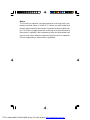 2
2
-
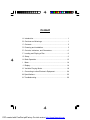 3
3
-
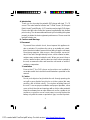 4
4
-
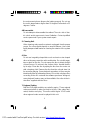 5
5
-
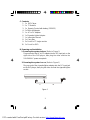 6
6
-
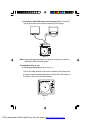 7
7
-
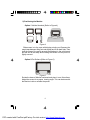 8
8
-
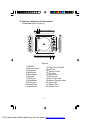 9
9
-
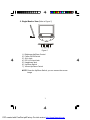 10
10
-
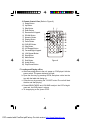 11
11
-
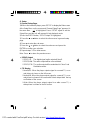 12
12
-
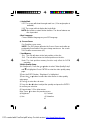 13
13
-
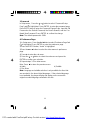 14
14
-
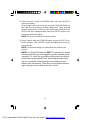 15
15
-
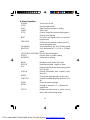 16
16
-
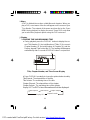 17
17
-
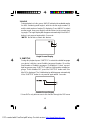 18
18
-
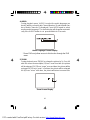 19
19
-
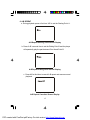 20
20
-
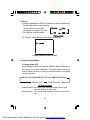 21
21
-
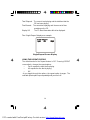 22
22
-
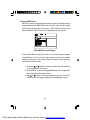 23
23
-
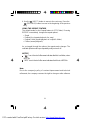 24
24
-
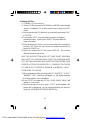 25
25
-
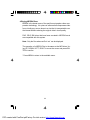 26
26
-
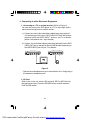 27
27
-
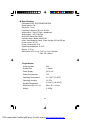 28
28
-
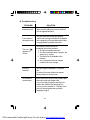 29
29
-
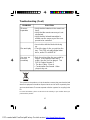 30
30
-
 31
31
-
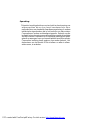 32
32
-
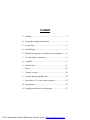 33
33
-
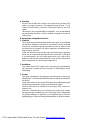 34
34
-
 35
35
-
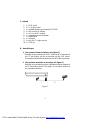 36
36
-
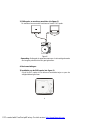 37
37
-
 38
38
-
 39
39
-
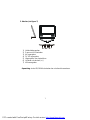 40
40
-
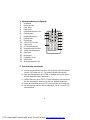 41
41
-
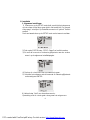 42
42
-
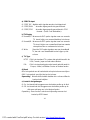 43
43
-
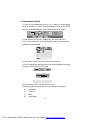 44
44
-
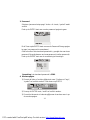 45
45
-
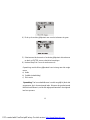 46
46
-
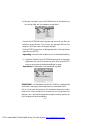 47
47
-
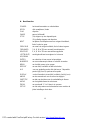 48
48
-
 49
49
-
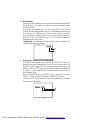 50
50
-
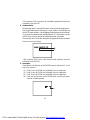 51
51
-
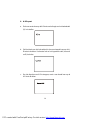 52
52
-
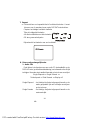 53
53
-
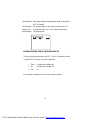 54
54
-
 55
55
-
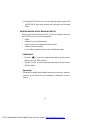 56
56
-
 57
57
-
 58
58
-
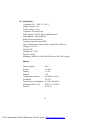 59
59
-
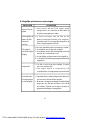 60
60
-
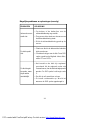 61
61
-
 62
62
-
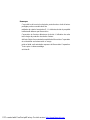 63
63
-
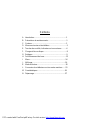 64
64
-
 65
65
-
 66
66
-
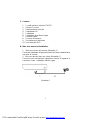 67
67
-
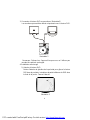 68
68
-
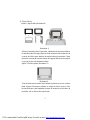 69
69
-
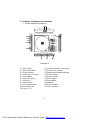 70
70
-
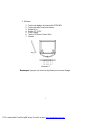 71
71
-
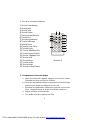 72
72
-
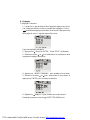 73
73
-
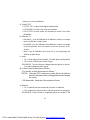 74
74
-
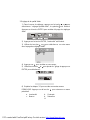 75
75
-
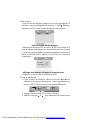 76
76
-
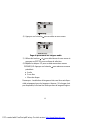 77
77
-
 78
78
-
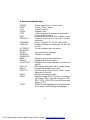 79
79
-
 80
80
-
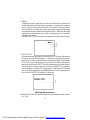 81
81
-
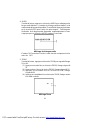 82
82
-
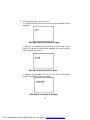 83
83
-
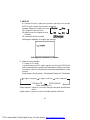 84
84
-
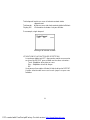 85
85
-
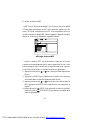 86
86
-
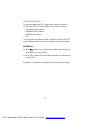 87
87
-
 88
88
-
 89
89
-
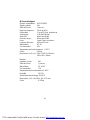 90
90
-
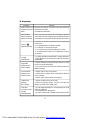 91
91
-
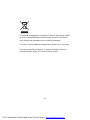 92
92
-
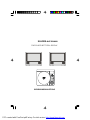 93
93
-
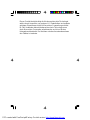 94
94
-
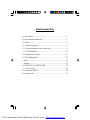 95
95
-
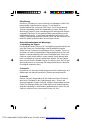 96
96
-
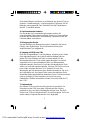 97
97
-
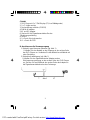 98
98
-
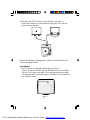 99
99
-
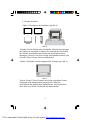 100
100
-
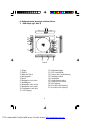 101
101
-
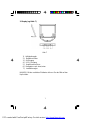 102
102
-
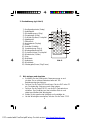 103
103
-
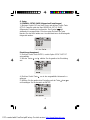 104
104
-
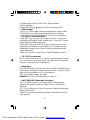 105
105
-
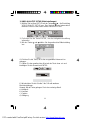 106
106
-
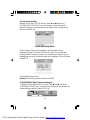 107
107
-
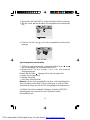 108
108
-
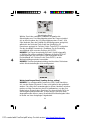 109
109
-
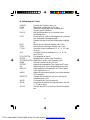 110
110
-
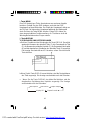 111
111
-
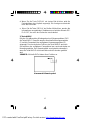 112
112
-
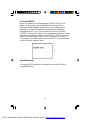 113
113
-
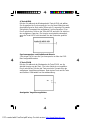 114
114
-
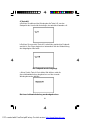 115
115
-
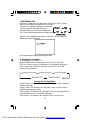 116
116
-
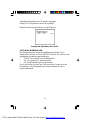 117
117
-
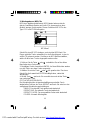 118
118
-
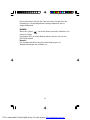 119
119
-
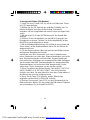 120
120
-
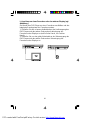 121
121
-
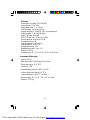 122
122
-
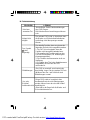 123
123
-
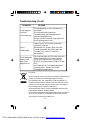 124
124
Salora DVP-7021TWIN de handleiding
- Categorie
- Draagbare dvd- / blu-rayspelers
- Type
- de handleiding
in andere talen
- English: Salora DVP-7021TWIN Owner's manual
- français: Salora DVP-7021TWIN Le manuel du propriétaire
- Deutsch: Salora DVP-7021TWIN Bedienungsanleitung
Andere documenten
-
Emprex LM1541 Handleiding
-
A4 Tech. Wireless 1-Wheel Mouse Handleiding
-
A4 Tech. 4D Handleiding
-
A4 Tech. Office 8K Handleiding
-
Muse M-1028 CVB Handleiding
-
X4-TECH Bobby Joey Lese Eule Kinder CD-Player Handleiding
-
X4-TECH Bobby Joey MP3 Kinder CD-Player de handleiding
-
Yamaha DVD-S559 de handleiding
-
Arcam DV29 Handleiding
-
Arcam DVD Player DV79 Handleiding